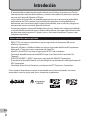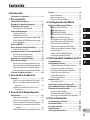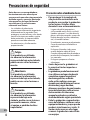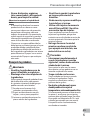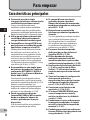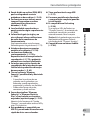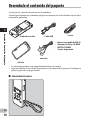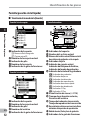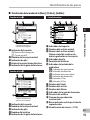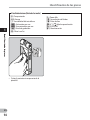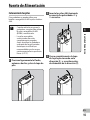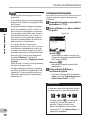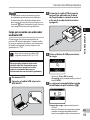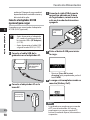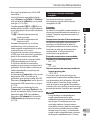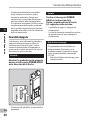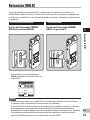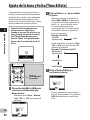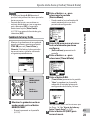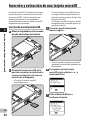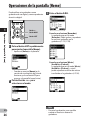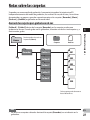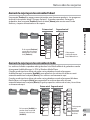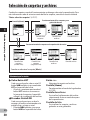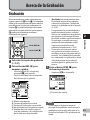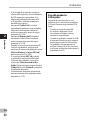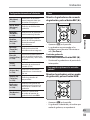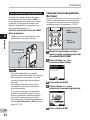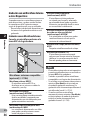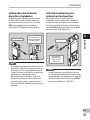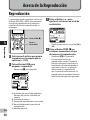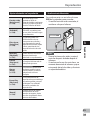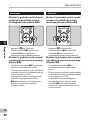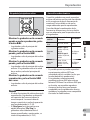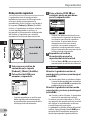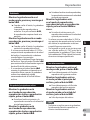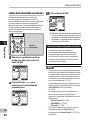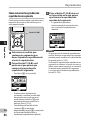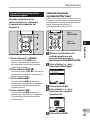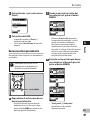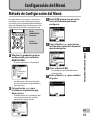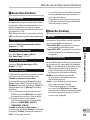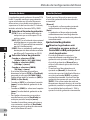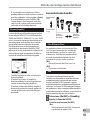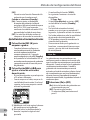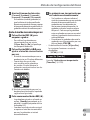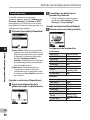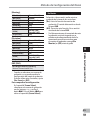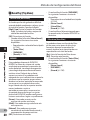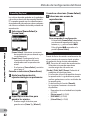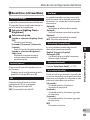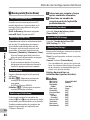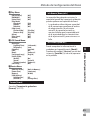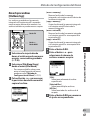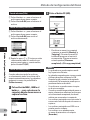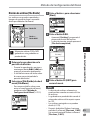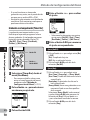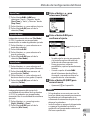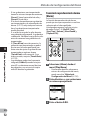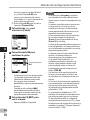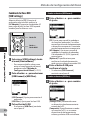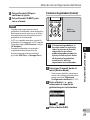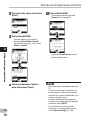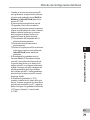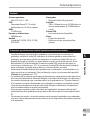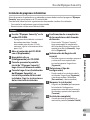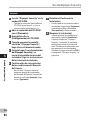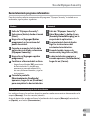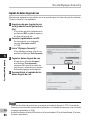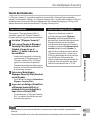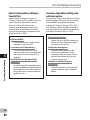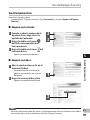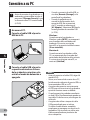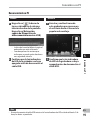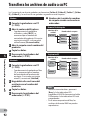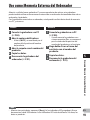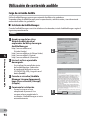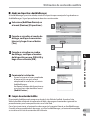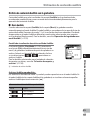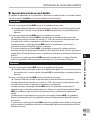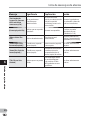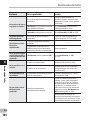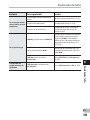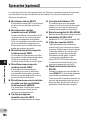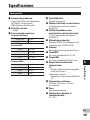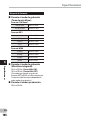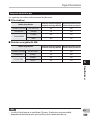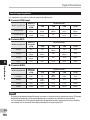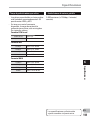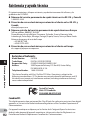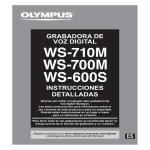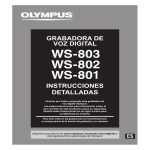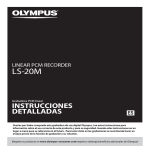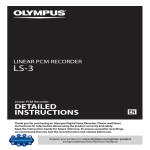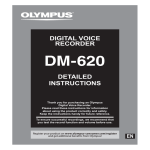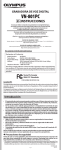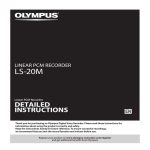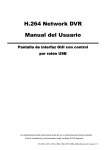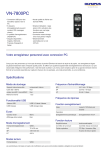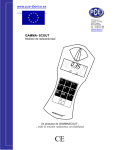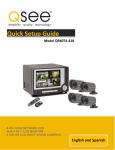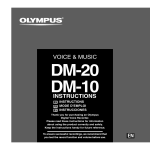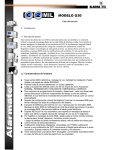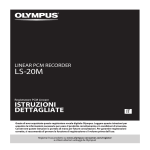Download instrucciones detalladas grabadora de voz digital
Transcript
GRABADORA DE
VOZ DIGITAL
INSTRUCCIONES
DETALLADAS
Gracias por haber comprado esta grabadora de voz
digital Olympus.
Lea estas instrucciones para información sobre el
uso correcto de este producto y para su seguridad.
Guarde estas instrucciones en un lugar a mano para su
referencia en el futuro.
Para tener éxito en las grabaciones se recomienda hacer
un ensayo previo de la función de grabación y su volumen.
¡Registre su producto en www.olympus-consumer.com/register y
obtenga beneficios adicionales de Olympus!
ES
Introducción
• El contenido de este documento puede cambiarse en el futuro sin previo aviso. Para la
información más reciente sobre nombres y números de modelos de productos, contacte
con nuestro Centro de Atención al Cliente.
• La ilustración de la pantalla y la grabadora que aparecen en este manual pueden diferir
del producto real. Se ha puesto sumo cuidado para garantizar la integridad de este
documento, pero si encuentra algún aspecto cuestionable, error u omisión, póngase en
contacto con nuestro centro de atención al cliente.
• Se excluye cualquier responsabilidad de daños pasivos o daños de cualquier tipo debidos
a una pérdida de información por un defecto del producto, una reparación llevada a cabo
por una tercera parte que no es Olympus, por un servicio autrizado por Olympus o por
cualquier otro motivo.
Marcas comerciales o marcas registradas
• IBM y PC/AT son marcas comerciales o marcas registradas de International Business
Machines Corporation.
• Microsoft, Windows y Windows Media son marcas registradas de Microsoft Corporation.
• Macintosh y iTunes son marcas registradas de Apple Inc.
• MicroSD y microSDHC son marcas registradas de SD Card Association.
• Tecnología de codificación de audio MPEG Layer-3 con licencia de Fraunhofer IIS y
Thomson.
• EUPHONY MOBILE™ y DVM™ son marcas registradas de DiMAGIC Corporation.
• El producto se desarrolló basado en la tecnología de cancelación de ruido bajo licencia de
NEC Corporation.
• Tecnología Voice Activity Detection, con licencia de NTT Electronics Corporation.
Otros nombres de producto o marcas mencionados en este manual pueden ser marcas
comerciales o marcas registradas de sus respectivos propietarios.
ES
2
Contenido
Introducción
Precauciones de seguridad ................................ 4
1 Para empezar
Características principales................................. 8
Desembale el contenido del paquete ................10
Identificación de las piezas...............................11
Pantalla (panel de cristal líquido) ...........................12
Fuente de Alimentación....................................15
Colocación de las pilas .............................................15
Configuración de las pilas .......................................16
Carga por conexión a un ordenador mediante USB .....17
Conecte al adaptador AC USB (opcional) para cargar.....18
Encendido/Apagado ................................................20
Retención [HOLD]..............................................21
Ajuste de la hora y fecha [Time & Date]..............22
Cambio de la hora y fecha .......................................23
Inserción y extracción de una tarjeta microSD ...24
Inserción de una tarjeta microSD ............................24
Extracción de una tarjeta microSD ..........................25
Operaciones de la pantalla [Home] ...................26
Notas sobre las carpetas ...................................27
Acerca de las carpetas para grabaciones de voz .....27
Acerca de la carpeta de música para reproducción......28
Acerca de la carpeta para los contenidos Podcast .......29
Acerca de la carpeta para los contenidos de Audio ......29
Selección de carpetas y archivos .......................30
2 Acerca de la Grabación
Grabación.........................................................31
Cambio de la escena de grabación [Rec Scene].......34
Ajustes recomendados según la condición de
grabación ..........................................................35
Grabación con un Micrófono Externo u otros
Dispositivos .......................................................36
3 Acerca de la Reproducción
Reproducción ...................................................38
Modo posición reproducir .......................................42
Cambio de la velocidad de reproducción ................44
Ajuste de una marca índice o una marca temporal ......45
Cómo comenzar la reproducción repetida de un
segmento ..........................................................46
Cambio de la escena de reproducción [Play Scene] .....47
Borrado ........................................................... 48
Borrado de archivos.................................................48
Borrado de una carpeta ...........................................48
Borrar un archivo parcialmente ..............................49
4 Configuración del Menú
Método de Configuración del Menú...................51
+ Menú archivo [File Menu] ..................................53
, Menú Rec [Rec Menu].........................................53
- Menú Play [Play Menu] ......................................60
. Menú LCD/son. [LCD/Sound Menu] ....................63
/ Menú aparato [Device Menu] ............................64
Reordenamiento de archivos [Replace] ..................66
Mover/Copiar archivos [File Move/Copy] ................67
División de archivos [File Divide] ............................69
Grabación con temporizador [Timer Rec] ...............70
Función de reproducción de alarma [Alarm]...........72
Guía [Voice Guide] ...................................................75
Cambio de la Clase USB[USB Settings] ....................76
Formatear la grabadora [Format] ...........................77
1
2
3
4
5
5 Utilización de la Grabadora en el PC
Sistema Operativo ............................................80
Uso de Olympus Sonority ..................................82
Funciones disponibles en Olympus Sonority ..........82
Instalación de programas informáticos ..................83
Desinstalación de programas informáticos ............85
Copiado de datos de guía de voz .............................86
Función de Actualización ........................................87
Uso de la Ayuda en línea ..........................................89
Conexión a su PC ...............................................90
Desconexión de su PC ..............................................91
Transfiera los archivos de audio a su PC .............92
Uso como Memoria Externa del Ordenador ........93
Utilización de contenido audible ......................94
Carga de contenido Audible ....................................94
Transferencia de contenido Audible .......................96
Disfrute de contenido Audible con la grabadora ....97
6
6 Otra información
Lista de mensajes de alarma ...........................101
Resolución de fallos........................................103
Accesorios (opcional) ......................................106
Especificaciones .............................................107
Asistencia y ayuda técnica .............................. 112
ES
3
Precauciones de seguridad
Antes de usar su nueva grabadora,
lea atentamente este manual para
asegurarse de que sabe cómo manejarla
de modo seguro y correcto. Mantenga
este manual en un lugar fácilmente
accesible por si lo necesita como
referencia en el futuro.
• Los símbolos de advertencia
proporcionan información importante
relacionada con la seguridad. Para
protegerse a usted mismo y a los demás
contra las lesiones personales o evitar
daños materiales, es imprescindible
que observe en todo momento
las advertencias y la información
proporcionadas.
f Peligro
Si el producto es utilizado
sin observar la información
representada bajo este símbolo,
podría causar serias lesiones o
muerte.
f Advertencia
Si el producto es utilizado
sin observar la información
representada bajo este símbolo,
podría causar serias lesiones o
muerte.
f Precaución
Si el producto es utilizado
sin observar la información
representada bajo este
símbolo, podría causar lesiones
personales menores, daños
al equipo, o pérdida de datos
importantes.
ES
4
Precaución sobre el ambiente de uso
• Para proteger la tecnología de
alta precisión contenida en este
producto, nunca deje la grabadora
en los lugares listados abajo,
durante su uso o almacenamiento:
• Lugares donde la temperatura
y/o humedad sea(n) alta(s) o sufra(n)
cambios extremos. Luz solar directa,
playas, vehículos cerrados, o cerca de
fuentes de calor (estufas, radiadores,
etc.) o humidifi cadores.
• En ambientes arenosos o polvorientos.
• Cerca de productos inflamables o
explosivos.
• En lugares húmedos, tales como
cuartos de baño o bajo la lluvia.
Cuando utilice productos diseñados a
prueba de la intemperie, lea también
sus manuales.
• En lugares propensos a fuertes
vibraciones.
• Jamás deje caer la grabadora ni
la someta a fuertes impactos o
vibraciones.
• La grabadora puede funcionar mal
si se utiliza en un lugar donde esté
sometida a campos magnéticos/
electromagnéticos, ondas de
radio, o altos voltajes, como por
ejemplo cerca de televisores, hornos
microondas, juegos de vídeo,
altavoces, monitores de gran tamaño,
torres de televisión o radio, o torres
de transmisión. En tales casos,
apague la grabadora y vuélvala a
encender antes de seguir operándola.
• Evite la grabación o reproducción
cerca de teléfonos celulares u otro
equipo inalámbrico, ya que puede
producir interferencias y ruido. Si
siente ruido, mueva a otro lugar
o mueva la grabadora más allá de
ese equipo.
Precauciones de seguridad
• No use disolventes orgánicos
tales como alcohol y diluyente de
barniz, para limpiar la unidad.
Advertencia respecto a la pérdida de
datos:
• El contenido grabado en la memoria
puede destruirse o borrarse como
consecuencia de errores de operación,
desperfectos del equipo, o durante
trabajos de reparación. Se recomienda
realizar copias de seguridad y guardar la
información importante en otro medio
como el disco duro de un ordenador.
• Olympus no se responsabilizará de los
daños pasivos o de otro tipo que se hayan
producido debido a pérdida de datos
producida por defecto del producto, ni
de la reparación realizada por una tercera
parte diferente a Olympus o a un centro
autorizado de Olympus o por cualquier
otra razón.
Manejo de la grabadora
f Advertencia:
• No utilice la grabadora cerca de
gases inflamables o explosivos.
• Mantenga a los niños alejados de
la grabadora.
Utilice y guarde siempre la grabadora fuera
del alcance de los niños, para prevenir
las siguientes situaciones de peligro que
podrían causarles serias lesiones:
1 Enredarse con la correa de la
grabadora, ocasionando asfixia.
2 Ingerir accidentalmente una pila,
tarjetas, u otras piezas pequeñas.
3 Lesionarse accidentalmente con las
piezas móviles de la grabadora.
• No utilice ni guarde la grabadora
en lugares polvorientos o
húmedos.
• No desmonte, repare o modifique
la unidad por sí mismo.
• Utilice sólo tarjetas de memoria
microSD/microSDHC. No utilice
nunca otro tipo de tarjetas.
Si por accidente insertara otro tipo de
tarjeta en la grabadora, póngase en
contacto con un distribuidor o centro de
servicio autorizado. No intente quitar la
tarjeta a la fuerza.
• No haga funcionar la unidad
mientras conduce un vehículo
(por ejemplo una bicicleta, una
motocicleta o un coche).
f Precaución:
• Interrumpa inmediatamente el
uso de la grabadora si percibe
algún olor, ruido o humo extraño
alrededor de la misma.
Nunca retire las pilas con las manos
descubiertas, ya que podría causar un
incendio o quemarle las manos.
• Tenga cuidado con la correa.
Tenga cuidado con la correa cuando
transporte la grabadora. Podría
engancharse en objetos sueltos y
provocar daños graves.
• No deje la grabadora en lugares
donde pueda estar sujeta a
temperaturas extremadamente altas.
Si lo hace puede provocar el deterioro de
las piezas y, en algunas circunstancias,
provocar que se prenda fuego. No utilice
el cargador o el adaptador de CA si está
cubierto (por ejemplo con una manta).
Esto podría causar recalentamiento,
resultando en incendio.
ES
5
Precauciones de seguridad
• Manipule la grabadora con cuidado
para evitar una quemadura de leve.
• Ya que la grabadora contiene partes
metálicas, el recalentamiento puede
resultar en una quemadura de baja
temperatura. Preste atención a lo
siguiente:
• Cuando la utilice durante un largo
período, la grabadora se recalentará.
Si mantiene a la grabadora en este
estado, podría causar una quemadura
de baja temperatura.
• En lugares sujetos a temperaturas
extremadamente bajas, la temperatura
de la carcasa de la grabadora puede
ser más baja que la temperatura
ambiente. Si es posible, póngase
guantes cuando manipule la
grabadora en temperaturas bajas.
Precauciones acerca del uso de la
pila
Siga estas importantes indicaciones
para evitar que se produzcan fugas,
recalentamientos, incendios o explosión
de la pila, o que cause descargas
eléctricas o quemaduras.
f Peligro:
• No intente recargar las pilas
alcalinas de litio ni ninguna pilas
no recargable.
• Las pilas nunca deben ser
expuestas al fuego, al calor, a un
corto circuito o desmontadas.
• Nunca caliente ni incinere las pilas.
• Tome precauciones al transportar
o guardar las pilas a fi n de evitar
que entren en contacto con
objetos metálicos, tales como
alhajas, horquillas, cierres, etc.
ES
6
• Nunca guarde las pilas en lugares
donde queden expuestas a la
luz solar directa o sujetas a altas
temperaturas en el interior de un
vehículo con calefacción, cerca de
fuentes de calor, etc.
• Para evitar que ocurran fugas de
líquido de las pilas o daños de sus
terminales, siga cuidadosamente
todas las instrucciones respectivas
al uso de las pilas. Nunca intente
desarmar una pila ni modificarla
de ninguna manera, realizar
soldaduras, etc.
• No conecte directamente las pilas
a una toma de corriente o a un
mechero de coche.
• Si el fluido de la pila penetrara
en sus ojos, lávelos de inmediato
con agua corriente fresca y
limpia, y solicite atención médica
inmediatamente.
f Advertencia:
• Conserve la pila siempre seca.
• Si las baterías recargables no han
sido recargadas dentro del tiempo
especificado, interrumpa la carga y
no las utilice.
• No utilice una pila si está rajada o
quebrada.
• Nunca exponga la pila a fuertes
impactos ni a vibraciones
continuas.
• Si se producen fugas de líquido,
decoloración o deformación de la
pila, o cualquier otra anormalidad
durante la operación, interrumpa
el uso de la grabadora.
Precauciones de seguridad
• Si el fluido de la pila entrara en
contacto con su ropa o con su
piel, quítese la ropa y lave de
inmediato la parte afectada con
agua corriente fresca y limpia. Si
el fluido quemara su piel, solicite
atención médica inmediatamente.
• Mantenga las pilas fuera del
alcance de los niños.
• Si al usar este producto nota
cualquier cosa fuera de lo normal
tal como un ruido extraño, calor,
humo u olor a quemado:
1 retire inmediatamente las pilas
teniendo cuidado de no quemarse, y;
2 encargue una inspección al
distribuidor o representante local de
Olympus.
f Precaución:
• Sírvase reciclar las pilas para
ayudar a conservar los recursos del
planeta. Cuando deseche las pilas
en desuso, asegúrese de cubrir
los terminales y siempre tenga en
cuenta las regulaciones y leyes
locales.
• Cargue siempre la batería
recargable cuando vaya a utilizarla
por primera vez, o si no se ha
utilizado durante un período largo.
• Las baterías recargables tienen
una vida útil limitada. Si el tiempo
de funcionamiento se reduce,
aun cuando la pila recargable
está totalmente cargada bajo
las condiciones especificadas,
sustitúyala por una nueva.
ES
7
Para empezar
Características principales
1
Características principales
ES
8
s Sistema de micrófono triple
integrado (micrófonos estéreo de alta
sensibilidad y micrófono central).
Gracias a una combinación entre
micrófonos estéreo de alta sensibilidad
y el micrófono central es posible realizar
grabaciones equilibradas de banda ancha
desde frecuencias altas a frecuencias bajas.
s Utiliza un micrófono estéreo de alta
sensibilidad y bajo ruido capaz de
recoger fielmente el sonido original.
s Compatible con formato PCM lineal,
que graba con una calidad de sonido
equivalente o superior a la del CD.
Puede grabar desde diferentes fuentes
de sonido con resultados realistas. Es
capaz de ofrecer una grabación de alta
resolución con una alta frecuencia de
muestreo y una tasa de bits equivalente
o superior a la de la música grabada en
CD (frecuencia de muestreo de 44,1 kHz y
tasa de bits de 16 bits) (☞ P.54).
s Es compatible con una amplia gama
de formatos de grabación. Funciona
con formato MP3 (MPEG-1/ MPEG-2
Audio Layer 3), y el formato Windows
Media Audio (WMA).
Este dispositivo puede guardar archivos
muy comprimidos y, por lo tanto, permite
extender los tiempos de grabación (☞ P.54).
Además, cuando se conecta a un
dispositivo externo, la grabadora puede
codificar las señales de audio analógico
entrantes sin un ordenador (☞ P.36).
s Puede reproducir archivos de
formato WAV, WMA y MP3 enviados
desde un ordenador además de
archivos grabados por el propio
dispositivo.
Esto le permite utilizar esta grabadora
como un reproductor de música.
s Es compatible con soportes de
grabación de gran capacidad.
Además de la memoria incorporada,
también puede grabar en una tarjeta
microSD (☞ P.24).
s Equipado con una variedad de
funciones que admiten la grabación
de audio.
Con esta grabadora, puede personalizar
gran variedad de funciones como el
nivel de grabación y la sensibilidad
del micrófono para que se adapten a
las condiciones de grabación y a las
preferencias personales (☞ P.53).
s Posee una función incorporada
de Activación por Voz de Control
Variable (VCVA) (☞ P.55).
s El filtro de reducción de ruido
ambiental minimiza el ruido del
acondicionador de aire y otros ruidos
similares durante la grabación (☞ P.55).
s Una Función de Cancelación de Ruido
(☞ P. 60) y una Función de Filtro
de Voz (☞ P. 60) cortan el ruido y
permiten una reproducción clara del
audio.
s Tiene las funciones de configuración
de escenas de grabación y
reproducción para registrar la mejor
configuración según los diferentes
usos (☞ P.34, P.47, P.58, P.62).
s Cuenta con varias funciones de
repetición (☞ P.46, P.61).
s Se incluye EUPHONY MOBILE para
crear una experiencia natural y
realista sin deteriorar la calidad de
sonido (☞ P.60).
s Puede mover o copiar archivos entre
la memoria incorporada y la tarjeta
microSD y dentro de las carpetas de
memoria (☞ P. 67).
s Puede borrar parte de un archivo con
formato PCM que ha sido grabado con
esta grabadora (☞ P. 49).
Características principales
s Tiene una función de carga USB
(☞ P.17).
s Posee una pantalla retro iluminada
y con resolución completa (panel de
cristal líquido).
s Es compatible con Podcasting
(☞ P.29).
Si se registran URLs de Podcast en
“Olympus Sonority”, el contenido más
reciente de transmisión se recibirá
automáticamente. Abra la carpeta
[Podcast] de la grabadora para escuchar
rápidamente el programa (fichero)
transferido desde “Olympus Sonority”.
s Compatible con emisiones Audible
(☞ P. 94).
1
Características principales
s Puede dividir un archivo (PCM, MP3)
que ha sido grabado con esta
grabadora en dos archivos (☞ P. 69).
s Las funciones marca índice y marca
temporal le permiten encontrar
rápidamente las ubicaciones
deseadas (☞ P.45).
s La velocidad de reproducción se
puede controlar según su preferencia
(☞ P.44).
s La función de guía (en ingles y en
otros idiomas) ofrece notificaciones
de audio de las condiciones de
funcionamiento.
Esto le permite realizar varias funciones
fácilmente gracias a la guía de voz (☞ P. 75).
s Usted puede asignar sus propios
nombres a las carpetas (☞ P. 64).
s Las funciones Grabación
con temporizador (☞ P. 70) y
Reproducción de alarma permiten la
reproducción (☞ P. 72) y grabación
automática a una hora establecida.
s Se incluye una práctica función de
reproducción de la introducción que
facilita la búsqueda del archivo que
desee escuchar (☞ P. 63).
s Tiene el software “Olympus
Sonority” para Windows y Macintosh
(☞ P.80).
• Si transfiere los archivos de voz
grabados con la grabadora a un
ordenador, puede reproducirlos,
organizarlos y editarlos con facilidad.
• Puede editar formas de ondas,
concatenar y dividir archivos.
s Se puede actualizar “Olympus
Sonority” a “Olympus Sonority
Plus”, el cual cuenta con funciones
mejoradas (opción de pago) (☞ P.87).
Además de las funciones de “Sonido
Olympus”, se puede editar archivos MP3 y
crear CDs de música.
s Esta grabadora es compatible con
USB 2.0, permitiendo la transferencia
rápida de datos a un ordenador.
ES
9
Desembale el contenido del paquete
Se incluyen los siguientes elementos con la grabadora.
Si falta algún elemento o está dañado, póngase en contacto con el distribuidor al que le haya
comprado la grabadora.
1
Desembale el contenido del paquete
Grabadora de Voz
Correa
Cable USB
•
•
•
•
Batería recargable Ni-MH (2)
Olympus Sonority CD-ROM
INSTRUCCIONES
Tarjeta de garantía
auricular
Estuche
• Los contenidos pueden variar dependiendo del lugar de compra.
• La garantía difiere en función del lugar donde se haya adquirido el producto. Puede que la
tarjeta de garantía no venga incluida.
4 Colocación de la correa:
ES
10
Identificación de las piezas
1
2
3
!
*
1
4
9
0
@
(
)
#
$
%
^
&
1 Micrófono estéreo integrado (L/R)
2 Micrófono central integrado
3 Luz indicadora de LED (LED)
4 Pantalla (panel de cristal líquido)
5 Botón F1
Botón MENU/SCENE
Botón F2
6 Botón STOP (4)
7 Botón +
8 Botón 0
9 Botón ERASE
0 Botón –
! Toma MIC (micrófono)
@ Tapa de la tarjeta
# Botón REC (s) (Grabación)
=
q
Identificación de las piezas
5
6
7
8
$ Botón `OK
% Botón 9
^ Orificios para la correa
& Botón LIST
* Altavoz integrado
( Toma EAR (auricular)
) Toma REMOTE
Conecte el receptor para el mando a
distancia exclusivo RS30W (opcional).
Esto permite utilizar las funciones de
inicio y parada de la grabadora mediante
el mando a distancia.
- Interruptor POWER/HOLD
= Tapa de la pila
q Conector USB
ES
11
Identificación de las piezas
Pantalla (panel de cristal líquido)
4 Visualización de los modos de la [Recorder]:
Pantalla lista de carpetas
1
2
Pantalla de archivos
3
4
Identificación de las piezas
4
7
5
8
9
0
!
@
1 Indicador del soporte
[l]: Memoria flash integrada
[m]: Tarjeta microSD
Pantalla lista de archivos
1
2
3
4
5
12
2
5
6
2 Nombre de la carpeta actual
3 Indicador de pila
4 Nombre de la carpeta
5 Indicador de la guía de funciones
ES
1
3
1
1 Indicador del soporte
2 Nombre de la carpeta actual
3 Indicador de pila
4 Nombre del archivo
5 Indicador de la guía de funciones
1 Indicador del soporte
2 Nombre del archivo actual
3 Número del archivo actual/Número total
de archivos de grabados en la carpeta
4 Indicador de pila
5 Indicador de carpeta actual,
Indicador de Bloqueo de Archivo,
Indicador del modo de grabación
6 Indicador del estado de la grabadora
[K]: Indicador de grabación
[≠]: Indicador de pausa
[L]: Indicador de detención
[•]: Indicador de reproducción
[ß]: Indicador de avance rápido
[™]: Indicador de rebobinado
[N]: Indicador F. Play
[M]: Indicador S. Play
7 Visualización de icono (☞ P.14)
8 Tiempo de grabación restante,
Duración de archivo
9 Tiempo de traducción transcurrido,
Tiempo de reproducción transcurrido
0 Barra indicadora de la memoria restante, Barra
indicadora de la posición de reproducción
! Medidor de nivel, Fecha y hora de grabación
@ Indicador de la guía de funciones
Identificación de las piezas
4 Visualización de los modos de la [Music], [Podcast], [Audible]:
Pantalla de lista 1
1
2
Pantalla de archivos
1
3
2
3
4
4
!
@
#
$
0
5
Cuando hay archivos y
carpetas en la carpeta
1 Indicador del soporte
[l]: Memoria flash integrada
[m]: Tarjeta microSD
2 Nombre de la carpeta actual
3 Indicador de pila
4 Nombre de la carpeta, Nombre del archivo
5 Indicador de la guía de funciones
Pantalla de lista 2
1
2
3
4
5
Cuando solamente hay
archivos en la carpeta
1 Indicador del soporte
2 Nombre de la carpeta actual
3 Indicador de pila
4 Nombre del archivo
5 Indicador de la guía de funciones
1 Indicador del soporte
2 Nombre del archivo actual
3 Número del archivo actual/
Número total de archivos de
música grabados en la carpeta
4 Indicador de pila
5 Formato del archivos
6 Indicador del estado de la
grabadora
1
Identificación de las piezas
5
6
7
8
9
[•]: Indicador de reproducción
[L]: Indicador de detención
[ß]: Indicador de avance rápido
[™]: Indicador de rebobinado
[N]: Indicador F. Play
[M]: Indicador S. Play
7 Nombre del título
8 Nombre del artista
9 Nombre del álbum
0 Indicador de la guía de funciones
! Duración de archivo
@ Tiempo de reproducción
transcurrido
# Barra indicadora de la posición de
reproducción
$ Visualización de icono (☞ P.14)
ES
13
Identificación de las piezas
Visualización de icono (Para todos los modes)
1
[«]: Temporizador
[A]: Alarma
[?]: Sensibilidad del micrófono
[û]: Activación por voz
[Æ]: Sincronización por voz
[†]: Nivel de grabación
[0]: Filtro LowCut
Identificación de las piezas
• Quite el protector transparente de la
pantalla.
ES
14
[≤]: Zoom Mic
[%]: Cancelación de Ruidos
[$]: Filtro de Voz
[Ü] [á] [ ]: Modo reproducción
[∞]: EUPHONY
[≥]: Reverberación
Fuente de Alimentación
Colocación de las pilas
Esta grabadora se puede utilizar con
baterías recargables Ni-MH o pilas alcalinas
AAA.
2 Inserte las pilas AAA teniendo
en cuenta las polaridades = y
- correctas.
• Cuando realiza la carga con la
grabadora, asegúrese de utilizar
las pilas recargables Ni-MH
(BR404) suministradas.
• Las pilas recargables
suministradas no están
completamente cargadas.
Antes de utilizar la grabadora
o después de largos periodos
de tiempo sin utilizarla, es
recomendable que las cargue
continuamente hasta que estén
llenas (☞ P.17).
Fuente de Alimentación
1 Presione ligeramente la flecha,
entonces deslice y abra la tapa de
pila.
1
3 Cierre completamente la tapa
de la pila presionando en la
dirección A, y, a continuación,
deslizándola en la dirección B.
ES
15
Fuente de Alimentación
1
Fuente de Alimentación
Notas
• No utilice pilas de manganeso con esta
grabadora.
• Al cambiar las pilas, se recomiendan pilas
alcalinas AAA o batería recargable Ni-MH
de Olympus.
• Asegúrese de haber apagado el aparato
antes de reemplazar las pilas. Quitar las
pilas mientras la grabadora se encuentra
en uso podría causar fallos tales como la
corrupción de los datos, etc. Si sacas las
pilas mientras estás grabando, perderás
el archivo grabado porque el archivo no
podrá cerrarse correctamente.
• Si se tarda más de 15 minutos en
reemplazar las pilas vacías o si se extraen
e introducen repetidamente las pilas en
un breve intervalo de tiempo, es posible
que deba reajustar la configuración de la
hora y las pilas. En este caso, aparecerá
la pantalla [Battery]. Si desea más
información, consulte “Configuración de
las pilas”.
• Retire las pilas si no va a usar la grabadora
durante un largo período.
• Cuando reemplace la batería, asegúrese
de utilizar la batería recargable de Ni-MH
(opcional). El uso de productos de otros
fabricantes podría dañar la grabadora y
debe evitarse.
Configuración de las pilas
Haga la selección según la pila que esté
utilizando.
1 Reemplace las pilas y encienda la
grabadora (☞ P.15).
2 Pulse el botón + o − para cambiar
el ajuste.
Tipo de pila
[Ni-MH] (õ):
Seleccione esta opción cuando esté
utilizando la batería recargable Ni-MH
de Olympus (BR404).
[Alkaline] (ú):
Seleccione esta opción cuando utilice
pilas alcalinas.
3 Pulse el botón `OK para
confirmar el ajuste.
• Si en la pantalla destella el indicador
“Hora”, consulte “Ajuste de la hora y
fecha [Time & Date]” (☞ P.22).
Indicador de pila
El indicador de pila en la pantalla cambia
a medida que se va consumiendo la pila.
ES
16
• Cuando aparece [æ] en la pantalla,
cambie las pilas lo antes que sea
posible. Cuando las pilas estén
demasiado débiles, en la pantalla
aparecerán [s] y [Battery Low] y se
apagará la grabadora.
Fuente de Alimentación
Nota
• Si reproduce un archivo de música/voz,
la grabadora puede reiniciarse debido a
la reducción de la salida de voltaje de las
pilas según el nivel de volumen incluso si se
muestra [º] en el indicador de pila. En este
caso, baje el volumen de la grabadora.
3 Conecte el cable USB al puerto
respectivo ubicado en la base
de la grabadora, mientras esta
esté en el modo de detención o
apagada.
1
Puede cargar las pilas conectándolas al
puerto USB de un ordenador. Cuando realice
la carga, asegúrese de colocar correctamente
la batería recargable (suministradas) en la
grabadora (☞ P.15).
Antes de conectar el cable USB,
salga del modo HOLD (☞ P.21).
4 Pulse el botón ` OK para iniciar
la carga.
Fuente de Alimentación
Carga por conexión a un ordenador
mediante USB
No cargue pilas primarias tales como
alcalinas o de litio. Esto podría causar
recalentamiento o fugas en las pilas,
lo que a su vez podría provocar un
funcionamiento incorrecto de la grabadora.
1 Arrancar el PC.
2 Conecte el cable USB al puerto
USB del PC.
• Mientras [Press OK to start
charging] está parpadeando, pulse el
botón `OK.
5 La carga se ha completado cuando
el indicador de pila cambia a [¿].
Tiempo de carga: aproximadamente
3 horas*
* Muestra el tiempo de carga aproximado
cuando se cargan completamente la
batería recargable vacías a temperatura
ES
17
Fuente de Alimentación
ambiente. El tiempo de carga cambiará
dependiendo de la cantidad restantes y
del estado de las pilas.
Conecte al adaptador AC USB
(opcional) para cargar
1
Se puede cargar conectando al adaptador
AC USB (A514) (opcional).
3 Conecte el cable USB al puerto
respectivo ubicado en la base
de la grabadora, mientras esta
esté en el modo de detención o
apagada.
Al conector
USB
Fuente de Alimentación
• Antes de conectar el adaptador
AC, cambie la configuración de
la conexión USB a [AC Adapter]
(☞ P.76).
• Antes de conectar el cable USB,
salga del modo HOLD (☞ P.21).
1 Conecte el cable USB de la
grabadora en el adaptador AC.
4 Pulse el botón ` OK para iniciar
la carga.
Al conector USB
del adaptador
AC (A514)
• Mientras [Press OK to start
charging] está parpadeando, pulse el
botón `OK.
2 Conecte el adaptador AC en la
toma AC.
5 La carga está completa cuando se
muestra [Battery Full].
A la toma de
corriente CA
ES
18
Notas
• La grabadora no puede cargarse cuando
el PC no esté encendido. Así mismo,
puede que no se cargue cuando el PC
esté en el modo de reposo, hibernación o
suspensión.
Fuente de Alimentación
Precauciones referentes a las baterías
recargables
Lea detenidamente las siguientes
descripciones cuando utilice baterías
recargables Ni-MH.
Descarga:
Las baterías recargables proporcionadas se
descargan automáticamente cuando no se
utilizan. Cárguelas regularmente antes de
utilizarlas.
Temperatura durante el funcionamiento:
Las baterías recargables son productos
químicos. La eficiencia de las baterías
recargables puede variar incluso cuando
funcionan en el rango de temperatura
recomendada. Es una característica
inherente a estos productos.
1
Fuente de Alimentación
• No carge la grabadora con el hub USB
conectado.
• Inserte la batería recargable incluida y
ajuste [Battery] en [Ni-MH]. Si [Battery]
está ajustado en [Alkaline], no se puede
recargar (☞ P.16, P.64).
• Cuando parpadea [ø]*1 o [√]*2 no se
puede realizar la carga. Cargue la batería
a una temperatura en un intervalo desde
5°C a 35°C.
*1 [ø]: Cuando la temperatura del
entorno es baja.
*2 [√]: Cuando la temperatura del
entorno es alta.
• Cuando el tiempo de uso se reduce
notablemente, incluso después de
haber cargado completamente las pilas,
sustitúyalas por unas nuevas.
• Asegúrese de conectar correctamente
el USB, pues de lo contrario la grabadora
quizá no funcione como es debido.
• Asegúrese de utilizar siempre el cable
USB especializado que se incluye.
Si utiliza el cable de otra compañía,
puede que se provoque una avería en la
grabadora. Por otro lado, no utilice este
cable especializado en productos de
otras compañías.
• Al seleccionar [Composite] en los ajustes
de conexión USB, se evitará que la
grabadora se cargue por medio del USB.
Seleccione [Storage class] en los ajustes
de conexión USB si quiere que se cargue
(☞ P.76).
• Si quiere cargar utilizando el ajuste
[Composite], seleccione [Option] en los
ajustes de conexión USB y a continuación,
conecte el cable USB a la grabadora.
Seleccione [AC adapter] en la pantalla
[USB Connect] para empezar a cargar.
(☞ P.76).
Rango de temperatura recomendada:
Durante el uso del dispositivo:
0°C - 42°C
Carga:
5°C - 35°C
Almacenamiento durante un periodo de
tiempo prolongado:
–20°C - 30°C
El uso de las pilas fuera del margen de
temperatura recomendado puede producir
una disminución de la eficiencia y de la vida
útil de las pilas. Para evitar fugas u óxido,
retire las baterías recargables del producto
cuando no lo vaya a utilizar durante un largo
periodo de tiempo. Guárdelas por separado.
Notas
• Esta grabadora está diseñada para
cargar completamente las pilas,
independientemente del nivel de energía
que tengan. Sin embargo, para unos
resultados óptimos al cargar baterías
recargables nuevas o baterías recargables
que no se han utilizado durante mucho
tiempo (más de un mes), se recomienda
cargar las pilas completamente y después
descargarlas repetidamente 2 o 3 veces.
ES
19
Fuente de Alimentación
1
• Cuando deseche baterías recargables,
tenga siempre en cuenta las leyes y
normativas nacionales. Póngase en
contacto con su centro de reciclaje para
deshacerse de las pilas correctamente.
• Si las baterías recargables Ni-MH no están
completamente descargadas, protéjalas
de un posible cortocircuito (por ejemplo,
pegando cinta adhesiva en los contactos)
antes de desecharlas.
Fuente de Alimentación
Encendido/Apagado
Cuando no se está utilizando la grabadora,
apague la alimentación para reducir al
mínimo el consumo de las pilas. Incluso
aunque la alimentación esté apagada, se
conservarán los datos existentes, los ajustes
de modo y los ajustes de reloj.
Encendido
Mientras la grabadora esté apagada,
deslice el interruptor POWER/HOLD
en la dirección de la flecha.
ES
20
• Se iluminará la pantalla y se encenderá la
grabadora.
Apagado
Deslice el interruptor POWER/
HOLD en la dirección de la
flecha y manténgalo así durante
0,5 segundos como mínimo.
• La pantalla se apaga y se apagará la
alimentación.
• La función reanudar recuerda la posición
de parada antes de que se apague la
alimentación.
Modo de ahorro de energía
Si la grabadora está encendida y se
detiene durante 10 minutos o más
(predeterminado), la pantalla se apaga
y pasa al modo de ahorro de energía
(☞ P.64).
• Para salir del ahorro de energía, pulse
cualquier botón.
Retención [HOLD]
Si pone la grabadora en el modo HOLD, se mantendrán las condiciones actuales y se
deshabilitarán todos los botones. Esta función es útil cuando se transporta la grabadora en
un bolso o en un bolsillo. Este modo también puede evitar que se detenga accidentalmente
la grabación.
Ajuste la grabadora al modo HOLD
Deslice del interruptor POWER/
HOLD a la posición [HOLD].
Salir del modo HOLD
Deslice del interruptor POWER/
HOLD a la posición A.
1
Retención [HOLD]
• Después que en la pantalla aparezca
[Hold], la grabadora está ajustada en el
modo HOLD.
Notas
• Si pulsa cualquier botón en el modo HOLD, la visualización del reloj se ilumina durante
2 segundos, pero no pondrá en funcionamiento a la grabadora.
• Si se aplica HOLD durante la reproducción (grabación), se invalida la operación, y el estado
de la reproducción (grabación) permanece inalterado. (Cuando la reproducción o la
grabación ha terminado debido a que se ha acabado la memoria restante, esta se detendrá).
• La grabadora puede controlarse de manera efectiva mediante el mando a distancia
exclusivo RS30W (opcional), incluso cuando está en modo HOLD.
ES
21
Ajuste de la hora y fecha [Time & Date]
Si previamente se ha ajustado la hora y
la fecha, la información del momento de
grabación de un archivo de audio queda
memorizada automáticamente en ese
archivo. El ajuste previo de la hora y fecha
facilita la administración de archivos.
1
Ajuste de la hora y fecha
Cuando utilice la grabadora por
primera vez tras adquirirla o
cuando se inserten las pilas tras un
largo período sin utilizar la unidad
[Set Time & Date] desaparecerá.
Cuando “Hora” esté parpadeando,
lleve a cabo la instalación desde el
Paso 1.
2 Pulse el botón + o − para realizar
el ajuste.
• Siga los mismos pasos pulsando el
botón 9 o 0 para seleccionar
el siguiente elemento y pulsando el
botón + o − para realizar el ajuste.
• Es posible seleccionar entre
visualización de 12 o 24 horas pulse
el botón F1 mientras se ajustan las
horas y los minutos.
Ejemplo: 10:38 P.M
10:38 PM
(Ajuste inicial)
22:38
• Puede seleccionar el orden de “Mes”,
“Día” y “Año” pulsando el botón F1
mientras lo configura.
Ejemplo: 24 de marzo de 2011
3M 24D 2011Y
(Ajuste inicial)
24D 3M 2011Y
2011Y 3M 24D
3 Pulse el botón `OK para
confirmar el ajuste.
Botón + −
Botón 9 0
Botón `OK
1 Pulse el botón 9 o 0 para
seleccionar el elemento que
desee ajustar.
• Seleccione entre “Hora”, “Minuto”,
“Año”, “Mes” y “Día” destacando el
elemento.
ES
22
• El reloj comenzará a correr desde la
fecha y hora ajustadas. Pulse el botón
`OK de acuerdo con la señal de la
hora.
Ajuste de la hora y fecha [Time & Date]
2 Pulse el botón + o − para
seleccionar la pestaña
[Device Menu].
• Puede cambiar la visualización del
menú moviendo el cursor de la
pestaña de configuración.
1
Cambio de la hora y fecha
Mientras la grabadora esté en modo de
parada, presione y mantenga el botón
STOP (4) para ver [Time & Date] y
[Remain]. Si la fecha y la hora actuales
no son correctas, ajústelas utilizando
el siguiente procedimiento.
3 Pulse `OK para mover el cursor
hasta el elemento que desee
configurar.
• [Device Menu] aparecerá en la
pantalla.
Ajuste de la hora y fecha
Notas
• Si se pulsa el botón ` OK durante el
ajuste, el reloj utilizará los ítems ajustados
hasta ese punto.
• Después del ajuste, se escuchara un
mensaje diciendo que si no se requiere
guía, seleccione [Off], y la pantalla
entrará en el ajuste [Voice Guide].
(☞ P.75) Si no quiere la función de guía,
seleccione [Off].
4 Pulse el botón + o − para
seleccionar [Time & Date].
Botón
MENU/SCENE
Botón F2
5 Pulse el botón `OK.
• [Time & Date] aparecerá en la pantalla.
• “Hora” parpadeará en la pantalla
indicando el inicio del proceso de
configuración de la fecha y la hora.
Botón + −
Botón `OK
1 Mientras la grabadora esté en
modo parada, pulse el botón
MENU/SCENE.
• El menú aparecerá en la pantalla
(☞ P.51).
Los siguientes pasos son los mismos que
los Pasos 1 al 3 de “Ajuste de la hora y
fecha [Time & Date]” (☞ P.22).
6 Pulse el botón F2 (EXIT) para
cerrar el menú.
ES
23
Inserción y extracción de una tarjeta microSD
El mensaje “microSD” indicado en el manual
de instrucciones se refiere tanto a microSD
como microSDHC. Además de contar con
memoria integrada, en esta grabadora
puede almacenar datos en tarjetas microSD,
disponibles en el mercado.
Inserción de una tarjeta microSD
1
Inserción y extracción de una tarjeta microSD
1 Mientras la grabadora esté en modo
parada, abra la tapa de la tarjeta.
• Si inserta la tarjeta microSD al revés o
en ángulo oblicuo, podría dañarse el
área de contacto o causar el atasco de
la tarjeta microSD.
• Si la tarjeta microSD no está insertada
completamente, es posible que no se
guarden los datos.
3 Cierre la tapa de la tarjeta de
manera segura.
• Cuando introduce la tarjeta microSD,
aparecerá la pantalla de grabación de
documentos.
2 Oriente la tarjeta microSD en la
posición correcta e insértela en la
ranura para tarjetas, tal como se
muestra en el diagrama.
4 Para grabar en una tarjeta
microSD, pulse el botón + o − y
selecciona [Yes].
• Al insertar la tarjeta microSD,
manténgala recta.
5 Pulse el botón `OK para
confirmar el ajuste.
ES
24
Inserción y extracción de una tarjeta microSD
Extracción de una tarjeta microSD
1 Mientras la grabadora esté en modo
parada, abra la tapa de la tarjeta.
2 Empuje la tarjeta microSD hacia
dentro para desbloquearla y deje
que salga parcialmente.
3 Cierre la tapa de la tarjeta de
manera segura.
Notas
• Si retira el dedo rápidamente después de
empujar la tarjeta microSD hacia abajo,
ésta podría salirse con fuerza de la ranura.
• Consulte la página web de Olympus para
saber qué tarjetas microSD funcionan
correctamente con la grabadora.
• Esta grabadora puede que no reconozca
correctamente algunas tarjetas microSD
las cuales no son compatibles con esta
grabadora.
• En caso de que no reconozca alguna
tarjeta microSD, retírela y vuélvala a
poner para ver si la reconoce.
• El rendimiento del procesamiento se
reduce en una tarjeta microSD al repetir
las acciones de grabar y eliminar. En este
caso, formatee la tarjeta microSD
(☞ P.77).
1
Inserción y extracción de una tarjeta microSD
Notas
• Se puede escoger la memoria integrada
como medio de grabación (☞ P.64).
• En algunos casos, puede que no
reconozcan las microSD que han
sido formateadas (inicializadas) por
otro dispositivo, como un ordenador.
Asegúrese de formatear las tarjetas
microSD con esta grabadora antes de
utilizarlas (☞ P.77).
• La tarjeta microSD está visiblemente
fuera de la ranura y puede extraerse
de manera segura.
• Si expulsa la tarjeta microSD cuando
la memoria seleccionada [Memory
Select] es [microSD Card], cambiará
automáticamente a [Built-in
Memory Selected].
ES
25
Operaciones de la pantalla [Home]
Puede utilizar esta grabadora como
grabadora de voz digital y como reproductor
de música digital.
1
Botón + −
Botón `OK
Operaciones de la pantalla [Home]
Botón LIST
3 Pulse el botón `OK.
Cuando se selecciona [Recorder]:
La grabadora pasará al modo
[Recorder]. Podrá grabar y reproducir
los archivos grabados por la
grabadora (☞ P.31, P.38).
1 Pulse el botón LIST repetidamente
para ajustar la pantalla [Home].
• Aparecerá [Home] en la pentalla.
• Cuando se muestra [Home] en la
sección de visualización de Guía de
funciones, pulse el botón F1 para
regresar a la pantalla home (inicio).
Cuando se selecciona [Music]
(Audible) o [Podcast]:
La grabadora pasará al modo [Music]
(Audible) o [Podcast], y usted
podrá reproducir archivos de música
transferidos a la grabadora (☞ P.38).
2 Pulse el botón + o − para
seleccionar el modo.
ES
26
Nota
• Durante la grabación, no es posible
cambiar el modo sin detener la
grabadora.
Notas sobre las carpetas
Se puede usar como medio de grabación, la memoria integrada o la tarjeta microSD.
Independientemente del medio de grabación, los archivos de voz, de música y los archivos
de contenidos se separan y guardan respectivamente en las carpetas [Recorder], [Music],
[Podcast] y [Audible] organizadas en forma de árbol.
Acerca de las carpetas para grabaciones de voz
[Folder A] - [Folder E] dentro de la carpeta [Recorder] son las carpetas usadas para
grabaciones de voz. Cuando grabe con la grabadora, selección una de las cinco carpetas y, a
continuación, grabe.
Puede cambiar el modo en
la pantalla [Home].
Carpeta
Recorder
Archivo
Folder A
001
Folder B
002
Folder C
Notas sobre las carpetas
Home
1
003
004
Folder D
Folder E
200
Cada carpeta puede almacenar
hasta 200 archivos.
Nota
• Los archivos o carpetas ubicados dentro de la carpeta [Recorder] no se indicarán en la
grabadora.
ES
27
Notas sobre las carpetas
Acerca de la carpeta de música para reproducción
Cuando se transfieren archivos de música al dispositivo utilizando Reproductor Windows
Media, se crea automáticamente una carpeta dentro de la carpeta de música para reproducir
que tiene una estructura de árbol como se muestra en el siguiente diagrama. Se puede
reorganizar los archivos de música que están en la misma carpeta en el orden de preferencia
y volver a reproducirlos (☞ P.66).
1
Home
Notas sobre las carpetas
Primer nivel
Music
Segundo nivel
Artist 01
Album 01
Artist 02
Album 02
001
002
003
Artist 03
Album 03
004
200
Cada carpeta puede
almacenar hasta 200
archivos.
En la carpeta [Music] se pueden crear hasta 200
carpetas, incluida la de [Music].
Carpeta
ES
28
Archivo
Notas sobre las carpetas
Acerca de la carpeta para los contenidos Podcast
Una carpeta [Podcast] se prepara con anticipación, para almacenar podcasts. Los programas
(archivos) transmitidos desde “Olympus Sonority” se pueden reproducir. Detenga la
grabadora, abra la carpeta [Podcast] desde el menú [Home] para mostrar una lista de
archivos y carpetas almacenados en la carpeta.
Primer nivel
Podcast
Program
01
001
Program
02
002
003
Program
03
004
En la carpeta [Podcast]
se pueden crear hasta
200 carpetas, incluida
la de [Podcast].
200
Cada carpeta
puede almacenar
hasta 200 archivos.
Notas sobre las carpetas
Home
1
Segundo nivel
Acerca de la carpeta para los contenidos de Audio
Los archivos de Audio se pueden redirigir desde el sito Web Audible de la grabadora usando
el programa Audible Manager (☞ P.94) o Windows Media Player.
Cuando se redirigen los archivos de audio a esta grabadora usando el programa
Audible Manager, una carpeta [Audible] para reproducir los archivos de audio se creará
automáticamente en la carpeta [Music] y los archivos se almacenarán aquí.
Cuando se redirigen los archivos de audio a esta grabadora usando el programa Windows
Media Player, una carpeta [Artist] para reproducir los archivos de audio se creará
automáticamente en la carpeta [Music] al igual que para los archivos de música y los archivos
se almacenarán aquí.
Primer nivel Segundo nivel
Home
Music
Audible
Artist 01
Album 01
Artist 02
Album 02
Artist 03
Album 03
001
002
003
004
En la carpeta [Audible] se
pueden crear hasta 200
carpetas, incluida la de
[Audible].
200
Cada carpeta
puede
almacenar
hasta 200
archivos.
ES
29
Selección de carpetas y archivos
Cambie las carpetas cuando el funcionamiento se detenga o durante la reproducción. Para
más información sobre la estructura en árbol de las carpetas, consulte la sección titulada
“Notas sobre las carpetas” (☞ P.27).
Funcionamiento de las carpetas para
grabación de voz
Pantalla [Home]
1
Selección de carpetas y archivos
Pantalla lista
carpetas
Pantalla lista
archivos
Pantalla archivo
Funcionamiento de las carpetas en la reproducción de musica
Pantalla lista
carpetas
(Primer nivel)
Pantalla lista
carpetas
(Segundo nivel)
Pantalla lista
archivos
Pantalla archivo
Cuando se selecciona la carpeta [Music].
Movimiento por los niveles
} Volve: Botón LIST
Cada vez que lo pulsa sube un nivel. El
botón 0 también sirve como botón
LIST en la pantalla de la lista.
• Al pulsar y mantener presionado el
botón LIST mientras se mueve en
la jerarquía de carpetas, la pantalla
volverá a la visualización del archivo.
{ Proceder: Botón `OK
ES
30
Cada vez que lo presiona, se abre la
carpeta o el archivo seleccionado en la
pantalla lista y se baja un nivel.
• El botón 9 también sirve como
botón `OK en la pantalla de la lista.
Botón + o –
Seleccione la carpeta o el archivo.
Pantalla [Home]:
Permite cambiar el modo de la grabadora
(☞ P.26).
Pantalla de archivos:
Se visualiza la informacion del archivo
seleccionado. Entra en modo de espera
de la reproduccion.
Pantalla de lista:
Se visualizan las carpetas y archivos
grabados en esta grabadora.
Acerca de la Grabación
Grabación
Antes de comenzar a grabar, seleccione una
carpeta a partir de [&] hasta [*]. Usted puede
utilizar estas cinco carpetas de forma selectiva
para diferenciar los tipos de grabaciones; La
carpeta [&] se podría utilizar para almacenar
información privada, mientras que la carpeta
['] podría ser utilizada para contener
información de negocios.
Botón STOP (4)
1 Selección la carpeta de grabación
(☞ P.27).
2 Pulse el botón REC (s) para
empezar a grabar.
• La luz indicadora LED se iluminará y
aparecerá [K] en la pantalla.
• Dirija el micrófono hacia la dirección
de la fuente que se grabará.
2
Grabación
Botón REC (s)
• [Rec Mode] no puede cambiarse en
el modo de espera de la grabación
o durante la grabación. Configúrelo
mientras la grabadora está en parada
(☞ P.54).
• Esta grabadora ha sido diseñada para
grabar de manera limpia y uniforme,
incluso si las condiciones de grabación,
por ejemplo, el volumen de la fuente
de sonido, cambian significativamente.
Sin embargo, se pueden conseguir
grabaciones con calidad de sonido
superior ajustando el nivel de
grabación manualmente (☞ P.54).
• La posición correcta para realizar
una grabación estéreo es colocar el
micrófono estéreo integrado sobre la
pantalla. Si está debajo de la pantalla,
no se obtendrá una grabación estéreo
adecuada porque la posición del
sonido original se grabará en fase
inversa.
3 Pulse el botón STOP (4) para
detener la grabación.
• Aparecerá [L] en la pantalla.
f
a
b
c
d
f Duración de archivo
e
a Modos de grabación
b Tiempo de grabación restante
c Tiempo de traducción transcurrido
d Barra indicadora de la memoria restante
e Medidor de nivel (cambia según el
nivel de grabación y la configuración
de las funciones de grabación)
Notas
• Para asegurarse de que no pierde el
principio de la grabación, confirme que la
grabación está activada verificando en la
pantalla el indicador LED o el indicador de
modo.
ES
31
Grabación
2
Grabación
ES
32
• Si el tiempo de grabación restante es
inferior a 60 segundos, la luz indicadora
de LED empezará a parpadear. Si el
tiempo de grabación desciende a 30
o 10 segundos, el piloto empezará a
destellar más deprisa.
• Aparecerá [Folder Full] cuando la
capacidad de grabación esté completa.
Seleccione otra carpeta o borre los
archivos innecesarios antes de seguir
grabando (☞ P.48).
• Aparecerá [Memory Full] cuando la
memoria esté llena. Borre cualquier
archivo innecesario antes de seguir
grabando (☞ P.48).
• Cuando se inserte una tarjeta microSD
Card en la grabadora, asegúrese de
confirmar el soporte de grabación como
[Built-in Memory] o [microSD Card]
para evitar errores (☞ P.64).
• Si se pulsa el botón REC (s) cuando
se especifica una función diferente a
la función de grabación, se muestra
el mensaje [Cannot record in this
folder]. Seleccione una carpeta desde la
[Folder A] hasta la [Folder E] y empiece
la grabación de nuevo.
• Se recomienda formatear el medio de
almacenamiento de la grabadora antes
de grabar (☞ P.77).
Es posible exceder los
2 GB al grabar:
La grabación continuará aún si el
volumen de un solo archivo excede los
2 GB en el formato de grabación PCM
lineal.
• El archivo se guarda cada 2GB
en archivos separados. Se los
considerará múltiples archivos
durante la reproducción.
• Cuando la grabación exceda los 2GB,
el número de archivos en la carpeta
puede que exceda los 200 archivos.
La grabadora no reorganizará el
archivo número 201 ni los sucesivos,
por lo que verifíquelo conectando la
grabadora a un PC.
Grabación
Configuración relacionada con la Grabación
Seleccione si el micrófono
central integrado tiene que
encenderse o apagarse.
Sensib. Micro
[Mic Sense]
(☞ P.53)
Define la sensibilidad de la
grabación.
Modo Rec
[Rec Mode]
(☞ P.54)
Define la tasa de grabación de
cada formato de grabación.
Nivel Rec
[Rec Level]
(☞ P.54)
Puede configurar si desea
ajustar el nivel de grabación
automáticamente o
manualmente.
Mic zoom
[Zoom Mic]
(☞ P.55)
Define la direccional del
micrófono estéreo integrado.
Filtro RR
[Low Cut Filter]
(☞ P.55)
Esta función puede reducir el
ruido de acondicionadores de
aire, proyectores y otros ruidos
similares.
[VCVA]
(☞ P.55)
Define el nivel de umbral del
actuador de voz de control
variable (VCVA).
[V-Sync. Rec]
(☞ P.56)
Define el nivel inicial de la
grabación con sincronización
por voz.
Tempor. Rec
[Timer Rec]
(☞ P.70)
Define la grabación del
temporizador.
Rec Escena
[Rec Scene]
(☞ P.58)
Define la configuración de
grabación que se ajusta a las
condiciones o al entorno de
grabación.
[Rec Monitor]
(☞ P.59)
Selección si desea emitir
el sonido del monitor de
grabación de la toma EAR.
Mientras la grabadora esté en modo
de grabación, pulse el botón REC (s).
2
• Aparecerá [≠] en la pantalla.
• La grabadora se para cuando se ha
dejado en pausa durante 120 minutos o
más [Rec Pause].
Grabación
[Mic Select]
(☞ P.53)
Pausa
Continúe grabando:
Pulse nuevamente el botón REC (s).
• Continuará la grabación en el punto de la
interrupción.
Para comprobar rápidamente los contenidos
grabados
Mientras la grabadora esté en modo
de grabación, pulse el botón `OK.
• Aparecerá [•] en la pantalla.
• La grabación se detendrá y el archivo que
acaba de grabarse, se reproducirá.
ES
33
Grabación
Para escuchar mientras está grabando el audio
Si comienza a grabar después de haber
insertado el auricular en la toma EAR,
ud. puede escuchar el sonido que se está
grabando. El volumen del sonido en el
monitor de grabación se puede ajustar
presionando el botón + o −.
Conecte el auricular a la toma EAR
de la grabadora.
2
Botón
MENU/SCENE
Grabación
Botón + −
Botón `OK
Notas
• El nivel de grabación no se puede
controlar utilizando el botón de volumen.
• Para no lastimarse los oídos, inserte el
auricular después de haber bajado el
volumen.
• No coloque auriculares cerca de un
micrófono ya que esto puede causar
retroalimentación.
• Si un altavoz externo está conectado
durante la grabación, existe el riesgo
de que se produzca retroalimentación
de audio. Se recomienda que utilice
auriculares para el monitor de grabación
o ponga [Rec Monitor] en [Off] mientras
graba (☞ P.59).
34
Puede cambiar fácilmente la configuración
de grabación seleccionando la escena que
se adapte mejor a la situacióne (☞ P.58).
• Puede escuchar el sonido que se está
grabando, a través del auricular.
A la toma EAR
ES
Cambio de la escena de grabación
[Rec Scene]
1 Mientras la grabadora esté en
modo parada, mantenga pulsado
el botón MENU/SCENE.
2 Pulse el botón + o − para
seleccionar [Rec Scene].
3 Pulse el botón `OK.
4 Pulse el botón + o − para
seleccionar la escena de grabación.
5 Pulse el botón `OK.
Grabación
Ajustes recomendados según la condición de grabación
La grabadora inicialmente está ajustada en el modo [PCM 44.1kHz] para que pueda realizar
grabaciones estéreo de alta calidad nada más compre el producto. Las diferentes funciones
de grabación pueden configurarse detalladamente para adaptarse a las condiciones de
grabación. La siguiente tabla muestra la configuración recomendada para algunos ejemplos
de condiciones de grabación.
Ajustes recomendados
Condición de
grabación
Sensib. Micro
[Mic Sense]
(☞ P.53)
[PCM]: [44.1kHz/16bit]
[MP3]: [128kbps]
[WMA]: [128 kbps]
Mic zoom
[Zoom Mic]
(☞ P.55)
[+6]
[High]
Conferencias con
un gran número
de personas
[MP3]: [128kbps]
[WMA]: [128 kbps]
Reuniones y
negociaciones de
negocio con poca
cantidad de personas
[MP3]: [128kbps]
[WMA]: [128 kbps]
[Middle]
Dictado con
mucho ruido de
fondo
[WMA]: [64 kbps]
[Low]
[PCM]: [48kHz/16bit]
Ajuste la
sensibilidad del
micrófono de
acuerdo con el
volumen que se
esté grabando.
Interpretación de
música, canto de
aves y sonidos de
ferrocarril
Filtro RR
[Low Cut Filter]
(☞ P.55)
2
Grabación
Clases en salones
grandes
Menú Rec
[Rec Mode] (☞ P.54)
[On]
[Off]
[Off]
Para los archivos grabados con esta grabadora se crearán automáticamente nombres de archivos.
DM62 0001 .WMA
1
2
3
1 Identificación del usuario:
El nombre de identificación del
usuario que fue configurado en la
Grabadora de Voz Digital.
2 Número de archivo:
Se asigna un número de archivo
consecutivo independientemente de los
cambios en el soporete de grabación.
3 Extensión:
Estas son las extensiones del nombre
de archivo del formato de grabación
cuando se graba con este dispositivo.
• Formato PCM lineal .WAV
• Formato MP3 .MP3
• Formato WMA .WMA
ES
35
Grabación
Grabación con un Micrófono Externo
u otros Dispositivos
Se puede conectar un micrófono externo u
otros dispositivos y grabar sonido. Realice
las conexiones de la siguiente manera,
según el dispositivo que va a ser utilizado.
• No enchufe ni desenchufe dispositivos en
las tomas de la grabadora mientras está
grabando.
2
Grabación con un Micrófono Externo:
Grabación
Conecte un micrófono externo a la
toma MIC de la grabadora.
Micrófonos externos compatible
(opcional) (☞ P.106)
Micrófono estéreo: ME51S
El micrófono estéreo ME51S se
distribuye en un set con un cable de
extensión y un clip.
Micrófono de 2 canales
(omnidireccional): ME30W
Estos son micrófonos omnidireccionales
de alta sensibilidad y equipados con
alimentación, que son adecuados para
grabar actuaciones musicales.
36
Micrófono mono con cancelación
de ruido con alta sensibilidad
(unidireccional): ME52W
Este micrófono se utiliza para grabar
sonido a distancia a la vez que se
minimiza el ruido ambiental.
Micrófono de solapa (omnidireccional):
ME15
Pequeño micrófono oculto de solapa.
A la toma MIC
ES
Micrófono zoom compacto
(unidireccional): ME32
El micrófono está integrado con
un trípode, por lo que es adecuado
para cuando desee grabar a grandes
distancias, por ejemplo desde su mesa
en una reunión o conferencia.
Micrófono de pistola compacto ME31
(unidirectional): ME31
Los micrófonos direccionales son útiles
para grabar sonidos externos como
cantos de pájaros silvestres.
Auricular del teléfono: TP7
El micrófono tipo auricular puede
colocarse en la oreja mientras llama por
teléfono. La voz o conversación de la
llamada puede grabarse claramente.
Notas
• El micrófono integrado no será operativo
cuando micrófono externo se enchufa en
la toma MIC de la grabadora.
• También se pueden utilizar micrófonos
compatibles con fuentes de alimentación.
• Si se utiliza un micrófono estéreo externo
mientras [Rec Mode] está ajustado en
el modo de grabación monoaural, la
grabación será únicamente posible con el
micrófono del canal L (☞ P.54).
• Cuando se utiliza un micrófono
monoaural externo mientras [Rec Mode]
está ajustado en el modo de grabación
estéreo, el audio únicamente será
grabado al canal L (☞ P.54).
Grabación
Grabación de sonido desde otros
dispositivos a la grabadora:
Grabación de sonido desde esta
grabadora a otros dispositivos:
Se puede grabar sonido cuando conecta
la terminal de salida de audio (toma de
auricular) de otros dispositivos, y la toma
MIC de la grabadora con el cable de
conexión KA333 (opcional) para grabar.
Se puede grabar el sonido de esta
grabadora a otros dispositivos cuando se
conecta a la terminal de entrada de audio
(toma de micrófono) de otros dispositivos, y
la toma EAR de esta grabadora con el cable
de conexión KA333 (opcional).
A la toma MIC
Nota
• Si no obtiene grabaciones claras con esta
grabadora, incluso tras ajustar el nivel de
grabación (☞ P.54), esto podría deberse
a que el nivel de salida de los dispositivos
conectados es demasiado alto o
demasiado bajo. Cuando se conectan
dispositivos externos, lleve a cabo una
grabación de prueba y, a continuación,
ajuste el nivel de salida de los dispositivos
externos.
2
A la toma EAR
Grabación
A la terminal de
salida de audio de
otro dispositivo
A la terminal
de entrada de
audio de otro
dispositivo
Nota
• Cuando configure los diferentes ajustes
de calidad del sonido relacionados con la
reproducción en la grabadora, la señal de
salida de audio emitida por la toma EAR
cambiará también (☞ P.60, P.62).
ES
37
Acerca de la Reproducción
Reproducción
La grabadora puede reproducir archivos en
formato WAV, MP3 y WMA. Para reproducir
un archivo grabado con otras máquinas,
necesita transferirlo (copiarlo) desde un
ordenador.
3 Pulse el botón + o − para
ajustar el volumen a un nivel de
confortable.
Botón STOP (4)
3
Botón + −
Botón `OK
Reproducción
1 Seleccione el archivo que quiere
reproducir en la carpeta que lo
contiene (☞ P.30).
2 Pulse el botón `OK para
empezar a reproducir.
• Aparecerá [•] en la pantalla.
a
b
c
d
e
ES
38
a Indicador del soporte de grabación,
Nombre del archivo, Indicador de
carpeta
b Duración de archivo
c Tiempo de reproducción transcurrido
d Barra indicadora de la posición de
reproducción
e Medidor de nivel
• Puede ajustarse en un rango de [00] a
[30].
4 Pulse el botón STOP (4) en
cualquier momento en el que
desee parar la reproducción.
• Aparecerá [L] en la pantalla.
• Esto parada el archivo en
reproducción a mitad. Cuando la
función reanudar está activada, la
localización de la parada quedará
registrada, incluso si se apaga la
alimentación. La siguiente vez
que se conecte la alimentación, la
reproducción se reanudará desde la
localización de la parada registrada.
Reproducción
Ajustes relacionados con la reproducción
Si el audio que ha sido
grabado es difícil de
entender debido a ambientes
ruidosos, ajuste el nivel de la
función Cancelar de Ruido.
[EUPHONY]
(☞ P.60)
La configuración de
EUPHONY se puede ajustar
en uno de los 4 niveles según
sus preferencias.
Filtro de voz
[Voice Filter]
(☞ P.60)
La grabadora tiene una
función de filtro de voz
para cortar tonos de alta y
baja frecuencia durante la
reproducción normal, rápida
o lenta, permitiendo una
reproducción más clara del
audio.
Modo Play
[Play Mode]
(☞ P.61)
Puede seleccionar el modo
de reproducción más
adecuado a sus preferencias.
Cambio
[Skip Space]
(☞ P.61)
La longitud del intervalo de
salto puede ajustarse.
Alarma
[Alarm]
(☞ P.72)
La función de reproducción
de alarma puede ajustarse
para reproducir un archivo
seleccionado a la hora
prefijada.
Escena Play
[Play Scene]
(☞ P.62)
Las especificaciones de
reproducción que usted haga
se pueden guardar para que
se adapten a las calidades
de sonido y métodos de
reproducción.
[Reverb]
(☞ P.62)
Puede disfrutar de sonidos
reverberantes de varios
tamaños de espacio, desde
estudios de grabación hasta
recintos abovedados.
Se puede conectar un auricular a la toma
EAR de la grabadora para escuchar.
• Cuando el auricular está conectado, el
sonido no sale por el altavoz.
A la toma EAR
3
Notas
• Para no lastimarse los oídos, inserte el
auricular después de haber bajado el
volumen.
• Cuando escuche con los auriculares, no
aumente demasiado el volumen ya que
esto puede dañarle los oídos y disminuir
su capacidad auditiva.
Reproducción
Cancelar ruido
[Noise Cancel]
(☞ P.60)
Escuchar a través del auricular
ES
39
Reproducción
Avance rápido
Rebobinado
Mientras la grabadora está en modo
parada en la pantalla de archivo,
mantenga pulsado el botón 9.
Mientras la grabadora está en modo
parada en la pantalla de archivo,
mantenga pulsado el botón 0.
• Aparecerá [ß] en la pantalla.
• Si libera el botón 9, parará. Pulse
el botón `OK para comenzar la
reproducción desde donde se detuvo.
• Aparecerá [™] en la pantalla.
• Si libera el botón 0, parará. Pulse
el botón `OK para comenzar la
reproducción desde donde se detuvo.
Mientras la grabadora está en modo
reproducción, presione y mantenga
el botón 9.
Mientras la grabadora está en modo
reproducción, presione y mantenga
el botón 0.
• Cuando libera el botón 9 la grabadora
continúa la reproducción normal.
• Si hay una marca índice o marca temporal
en medio del archivo, la grabadora parará
en esa ubicación (☞ P.45).
• La grabadora se detiene al llegar al final
del archivo. Siga pulsando el botón
9 para continuar con la localización
progresiva desde el principio del
siguiente archivo.
• Cuando libera el botón 0, la
grabadora continúa la reproducción
normal.
• Si hay una marca índice o marca temporal
en medio del archivo, la grabadora parará
en esa ubicación (☞ P.45).
• La grabadora se detiene al llegar al
principo del archivo. Siga pulsando
el botón 0 para continuar con la
localización regresiva desde el final del
archivo anterior.
3
Reproducción
ES
40
Reproducción
Búsqueda del principio de un archivo
Acerca de los archivos de música
Cuando la grabadora no puede reproducir
archivos de música que han sido transferidos
a ella, asegúrese de que la frecuencia de
muestreo y la tasa de bits están en los
rangos adecuados para la reproducción.
Consulte debajo la combinación de las
frecuencias de muestreo y las tasas de bits
que son adecuadas para la reproducción en
esta grabadora.
Mientras la grabadora está en modo
parada o modo reproducción, pulse
el botón 9.
Mientras la grabadora está en modo
parada, pulse el botón 0.
Frecuencia de
muestreo
Tasa de bits
Formato
WAV
44,1 kHz, 48 kHz
16 bit
Formato
MP3
MPEG1 Layer3:
32 kHz, 44,1 kHz,
48 kHz
MPEG2 Layer3:
16 kHz, 22,05 kHz,
24 kHz
De 8 kbps a
320 kbps
Formato
WMA
8 kHz, 11 kHz,
16 kHz, 22 kHz,
32 kHz, 44,1 kHz,
48 kHz
De 5 kbps a
320 kbps
• La grabadora salta al principio del archivo
actual.
Mientras la grabadora está en modo
parada, pulse el botón 0.
• La grabadora salta al principio del archivo
anterior. Si la grabadora está en la mitad
de un archivo, volverá al principio del
archivo.
Mientras la grabadora está en modo
reproducción, pulse el botón 0
dos veces.
• La grabadora salta al principio del archivo
anterior.
Notas
• Al saltar al principio del archivo durante la
reproducción, la grabadora se detendrá
en la posición de la marca índice o la
marca temporal. La marca índice de
tiempo se omitirán si realiza la operación
en el modo detenido (☞ P. 45).
• Si [Skip Space] está ajustado en una
opción diferente a [File Skip], la
grabadora saltará adelante/atrás el
tiempo especificado; a continuación, se
iniciará la reproducción (☞ P.61).
3
Reproducción
• La grabadora salta al principio del
siguiente archivo.
Formato de
archivo
• Es posible que no se puedan reproducir
correctamente archivos MP3 con
velocidades de bits variables (en los que
la velocidad de bits puede variar).
• Esta grabadora solamente puede
reproducir archivos WAV que estén en
formato PCM lineal. Los archivos WAV que
no lo estén, no se podrán reproducir.
• Aunque el archivo tenga un formato
compatible con la reproducción de esta
grabadora, la grabadora no es compatible
con todos los codificadores.
ES
41
Reproducción
Modo posición reproducir
La grabadora tiene el modo posición
reproducir para marcar la última posición
en la que se detuvo previamente la
reproducción de los archivos transferidos a
las carpetas [Podcast] y [Music] (Audible).
Incluso si la grabadora se detiene mientras
se está reproduciendo un archivo, se
recuperará la última posición de detención
del archivo y, la próxima vez, se podrá
reproducir el archivo desde esa posición.
3
Reproducción
Botón STOP (4)
Botón `OK
3 Pulse el botón STOP (4) en
cualquier punto en que desee
parar la reproducción.
• Detener una reproducción de archivo en
cualquier punto. La posición de detención
se memoriza como Posición reproducir
en el archivo. En este estado, aunque
seleccione un archivo vacío, mueva
el archivo a otra carpeta o apague la
grabadora, cuando reproduzca el mismo
archivo, la reproducción comenzará desde
la última posición memorizada.
4 Reproduzca el archivo
de contenidos que se ha
reproducido hasta la mitad.
• Pulse el botón `OK para comenzar la
reproducción desde donde se detuvo.
1 Seleccione un archivo de
contenido en la carpeta
[Podcast], [Music] (Audible).
2 Pulse el botón `OK para
empezar a reproducir.
Avance rápido
Mientras la grabadora esté en el
modo parada, presione y mantenga el
botón 9.
➥ Cuando suelte el botón, la grabadora se detiene.
La posición de reproducción se actualiza.
Si se pulsa el botón `OK, la reproducción
empieza desde esta posición.
Mientras la grabadora está en modo
reproducción, presione y mantenga el
botón 9.
• Cuando reproduzca un archivo que
había reproducido anteriormente,
la reproducción comenzará desde la
última posición de detención.
ES
42
➥ Cuando suelte el botón, la grabadora
continúa la reproducción normal.
• Si se hace una marca de índice (☞ P.45) o
una posición de reproducción en la mitad
del archivo, la reproducción se detiene
cuando llegue a esa posición.
• La grabadora se detiene al llegar al final del
archivo. Siga pulsando el botón 9 para
continuar con la localización progresiva
desde el principio del siguiente archivo.
Reproducción
Rebobinado
Mientras la grabadora esté en el
modo parada, presione y mantenga el
botón 0.
➥ Cuando suelte el botón, la grabadora
se detiene.
La posición de reproducción se
actualiza. Si se pulsa el botón `OK,
la reproducción empieza desde esta
posición.
Mientras la grabadora está en modo
reproducción, presione y mantenga el
botón 0.
Búsqueda del principio de un archivo
Mientras la grabadora esté
en el modo de reproducción,
reproducción lenta o reproducción
rápida, pulse el botón 9.
➥ Se indica el archivo siguiente y la
reproducción comienza a la velocidad
ajustada previamente.
Mientras la grabadora esté
en el modo de reproducción,
reproducción lenta o reproducción
rápida, pulse el botón 0.
Mientras la grabadora esté
en el modo de reproducción,
reproducción lenta o reproducción
rápida, pulse el botón 0 dos
veces.
➥ Se indica el archivo previo y la
reproducción comienza a la velocidad
ajustada previamente.
• Si se hace una marca de índice (☞ P.45) o
una posición de reproducción en la mitad
del archivo, la reproducción se detiene
cuando llegue a esa posición.
• Si el espacio se ajusta en un ajuste que no
sea salto de archivo (☞ P.61), antes de la
reproducción la grabadora F.Skip (saltará
hacia adelante) o R.Skip (saltará hacia atrás)
durante un tiempo especificado.
3
Reproducción
➥ Cuando suelte el botón, la grabadora
continúa la reproducción normal.
• Si se hace una marca de índice (☞ P.45) o
una posición de reproducción en la mitad
del archivo, la reproducción se detiene
cuando llegue a esa posición.
• La grabadora se detiene al llegar al principo
del archivo. Siga pulsando el botón 0
para continuar con la localización regresiva
desde el final del archivo anterior.
• Si se mantiene pulsado el botón 0
mientras la grabadora está parada en el
inicio del archivo superior, la grabadora
realizará un rebobinado rápido
comenzando desde el final del último
archivo.
➥ Se indica el archivo siendo reproducido y
la reproducción comienza a la velocidad
ajustada previamente.
Para saltarse un archivo
Mientras la grabadora esté en el
modo parada, pulse el botón 9.
➥ Pasará directamente a la Posición
reproducir del siguiente archivo.
Mientras la grabadora esté en
el modo parada al principio del
archivo, pulse el botón 0.
➥ Pasará directamente a la Posición
reproducir del archivo anterior.
Mientras la grabadora esté en
el modo parada en la mitad del
archivo, pulse el botón 0.
➥ Salta al principio del archivo.
Nota
• Si elimina un archivo con esta grabadora,
la información Posición reproducir se
elimina simultáneamente.
ES
43
Reproducción
Cambio de la velocidad de reproducción
Cambie la velocidad de acuerdo con
la necesidad, por ejemplo escuchar el
contenido de una reunión a mayor velocidad
o revisar aspectos que no pudo captar
durante una clase a una velocidad más lenta.
El tono podrá ajustarse de forma digital y
automáticamente sin cambiar la voz para
que suene natural.
3
Reproducción
Botón + −
Botón `OK
1 Mientras la grabadora está en
modo reproducción, pulse el
botón ` OK.
2 Pulse el botón + o − para
seleccionar la velocidad de
reproducción.
ES
44
3 Pulse el botón ` OK.
a
a Indicador de velocidad de reproducción
• Aunque se detenga la reproducción, se
retendrá la velocidad de reproducción
cambiada. La reproducción siguiente
se hará a esa velocidad.
Acerca de los límites de la reproducción rápida
La operación normal puede no
estar disponible dependiendo de la
frecuencia de muestreo y la tasa de
bits del archivo que se va a reproducir.
En dicho caso, reduzca la velocidad de
la reproducción rápida.
Notas
• Al igual que en el modo de reproducción
normal, en los modos reproducción lenta
y reproducción rápida es posible parar la
reproducción, iniciar la reproducción de
un archivo, o insertar una marca índice o
una marca temporal (☞ P.45).
• La reproducción lenta y la reproducción
rápida están disponibles incluso cuando
[Voice Filter] están ajustados
(☞ P.60).
• Al utilizar la función de reproducción
lenta o la función de reproducción
rápida, las siguientes funciones no están
disponibles.
• [Noise Cancel] (☞ P.60)
• [EUPHONY] (☞ P.60)
• [Reverb] (☞ P.62)
• Durante la reproducción de un archivo,
la configuración de [Speed] de la
configuración [Voice Guide] (☞ P.75) se
desactiva.
Reproducción
Ajuste de una marca índice o una
marca temporal
Si se colocan marcas índice y marcas
temporales, usted puede encontrar
rápidamente una ubicación que quiera
escuchar con avance rápido y retroceso
rápido y cuando hay una indicación en
un archivo. No se pueden poner marcas
de índice en archivos creados por las
grabadoras de voz Olympus, pero se pueden
poner marcas temporales para recordar las
posiciones deseadas.
Borrado de una marca índice o una marca temporal
1 Seleccione un archivo que
contenga marcas índice o
temporales que desea borrar.
2 Pulse el botón 9 o 0 para
seleccionar una marca índice o
temporal a borrar.
3
Botón F2 (INDEX)
Botón ERASE
1 Mientras la grabadora esté en
modo de grabación o modo
reproducción, pulse el botón
F2 (INDEX).
• En la pantalla aparecerá un número y
se colocará una marca ‘indice o marca
temporal.
• Incluso después de la colocación de
una marca índice o marca temporal,
la grabación o la reproducción
continuará de forma que usted pueda
colocar marcas índice o temporales
en otras ubicaciones de forma similar.
3 Durante aproximadamente los 2
segundos en los que se muestra
el número temporal o índice en la
pantalla, pulse el botón ERASE.
• Se borra la marca índice o una marca temporal.
Reproducción
Botón 9 0
• Los números índice o temporales que
hay después de que el número índice
o temporal se haya borrado, serán
automáticamente disminuidos por 1.
Notas
• Las marcas temporales no duran mucho,
de tal forma que si usted transmite un
archivo a la PC, o lo mueve con una PC,
ellos e borrarán automáticamente.
• En un archivo pueden colocarse hasta
16 marcas índice o temporales. Si
intenta colocar más de 16 marcas índice
o temporales, aparecerá el mensaje
[Index Full] para las marcas índice y
el mensaje [Temp Mark Full] para las
marcas temporales.
• Las marcas índice o temporales no
pueden colocarse o borrarse en un
archivo bloqueado (☞ P.53).
ES
45
Reproducción
Cómo comenzar la reproducción
repetida de un segmento
Esta función permite realizar reproducciones
repetidas de una parte del archivo que se
está reproduciendo.
3 Pulse el botón F1 (A-B) otra vez
en la posición en la que quiere
que termine la reproducción
repetida del segmento.
• La grabadora reproduce
continuamente el segmento hasta
que se cancele la reproducción
repetida.
Botón F1 (A-B)
3
Reproducción
1 Seleccione un archivo que
contenga un segmento que
desee reproducir repetidamente
e inicie la reproducción.
2 Pulse el botón F1 (A-B) en el
punto en el que quiere que
comience la reproducción
repetida del segmento.
• Destellará [w] en la pantalla.
ES
46
• Puede avanzar rápidamente,
retroceder o cambiar la velocidad
de reproducción igual que en el
modo normal, mientras [w] esté
parpadeando hasta encontrar la
posición final (☞ P.44).
• Cuando llegue al final del archivo
y mientras [w] se encuentre
parpadeando, el punto [x] se convertirá
en la posición final del archivo y
comenzará la reproducción repetida.
Nota
• Al igual que en el modo de reproducción
normal, durante la reproducción repetida
también puede cambiarse la velocidad de
la reproducción (☞ P.44).
Si durante la reproducción repetida de un
segmento se coloca o se borra una marca
índice o una marca temporal, se cancelará
la reproducción repetida del segmento
y se regresará al modo de reproducción
normal (☞ P.45).
Reproducción
Cancelación de la función de reproducción
repetida de un segmento
Pulsando cualquiera de los
siguientes botones, se liberará
la reproducción repetida del
fragmento.
Cambio de la escena de
reproducción [Play Scene]
Si registra su configuración de reproducción
preferida como una escena de reproducción,
podrá fácilmente seleccionar la
configuración más tarde (☞ P.62).
Botón
MENU/SCENE
Botón + −
Botón `OK
Pulse el botón F1 (CANCEL) para
liberar la reproducción de repetición
del segmento y regresará al modo de
reproducción normal.
Reproducción
a Pulse el botón F1 (CANCEL)
1 Mientras la grabadora está
en modo parada o modo
reproducción, presione y
mantenga el botón MENU/SCENE.
2 Pulse el botón + o − para
seleccionar [Play Scene].
3
b Pulse el botón STOP (4)
Pulsando el botón STOP (4) se liberará la
reproducción repetida de segmento y se
parada la reproducción.
c Pulse el botón 9
Al pulsar el botón 9 se liberará la
reproducción repetida de un segmento
y la grabadora saltará al principio del
siguiente archivo.
d Pulse el botón 0
Al pulsar el botón 0 se liberará la
reproducción repetida de un segmento
y la grabadora saltará al principio del
archivo actual.
3 Pulse el botón `OK.
4 Pulse el botón + o − para
seleccionar la escena de
reproducción.
ES
5 Pulse el botón `OK.
47
Borrado
6 Pulse el botón `OK.
Borrado de archivos
Se puede borrar un archivo seleccionado
de una carpeta. Además, todos los
archivos de una carpeta pueden borrarse
simultáneamente.
• La pantalla cambia a [Erase!] y
comenzará el borrado.
• Se visualiza [Erase Done] al
borrar el archivo. Se asignarán
de nuevo los números de archivo
automáticamente.
Botón + −
Botón `OK
3
Botón ERASE
Borrado
1 Seleccione el archivo que desea
borrar (☞ P.30).
2 Mientras la grabadora esté en el
modo parada en la pantalla de
archivos, pulse el botón ERASE.
• Si no se selecciona ninguna acción
transcurridos 8 segundos, la grabadora
regresará al modo de parada.
Borrado de una carpeta
Puede borrar archivos eliminando las carpetas.
3 Pulse el botón + o − para
seleccionar [Erase in Folder] o
[File Erase].
Botón +
Botón `OK
Botón ERASE
4 Pulse el botón `OK.
5 Pulse el botón + para seleccionar
[Start].
ES
48
1 Seleccione la carpeta que desea
borrar (☞ P.30).
2 Mientras la grabadora esté en el
modo parada en la pantalla de la
lista de carpetas, pulse el botón
ERASE.
• Si no se selecciona ninguna acción
transcurridos 8 segundos, la grabadora
regresará al modo de parada.
Borrado
3 Pulse el botón + para seleccionar
[Start].
4 Pulse el botón `OK.
• La pantalla cambia a [Erase!] y
comenzará el borrado.
• Se visualiza [Erase Done] al borrar la
carpeta.
Es posible borrar la parte no deseada de
un archivo.
Solamente un archivo PCM
grabado en la grabadora se
puede borrar parcialmente.
• Mientras [Erase start] parpadea,
la reproducción continua, y usted
puede retroceder o adelantar
de manera normal para ubicar
rápidamente la posición final del
borrado. Si se llega al final del archivo
mientras esta indicación parpadea,
esta posición se convertirá en la
posición final del borrado.
3
Borrado
Borrar un archivo parcialmente
2 Desde la posición de inicio del
borrado parcial, pulse el botón
ERASE.
3 Estando en la posición que desea
para terminar el borrado parcial,
pulse el botón ERASE.
Botón ERASE
1 Reproduzca el archivo que desea
borrar parcialmente.
• Envíe el archivo a la posición que
debe borrarse. Si el arcivo es largo,
pulse el botón 9 par moverse a la
posición que desea eliminar.
• [Start point] y [End point]
destellarán en la pantalla
alternativamente.
ES
49
Borrado
4 Pulse el botón ERASE.
• Se mostrará en la pantalla [Partial
erasing !] y empezará el borrado
parcial. El borrado termina cuando
aparece en pantalla [Partial erase
completed.].
• La reproducción se detendrá al final
del borrado parcial.
• Si no pulsa el botón ERASE en 8
segundos, se cancelará la operación
de borrado parcial y la grabadora
volverá al modo de reproducción.
3
Borrado
ES
50
Notas
• No podrá recuperar un archivo una
vez que haya sido borrado. Verifique
cuidadosamente los archivos antes de
borrarlos.
• Cuando se inserte una tarjeta microSD
Card en la grabadora, asegúrese de
confirmar el soporte de grabación como
[Built-in Memory] o [microSD Card]
para evitar errores (☞ P.64).
• La fecha de creación del archivo no
cambiará incluso si el archivo se borra
parcialmente.
• Los archivos bloqueados y los
configurados como de sólo lectura no se
pueden borrar (☞ P.53).
• Las carpetas por defecto de la grabadora,
es decir [Recorder] (incluyendo de
[Folder A] a [Folder E]), [Music] y
[Podcast] no se pueden borrar.
• En la carpeta [Music] y [Podcast], se
pueden borrar todas las carpetas excepto
[Music] y [Podcast].
• Si hay algún archivo que la grabadora
no pueda reconocer, no se borrarán ni
el archivo ni la carpeta que lo contiene.
Conecte la grabadora al PC para borrarlo.
• El procesamiento puede durar más de
10 segundos. Nunca lleve a cabo las
siguientes operaciones mientras procesa,
ya que se podría dañar los datos. Además,
deberá cambiar la pila por una nueva
para asegurarse de que la pila no se
agotará durante el procesamiento.
1 Desconexión del adaptador adaptador
AC durante el procesamiento.
2 Extracción de la pila durante el
procesamiento.
3 Extraer la tarjeta microSD ésta durante
el proceso cuando se esté utilizando
[microSD Card] como medio de
grabación.
Configuración del Menú
Método de Configuración del Menú
Los elementos en los menús se clasifican
con fichas, por tanto seleccione primero
una ficha y pase al elemento deseado para
ajustarlo rápidamente. Puede ajustar cada
elemento de menú de la siguiente forma.
3 Pulse `OK para mover el cursos
hasta el elemento que desee
configurar.
Botón
MENU/SCENE
Botón F2
Botón + −
Botón `OK
4 Pulse el botón + o − para mover
la ficha que contiene el elemento
que desea ajustar.
• El menú aparecerá en la pantalla.
5 Pulse el botón `OK.
• Se traslada al ajuste del elemento
seleccionado.
6 Pulse el botón + o − para cambiar
el ajuste.
• Los elementos del menú pueden
ajustarse durante una grabación o
reproducción.
Método de Configuración del Menú
1 Mientras la grabadora esté en
modo parada, pulse el botón
MENU/SCENE.
4
2 Pulse el botón + o − para
trasladarse al elemento que
desea ajusta.
• Puede cambiar la visualización del
menú moviendo el cursor de la
pestaña de configuración.
ES
51
Método de Configuración del Menú
7 Pulse el botón `OK para
confirmar el ajuste.
• A través de la pantalla, se le informará
de que los ajustes han quedado
establecidos.
4 Ajuste del menú durante la
grabación:
Función
Ajuste
[Mic Sense]
[Rec Level]
[Zoom Mic]
[Low Cut Filter]
[VCVA]
A opciones de
elementos de menú
[Rec Monitor]
[Backlight]
4
Método de Configuración del Menú
ES
52
• Si pulsa el botón 0 sin pulsar el
botón `OK, se cancelarán los ajustes
y volverá a la pantalla anterior.
8 Pulse el botón F2 (EXIT) para
cerrar el menú.
• Cuando esté en la pantalla de
menú durante la grabación o la
reproducción, si pulsa el botón
F2 (EXIT) podrá volver a la pantalla
de grabación o de reproducción
sin interrumpir la grabación o la
reproducción.
Notas
• La grabadora se parada si la deja en
espera durante 3 minutos durante
una operación de configuración del
menú, cuando no se aplica un elemento
seleccionado.
• Si entra en los ajustes de menú durante
la grabación o la reproducción, éstos se
cancelarán si pasan 8 segundos sin que se
pulse un botón.
[LED]
4 Ajuste del menú durante la
reproducción:
Función
Ajuste
[Property]
[Noise Cancel]
[EUPHONY]
[Voice Filter]
[Play Mode]
[Skip Space]
[Reverb]
[Backlight]
[LED]
A opciones de
elementos de menú
Método de Configuración del Menú
+ Menú archivo [File Menu]
Bloqueo [File Lock]
El bloqueo de un archivo impide que los datos
importantes se borren accidentalmente. Los
archivos bloqueados no se borran cuando
selecciona el borrado de todos los archivos de
una carpeta (☞ P.48).
[On]: Bloquea el archivo y evita que se borre.
[Off]: Desbloquea el archivo y permite borrarlo.
Reemplazar [Replace]
Consulte “Reordenamiento de archivos
[Replace]” (☞ P.66).
Mover/copiar [File Move/Copy]
, Menú Rec [Rec Menu]
Mic Select
Seleccione si el micrófono central integrado
tiene que encenderse o apagarse:
[Central Mic ON]: La grabación se realizará
con el modo de micrófono triple.
[Central Mic OFF]: La grabación se realizará
únicamente con los micrófonos estéreo
integrados.
Sensib. Micro [Mic Sense]
Dividir arch. [File Divide]
Consulte “División de archivos [File
Divide]” (☞ P.69).
Propiedades [Property]
La información de archivos y carpetas puede
confirmarse desde la pantalla de menú.
Cuando se selecciona un archivo:
En la pantalla aparecerá [Name] (Nombre),
[Date] (Fecha), [Size] (Tamaño de archivo),
[Bit Rate]*1 (formato de archivo), [Artist]*2
(nombre de artista) y [Album]*2 (nombre
de álbum).
*1 Si se selecciona un archivo de formato
PCM lineal, el área [Bit Rate] mostrará la
frecuencia de muestreo y la tasa de bits.
*2 Cuando un archivo no contiene
información de etiqueta, En la pantalla
aparecerá [UNKNOWN_ARTIST],
[UNKNOWN_ALBUM].
Cuando se selecciona una carpeta:
En la pantalla aparecerá [Name] (nombre de
la carpeta), [Folder] (número de carpetas) y
[File]* (número de archivos).
La sensibilidad del micrófono se puede ajustar
de acuerdo con los necesidades de grabación.
[High]: La sensibilidad de grabación más alta,
adecuada para grabar a gran distancia
o con volumen bajo, por ejemplo en
conferencias con grandes audiencias.
[Middle]: Adecuada para grabación
de reuniones y seminarios con poca
cantidad de personas.
[Low]: La sensibilidad de grabación más
baja, adecuada para dictados.
• Cuando desee grabar con claridad
una voz, ajuste [Mic Sense] en [Low] y
mantenga el micrófono estéreo integrado
cerca de la boca de la persona (5-10 cm)
cuando esté grabando.
4
Método de Configuración del Menú
Consulte “Mover/Copiar archivos
[File Move/Copy]” (☞ P.67).
* Los archivos que no se pueden reconocer
en esta grabadora no están incluidos en
el número de archivos.
• Seleccione un archivo para el que quiere
confirmar la información por adelantado
antes de utilizar el menú.
ES
53
Método de Configuración del Menú
Modo Rec [Rec Mode]
La grabadora puede grabar en formato PCM
lineal. Es posible conseguir una grabación
a gran resolución con una alta frecuencia
de muestreo y tasa de bits equivalentes o
superiores a las de la música en CD. Además,
también admite los formatos MP3 y WMA.
1 Selección el formato de grabación.
[PCM]: Este es un formato de audio sin
comprimir que se utiliza para CD de
música y otros.
[MP3]: MPEG es el estándar internacional
establecido por un grupo de trabajo
de la ISO (Organización Internacional
para la Estandarización).
[WMA]: Este un método de codificación
de compresión de audio desarrollado
por Microsoft Corporation en EE.UU.
4
Método de Configuración del Menú
2 Selección la tasa de grabación.
•
•
•
•
•
ES
54
Cuando se selecciona [PCM]:
[48 kHz/16 bit] o [44.1 kHz/16 bit]
Cuando se selecciona [MP3]:
[320 kbps] a [mono]
Cuando se selecciona [WMA]:
[128 kbps] a [mono]
Si se utiliza la función de micrófono
direccional, el ajuste [PCM] en [Rec Mode]
no puede ser otro que [44.1kHz/16 bit].
Puede utilizar todos los modos en [MP3] o
[WMA] de [Rec Mode].
Cuando en [MP3] se selecciona la opción
[mono], la velocidad de grabación es de
64kbps.
Cuando en [WMA] se selecciona la opción
[mono], la velocidad de grabación es de
8kbps.
Para grabar claramente una reunión o
una conferencia, ajuste [Rec Mode] en
cualquier posición excepto [mono].
Cuando el micrófono monaural externo
se usa mientras se define el [Rec Mode]
estéreo, permite la grabación solamente
con el micrófono de canal L.
Nivel Rec [Rec Level]
Puede ajustar el dispositivo para ajustar
el nivel de grabación de forma manual o
automática.
[Manual]:
La grabación se lleva a cabo ajustando
manualmente el nivel de grabación.
[Auto]:
La grabación se lleva a cabo ajustando
automáticamente el nivel de grabación.
Esto resulta útil para cuando esté grabando
inmediatamente.
Ajuste el nivel de grabación:
1 Mientras la grabadora esté
grabando o en pausa, pulse el
botón 9 o 0 para ajustar el
nivel de grabación.
• El nivel de grabación se ajustará
automáticamente cuando el nivel de
grabación esté ajustado a [Auto]. Ajuste
el nivel de grabación a [Manual] para
utilizar la función de ajuste del nivel de
grabación.
• Cuando el nivel de grabación está
ajustado en [Manual], la función de
restricción no estará habilitada. Mientras
se esté visualizando [OVER] se grabará
sonido distorsionado. Ajuste el nivel de
grabación de manera que no se visualice
[OVER]. Si las distorsiones de ruido no
desaparecen después de ajustr el nivel de
grabación, cambie las especificaciones de
la sensibilidad del micrófono (☞ P.68) y
ajuste el nivel de grabación nuevamente.
Método de Configuración del Menú
• Si se introduce un sonido muy fuerte,
puede producirse ruido incluso cuando el
nivel de grabación está ajustado a [Auto].
• El nivel puede ajustarse de [01] a [16].
Cuanto mayor sea el número, más alto
será el nivel y mayor será la posición del
indicador en el medidor de nivel.
Mic zoom [Zoom Mic]
Directividad
(alta)
Directividad
(baja)
Captura
de sonido
(estrecha)
Captura
de sonido
(amplia)
Filtro RR [Low Cut Filter]
La grabadora tiene una función de filtro
Low Cut para minimizar los sonidos de
baja frecuencia y grabar las voces más
claramente. Esta función puede reducir
el ruido de acondicionadores de aire,
proyectores y otros ruidos similares.
[On]:
Activa la función de Filtro Low Cut.
[Off]:
Desactiva esta función.
VCVA
• Cuando aumente el valor se limitará la
direccionalidad.
• Al reducirse el valor se amplía la
direccionalidad y le permite grabar con
sonido estéreo de gran amplitud.
• Si reduce la direccionalidad y amplía el
alcance de grabación, puede grabar un
sonido estéreo con sensación de gran
amplitud.
Cuando el micrófono detecta que los
sonidos han alcanzado un nivel de volumen
predeterminado, la activación por voz de
control variable (VCVA) empieza a grabar
automáticamente y se detiene cuando baja el
volumen. La función VCVA prolonga el tiempo
de grabación y ahorra memoria deteniendo la
grabación durante los silencios, lo que ayuda a
que la reproducción sea más eficiente.
4
Método de Configuración del Menú
La función de micrófono direccional utiliza
la tecnología DiMAGIC Virtual Microphone
(DVM) de DiMAGIC (DiMAGIC Co., Ltd.). DVM
es un sistema de captación de audio que le
permite grabar centrándose en el sonido
que procede desde cualquier dirección.
Desde grabaciones estéreo expansivas
a grabaciones de directividad alta, DVM
representa lo más avanzado en métodos de
control direccional que pueden cambiarse
usando el micrófono estéreo integrado.
Acerca dela función Zoom Mic:
1 Seleccione [On/Off] o [Standby].
2 Ajusta la función VCVA.
Cuando se selecciona [On/Off]:
[On]:
Activa la función de VCVA. Empezará
a grabar en el modo VCVA.
ES
55
Método de Configuración del Menú
[Off]:
Desactiva esta función. Reanudará la
grabación en el modo normal.
Cuando se selecciona [Standby]:
[On]: Con este ajuste, se deshabilita
el monitor de grabación (salida de
auriculares) durante el modo de reposo
de VCVA (☞ P.34), que le permite
confirmar el estado de actuación VCVA
por medio de la salida de auriculares.
[Off]: La señal de salida de audio está
siempre en la toma de los auriculares.
Ajuste El nivel de activación/desactivación:
1 Pulse el botón REC (s) para
empezar a grabar.
4
Método de Configuración del Menú
• Cuando el volumen no llega a un
nivel predeterminado, la grabación
entra de modo automático en
una pausa después de 1 segundo
aproximadamente y destella [Standby]
en la pantalla. La luz indicadora LED se
enciende cuando empieza la grabación
y parpadea cuando se hace una pausa
de grabación.
2 Pulse el botón 9 o 0 para
ajustar el nivel de activación/
desactivación.
• El nivel de activación se puede ajustar
a 23 valores diferentes.
• Cuanto mayor es el valor, mayor es la
sensibilidad de activación. En el nivel
superior, incluso un pequeño sonido
activará la grabación.
a
b
ES
56
a Medidor de nivel (varía según el volumen
del sonido que se está grabando)
b Nivel de Inicio (se desplaza hacia la
derecha/ izquierda según el nivel
ajustado)
• Cuando utilice la función [VCVA],
las siguientes funciones no estarán
disponibles.
• [V-Sync. Rec]
• Cuando [Rec Monitor] se ajusta a [Off],
se deshabilita la función [Standby]
(☞ P.59).
• Si el nivel de actuación de inicio/
parada no se ajusta en un periodo de 2
segundos, la pantalla volverá a la anterior.
• Si el ruido ambiente es alto, la sensibilidad
de actuación de inicio/parada de la
VCVA puede ajustarse de acuerdo con la
situación de la grabación.
• Para cerciorarse de que la grabación se
hace bien, se recomienda hacer ensayos
previos y ajustes del nivel de activación
de inicio/parada.
V-Sync. Rec
La grabación con sincronización por voz
comienza cuando se detecta una voz más alta
que el nivel de sincronización por voz (nivel de
detección). Cuando se baja la voz, la grabación
se detiene automáticamente. Cuando la
grabación de sincronización por voz está
activada y el nivel de entrada es inferior al nivel
de sincronización por voz (nivel de detección)
durante al menos el periodo de tiempo de
detección especificado, la grabadora volverá al
modo en espera.
1 Seleccione [On] o [Off].
[On]: Activa la función de grabación con
sincronización por voz.
[Off]: Desactiva esta función.
• Si selecciona [On], continúe con el
paso 2.
Método de Configuración del Menú
2 Ajusta el tiempo de detección.
[1 second] [2 seconds] [3 seconds]
[4 seconds] [5 seconds] [10 seconds]:
Si el volumen (nivel de grabación) es
igual o inferior al nivel especificado
durante un periodo de tiempo superior
al tiempo de detección especificado, la
grabadora volverá al modo en espera.
Ajuste el nivel de sincronización por voz:
1 Pulse el botón REC (s) para
empezar a grabar.
• Para utilizar la grabación con
sincronización por voz, ajuste
[V-Sync. Rec] en [On] y especifique
un tiempo de detección.
• El nivel de sincronización por voz se
puede ajustar en 23 valores diferentes.
• Cuanto más alto sea el valor,
más sensible será la grbadora a
los sonidos. Al valor máximo, la
grabación se activará incluso con los
sonidos más débiles.
a
• Si el sonido a un volumen inferior al
nivel de sincronización por voz continúa
durante el tiempo especificado, la
grabación con sincronización por
voz terminará automáticamente y la
grabadora volverá al modo en espera
del paso 3. Cada vez que la grabadora
entre en el modo en espera se cerrará el
archivo y la grabación continuará en un
archivo diferente.
• Para detener la grabadora durante la
grabación con sincronización por voz,
pulse el botón STOP (4).
• Cuando utilice la función [V-Sync. Rec],
las siguientes funciones no estarán
disponibles.
• [VCVA] (☞ P.55)
Tempor. Rec. [Timer Rec]
Consulte “Grabación con temporizador
[Timer Rec]” (☞ P.70).
4
Método de Configuración del Menú
2 Pulse el botón 9 o 0 para
ajustar el nivel de sincronización
por voz.
4 La grabación con sincronización por
voz se detiene automáticamente.
a Nivel de sincronización por voz (se
desplaza hacia la derecha/ izquierda
según el nivel ajustado)
3 Pulse nuevamente el botón REC (s).
• La grabadora entrará en el modo en
espera. [Standby] parpadeará en la
pantalla y también parpadeará la luz
indicadora LED.
• Cuando el nivel de entrada sea igual
o superior al nivel de sincronización
por voz, la grabación se iniciará
automáticamente.
ES
57
Método de Configuración del Menú
Escena Rec [Rec Scene]
Es posible seleccionar un ajuste de
grabación entre las plantillas [Conference],
[Lecture], [Meeting], [Dictation] o [DNS]
para adaptarse a la situación o a la escena
de grabación. Puede tanmbién guardar una
configuración de grabación.
1 Seleccione [Scene Select] o [Scene Save].
4
Método de Configuración del Menú
[Scene Select]: Seleccione una escena de
grabación a partir de las plantillas que se
adapten a las condiciones y a la escena de
la grabación. Si desea más información,
consulte “Configuración de las
plantillas”. Alternativamente, seleccione
una escena de grabación personalizada
para un fin determinado.
[Scene Save]: Puede guardar hasta
3 conjuntos de ajustes del menú
relacionados con la grabación actual.
• Si selecciona [Scene Select], continúe
con el paso 4.
Cuando se selecciona [Scene Save]:
2 Ajuste la configuración de la
grabación según sus preferencias.
3 Especifique un destino para
guardar la grabación.
• Puede seleccionar el destino para
guardar en [User Setting 1], [User
Setting 2] y [User Setting 3].
Cuando se selecciona [Scene Select]:
4 Seleccione una escena de grabación.
Configuración de las plantillas:
Conference:
[Mic Select]
[Mic Sense]
[Rec Mode]
[Rec Level]
[Zoom Mic]
[Low Cut Filter]
[VCVA]
[V-Sync. Rec]
[Lecture]:
[Mic Select]
[Mic Sense]
[Rec Mode]
[Rec Level]
[Zoom Mic]
[Low Cut Filter]
[VCVA]
[V-Sync. Rec]
ES
58
[Central Mic ON]
[High]
[MP3]: [128 kbps]
[Auto]
[Off]
[On]
[On/Off]: [Off]
[Standby]: [Off]
[Off]
[Central Mic ON]
[High]
[MP3]: [128 kbps]
[Auto]
[+6]
[On]
[On/Off]: [Off]
[Standby]: [Off]
[Off]
Método de Configuración del Menú
[Meeting]:
[Mic Select]
[Mic Sense]
[Rec Mode]
[Rec Level]
[Zoom Mic]
[Low Cut Filter]
[VCVA]
[V-Sync. Rec]
Rec Monitor
[Central Mic ON]
[Middle]
[MP3]: [128 kbps]
[Auto]
[Off]
[On]
[On/Off]: [Off]
[Standby]: [Off]
[Off]
[Dictation]:
[VCVA]
[V-Sync. Rec]
[Central Mic ON]
[Low]
[MP3]: [128 kbps]
[Auto]
[Off]
[On]
[On/Off]: [Off]
[Standby]: [Off]
[Off]
DNS [DNS]:
Para Dragon Naturally Speaking
(Nuance Communications Inc.)
• Cuando se selecciona una escena de
grabación, no se puede cambiar la
configuración del menú de grabación.
Si desea utilizar estas funciones, ajuste
[Rec Scene] en [Off].
Para comprobar la configuración:
En la pantalla [Scene Select]
seleccione una escena de grabación
con los botones + y – y pulse el
botón 9. Pulse el botón 0 para
volver a la pantalla [Scene Select].
4
Método de Configuración del Menú
[Mic Select]
[Mic Sense]
[Rec Mode]
[Rec Level]
[Zoom Mic]
[Low Cut Filter]
Selección si desea emitir audio mientras
graba desde la toma de los auriculares.
[On]: Activa la función de monitor de
grabación. El sonido debe emitirse desde
la toma EAR.
[Off]: Desactiva esta función. No se emitirá
sonido desde la toma EAR.
• Si el altavoz externo está conectado durante
la grabación, existe el riesgo de que se
produzca retroalimentación de audio. Se
recomienda que utilice auriculares para
el monitor de grabación o ponga [Rec
Monitor] en [Off] mientras graba.
ES
59
Método de Configuración del Menú
- Menú Play [Play Menu]
Cancelar ruido [Noise Cancel]
4
Método de Configuración del Menú
ES
60
Si el audio que ha sido grabado es difícil de
entender debido a ambientes ruidosos, ajusta
el nivel de la función Cancelar de Ruido.
[High] [Low]: Activa la función de Cancelar
ruido. Se reducirá el ruido y mejorará la
calidad de sonido del archivo.
[Off]: Desactiva esta función.
• Cuando utilice la función [Noise Cancel],
las siguientes funciones no estarán
disponibles.
• Reproducción a velocidad lenta/rápida
(☞ P.44)
• [Voice Filter]
• [EUPHONY]
• [Reverb] (☞ P.62)
EUPHONY
Esta grabadora dispone de EUPHONY
MOBILE, lo último en sistemas de sonido
envolvente que combina la corrección de
ancho de banda, tecnología de expansión
y tecnología de procesamiento de fuente
acústica virtual. Además de su efecto
expansivo y natural, la grabadora está
equipada con unas características especiales
que hacen que los oyentes tengan menos
tendencia a sentirse oprimidos o encerrados
o a cansarse tras un período de escucha
largo. Además de esto, los oyentes tendrán
menos tendencia a sentirse
oprimidos o encerrados o a cansarse tras
un período de escucha largo. Los ajustes
de nivel de EUPHONY pueden configurarse
hasta en cuatro fases según sus preferencias.
[Power]: Este modo se centra en los
registros de sonidos más bajos.
[Wide]: Este modo consigue un efecto aún
más expansivo.
[Natural]: Este modo consigue una
corrección de ancho de banda natural y
una expansión de campo acústico.
[Off]: Desactiva esta función.
• Cuando utilice la función [EUPHONY],
las siguientes funciones no estarán
disponibles.
• Reproducción a velocidad lenta/rápida
(☞ P.44)
• [Noise Cancel]
• [Voice Filter]
• [Reverb] (☞ P.62)
• Cuando utilice el altavoz integrado para
la reproducción, la función EUPHONY se
desactiva.
Filtro de voz [Voice Filter]
La grabadora tiene una función de filtro
de voz para cortar tonos de alta y baja
frecuencia durante la reproducción
normal, rápida o lenta, permitiendo una
reproducción más clara del audio.
[On]: Activa la función de Filtro de voz.
[Off]: Desactiva esta función.
• Cuando utilice la función [Voice Filter],
las siguientes funciones no estarán
disponibles.
• [Noise Cancel]
• [EUPHONY]
• [Reverb] (☞ P.62)
Método de Configuración del Menú
Modo Play [Play Mode]
Puede seleccionar el modo de reproducción
más adecuado a sus preferencias.
Seleccione el rango de reproducción
deseado:
1 Seleccione [Play Area].
2 Seleccione [File], [Folder] o [All].
[File]: Seleccione el archivo actual.
[Folder] Selecciona la carpeta actual.
[All]: Selecciona todos los archivos de la
memoria actual.
Seleccione el modo de reproducción
deseado:
1 Seleccione [Repeat] o [Random].
2 Seleccione [On] o [Off].
[On]: Ajusta el rango de reproducción
para reproducir repetidamente o
aleatoriamente.
[Off]: Deshabilita esta función.
• En el modo [File], cuando la grabadora
llega al final del último archivo en la
carpeta, [End] parpadea durante dos
segundos en la pantalla y la grabadora se
detiene en el comienzo del último archivo.
• En el modo [Folder], cuando la grabadora
llega al final del último archivo en la
carpeta, [End] parpadea durante dos
segundos en la pantalla y la grabadora
se detiene en el comienzo del primer
archivo en la carpeta.
• En el modo [All], después de reproducir
el ultimo archivo en la carpeta, la
grabadora comenzará la reproducción
desde el primer archivo en la carpeta
siguiente. Cuando llega al final del último
archivo en la grabadora, [End] parpadea
durante dos segundos en la pantalla y la
grabadora se detiene en el comienzo del
primer archivo en la grabadora.
Esta función le permite saltar (avanzar) o
saltar hacia atrás (rebobinar) durante un
período especificado un archivo que se está
reproduciendo. Esta función es conveniente
para saltar rápidamente a otra posición de
reproducción o reproducir repetidamente
frases cortas.
1 Seleccione [Forward Skip] o
[Reverse Skip].
2 Configure la distancia de salto.
Cuando se selecciona [Forward Skip]:
[File Skip] [10sec. Skip] [30sec. Skip]
[1min. Skip] [5min. Skip]
[10min. Skip]
Cuando se selecciona [Reverse Skip]:
[File Skip] [1sec. Skip] - [5sec. Skip]
[10sec. Skip] [30sec. Skip]
[1min. Skip] [5min. Skip]
[10min. Skip]
Salto de reproducción hacia
adelante/atrás:
1 Pulse el botón `OK para
empezar a reproducir.
2 Pulse el botón 9 o 0.
• La grabadora saltará (avanzará) o
saltará hacia atrás (rebobinará) un
espacio especificado comenzará la
reproducción.
• Si hay una marca índice/marca temporal
o una indicación antes de completarse
el espacio de salto, la grabadora saltará
hacia adelante/hacia atrás a esa posición.
4
Método de Configuración del Menú
[Repeat]: Ajusta el modo de
reproducción repetida.
[Random]: Ajusta el modo de
reproducción aleatoria.
Cambio [Skip Space]
Alarma [Alarm]
Consulte “Función de reproducción de
alarma [Alarm]” (☞ P.72).
ES
61
Método de Configuración del Menú
Escena Play [Play Scene]
Los archivos de audio grabados en la grabadora
y los archivos de músicas descargados desde la
PC se pueden guardar con las especificaciones
de reproducción deseadas para que se adapten
a las diversas calidades de sonido y métodos de
reproducción.
Cuando se selecciona [Scene Select]:
4 Seleccione una escena de
reproducción.
1 Seleccione [Scene Select] o
[Scene Save].
Para comprobar la configuración:
En la pantalla [Scene Select] seleccione
una escena de reproducción con los
botones + y - y pulse el botón 9.
Pulse el botón 0 para volver a la
pantalla [Scene Select].
4
Método de Configuración del Menú
[Scene Select]: Seleccione una escena
de reproducción personalizada según
sus preferencias.
[Scene Save]: Puede guardar hasta
5 conjuntos de ajustes del menú
relacionados con la reproducción
actual.
• Si selecciona [Scene Select], continúe
con el paso 4.
Cuando se selecciona [Scene Save]:
2 Ajuste la configuración de la
reproducción según sus preferencias.
3 Especifique un destino para
guardar los ajustes.
• Puede escoger el destino para
guardar entre [Voice 1] y [Music 3].
ES
62
Reverb
Puede disfrutar de sonidos reverberantes de
varios tamaños de espacio, desde estudios
de grabación hasta recintos abovedados.
[Off]: Desactiva la función de reverberación.
Selección esto cuando reproduzca
sonidos originales tal como son.
[Studio] [Club] [Hall] [Dome]: Selección el
ambiente acústico que desee.
• Esta función sólo está disponible durante
la reproducción. La grabadora no puede
realizar grabaciones con los resultados de
la reproducción.
• Cuando utilice la función [Reverb],
las siguientes funciones no estarán
disponibles.
• Reproducción a velocidad lenta/rápida
(☞ P.44)
• [Noise cancel] (☞ P.60)
• [EUPHONY] (☞ P.60)
• [Voice Filter] (☞ P.60)
Método de Configuración del Menú
. Menú LCD/son. [LCD/Sound Menu]
Luz trasera [Backlight]
La pantalla permanecerá encendida durante
10 segundos (Ajuste inicial) cada vez que se
pulse un botón en la grabadora.
1 Seleccione [Lighting Time] o
[Brightness].
2 Seleccione el ajuste.
Contraste [Contrast]
El contraste de la pantalla puede ajustarse
en 12 niveles.
• Puede ajustar el nivel de contraste de la
pantalla LCD desde [01] hasta [12].
LED
Puede ajustarlo de forma que la luz
indicadora de LED no se encienda.
[On]: Se ajustará la luz del LED.
[Off]: Se cancelará la luz del LED.
La grabadora produce un bip para avisarle
de las funciones de los botones o advertirle
de un error. Los sonidos del sistema pueden
desactivarse.
[Volume3]:
Incrementa el volumen de los pitidos.
[Volume2]:
Vuelve al volumen normal de los pitidos.
[Volume1]:
Disminuye el volumen de los pitidos.
[Off]: Desactiva esta función.
Idioma (Lang) [Language(Lang)]
En esta grabadora puede seleccionar el
idioma que aparece en pantalla.
[English] [Français] [Español]
[Português (BR)]:
• Los idiomas que se pueden seleccionar
difieren según la región.
Guía de voz [Voice Guide]
Consulte “Guía [Voice Guide]” (☞ P.75).
Intro archivos [Intro Play]
Puede escuchar los primeros segundos de
un archivo tocando el cursor para un archivo
dentro de una carpeta. Esta función resulta
práctica a la hora de buscar archivos.
[10seconds]:
Se reproducirán los 10 primeros
segundos de un archivo.
[5seconds]:
Se reproducirán los 5 primeros segundos
de un archivo.
[3seconds]:
Se reproducirán los 3 primeros segundos
de un archivo.
[Off]:
Desactiva este ajuste.
4
Método de Configuración del Menú
Cuando se selecciona [Lighting Time]:
[Off]:
Desactiva esta función.
[5seconds] [10seconds] [30seconds]
[1minute]:
Activa la función de retroiluminación.
Cuando se selecciona [Brightness]:
[High] [Low]:
Establezca el tiempo durante el
cual permanecerá encendida la
retroiluminación.
Tono [Beep]
ES
63
Método de Configuración del Menú
/ Menú aparato [Device Menu]
Selec. Memoria [Memory Select]
Cuando se inserta una tarjeta microSD,
puede seleccionar si quiere grabar en la
memoria flash integrada o en la tarjeta
microSD (☞ P.24).
[Built-in Memory]: Memoria integrada.
[microSD Card]: Tarjeta microSD.
Ahorro Energía [Power Save]
4
Método de Configuración del Menú
Se puede evitar dejar la unidad encendida
por olvido. Si la grabadora permanece
en modo de la parada durante más de
10 minutos (ajuste inicial) mientras está
encendida, se apagará la alimentación.
[5minutes] [10minutes] [30minutes] [1hour]:
Ajusta el tiempo que debe transcurrir
antes de que la alimentación se apague.
[Off]: Desactiva esta función.
• Si pulsa cualquier botón, el recuento
de tiempo transcurrido antes de que la
unidad se apague volverá a empezar.
Batería [Battery]
Haga la selección según la pila que esté
utilizando.
[Ni-MH] (õ): Seleccione esta opción
cuando esté utilizando la batería
recargable
Ni-MH de Olympus (BR404).
[Alkaline] (ú): Seleccione esta opción
cuando utilice pilas alcalinas.
Nombre carpeta [Folder Name]
Usted puede cambiar los nombres de
carpetas & hasta * para grabación de audio
en nombres preseleccionados en la plantilla.
También puede cambiar los nombres de
carpetas registrados en la plantilla con
“Olympus Sonority”.
ES
64
1 Seleccione una carpeta a la que
quiera cambiarle el nombre.
2 Seleccione un nombre de
carpeta a partir de la plantilla
predeterminada.
Fecha y hora [Time & Date]
Consulte “Ajuste de la hora y fecha
[Time & Date]” (☞ P.22).
Opciones USB [USB Settings]
Consulte “Cambio de la Clase USB
[USB Settings]” (☞ P.76).
Reiniciar [Reset Settings]
Hace que las funciones vuelvan a sus ajustes
iniciales (ajuste de fábrica).
[Start]: La configuración vuelve a sus ajustes
iniciales.
[Cancel]: Vuelve al [Device Menu].
• Tras restablecer los ajustes; los ajustes de
hora, los números de archivo y el nombre
de las carpetas se mantendrán igual, sin
volver a sus ajustes iniciales.
Ajustes de menú tras ser
restablecidos (ajustes iniciales):
, Rec Menu:
[Mic Select]
[Mic Sense]
[Rec Mode]
[WMA]
[Rec Level]
[Zoom Mic]
[Low Cut Filter]
[VCVA]
[On/Off]
[Standby]
[V-Sync. Rec]
[Timer Rec]
[Rec Scene]
[Rec Monitor]
[Central Mic ON]
[Middle]
[128 kbps]
[Auto]
[Off]
[Off]
[Off]
[Off]
[Off]
[Off]
[Off]
[Off]
[Off]
Método de Configuración del Menú
- Play Menu:
[Noise Cancel]
[EUPHONY]
[Voice Filter]
[Play Mode]
[Play Area]
[Repeat]
[Random]
[Skip Space]
[Forward Skip]
[Reverse Skip]
[Alarm]
[Play Scene]
[Reverb]
Info Memoria [Memory Info.]
[Off]
[Off]
[Off]
[File]
[Off]
[Off]
[File Skip]
[File Skip]
[Off]
[Off]
[Off]
. LCD/Sound Menu:
Info sistema [System Info.]
[10Seconds]
[Low]
[Level 06]
[On]
[Volume 2]
[English]
[On]
[Speed 3]
[Volume 3]
[Off]
/ Device Menu:
[Memory Select]
[Power Save]
[Battery]
[USB Settings]
[USB Connect]
[USB Class]
[Built-in Memory]
[10minutes]
[Ni-MH]
[PC]
[Storage Class]
Formato [Format]
Puede comprobar la información de la
grabadora en la pantalla menú. [Model]
(nombre del modelo), [Version] (versión del
sistema) y [Serial No.] (nº de serie) aparecen
en la pantalla.
4
Método de Configuración del Menú
[Backlight]
[Lighting Time]
[Brightness]
[Contrast]
[LED]
[Beep]
[Language(Lang)]
[Voice Guide]
[On/Off]
[Speed]
[Volume Speaker]
[Intro Play]
La capacidad de grabación restante y la
capacidad general del soporte de grabación
pueden aparecer en la pantalla de menú.
• La grabadora utilizará alguna capacidad
de la memoria para mantener el archivo
de administración. Para la tarjeta
microSD, la capacidad restante se
mostrará inferior que la capacidad total
de la tarjeta debido a las características
de la tarjeta microSD, pero esto no es un
fallo.
Consulte “Formatear la grabadora
[Format]” (☞ P.77).
ES
65
Método de Configuración del Menú
Reordenamiento de archivos [Replace]
Usted puede mover un archivo en una carpeta
para cambiar el orden de la reproducción.
Primero seleccione la carpeta (archivo) al que
desea cambiar el orden de la reproducción.
5 Pulse el botón + o − para
seleccionar la ubicación para
moverlo.
Botón F2
Botón + −
Botón `OK
4
Método de Configuración del Menú
1 Seleccione la carpeta en la que
quiere reorganizar el orden de
las archivos (☞ P.30).
2 Seleccione [Replace] desde el
menú [File Menu].
• Para conocer detalles sobre como
entrar a la configuración del menú,
puede consultar “Método de
Configuración del Menú”(☞ P.51).
3 Pulse el botón + o − para seleccionar
el archivo que quiere mover.
4 Pulse el botón `OK.
• El cursor destellará para confirmar
que el archivo puede moverse.
ES
66
6 Pulse el botón `OK para
confirmar el ajuste.
• Si hay más archivos para mover, repita
los pasos 3 al 6.
• Si pulsa el botón 0 sin pulsar el
botón `OK, se cancelarán los ajustes
y volverá a la pantalla anterior.
7 Pulse el botón F2 (EXIT) para
cerrar el menú.
Método de Configuración del Menú
Mover/Copiar archivos
[File Move/Copy]
Los archivos guardados en la memoria
integrada o la tarjeta microSD se pueden
mover o copiar dentro de la memoria. Los
archivos también se pueden mover o copiar.
Botón F2
Botón + −
Botón `OK
4 Pulse el botón `OK.
5 Pulse el botón + o − para
seleccionar el número de
archivos a mover o copiar.
• Para conocer detalles sobre como
entrar a la configuración del menú,
puede consultar “Método de
Configuración del Menú”(☞ P.51).
3 Pulse el botón + o − para escoger
la posición a donde desea mover/
copiar el archivo.
[1file]:
Seleccione solamente el archivo
especificado.
[Selected files]:
Seleccione múltiples archivos.
[All files]:
Seleccione todos los archivos de la
carpeta.
4
Método de Configuración del Menú
1 Seleccione la carpeta donde
desea el archivo que desea mover
o copiar se encuentra guardado
(☞ P.30).
2 Seleccione [File Move/Copy]
desde el menú [File Menu].
[move > memory]:
Mueva el archivo de la memoria
integrada o a la tarjeta microSD dentro de
la memoria integrada.
[copy > memory]:
Copia el archivo de la memoria integrada
o a la tarjeta microSD dentro de la
memoria integrada.
[move > microSD]:
Mueva el archivo de la memoria integrada
o a la tarjeta microSD a otra carpeta de la
tarjeta microSD.
[copy > microSD]:
Copia el archivo de la memoria integrada
o a la tarjeta microSD a otra carpeta de la
tarjeta microSD.
6 Pulse el botón `OK para moverse
al ajuste correspondiente.
ES
67
Método de Configuración del Menú
Cuando seleccione [1file]:
8 Pulse el botón F2 (GO).
1 Pulse el botón + o − para seleccionar el
archivo que desea mover o copiar.
2 Pulse el botón `OK para seleccionar el
archivo.
Cuando seleccione [Selected files]:
1 Pulse el botón + o − para seleccionar el
archivo que desea mover o copiar.
2 Pulse el botón `OK para revisar el
archivo seleccionado.
4
Método de Configuración del Menú
3 Repita los pasos 1 y 2 hasta que estén
seleccionados todos los archivos que
quiere mover/copiar y, a continuación,
pulse el botón F2 (GO).
Cuando selecciona [All files]:
Cuando selecciona todos los archivos,
se seleccionarán todos los archivos de la
carpeta automáticamente y la grabadora
empezará a mover a la pantalla de la
[Folder to move].
7 Pulse el botón 9 , 0 o el
botón + , − para seleccionar la
carpeta a donde desea mover o
copiar el archivo.
ES
68
• El archivo se moverá o se copiará
si aparece en pantalla [Moving!] o
[Copying!]. Durante el proceso, el
estado del progreso se mostrará
en porcentaje. El proceso termina
cuando aparece [File move
completed] o [File copy completed].
Notas
• La grabadora no puede copiar cuando
hay espacio insuficiente.
• La grabadora no puede copiar ni mover cuando
el número de archivos sobrepasa los 200.
• No quite las pilas mientras esté copiando
o moviendo. De lo contrario, puede que se
produzcan daños en los datos.
• Un archivo no se puede mover ni copiar
en la misma carpeta.
• Cuando se cancela la operación de mover o
copiar, solamente es efectivo el archivo que
se está moviendo o copiando; los demás
archivos no se moverán ni se copiarán.
• Los archivos protegidos con contraseña la
conservarán incluso después de movers o
copiarse.
• Los archivos protegidos con DRM no se
pueden mover ni copiar.
• Los archivos no se pueden copiar
ni mover directamente a la carpeta
[Recorder].
Método de Configuración del Menú
División de archivos [File Divide]
Los archivos con grandes capacidades y
tiempos de granación largos se pueden
dividir para editarlos fácilmente.
3 Pulse el botón + para seleccionar
[Start].
Botón F2
Botón + −
Botón `OK
4 Pulse el botón `OK.
• Aparecerá [Dividing!] y empezará el
proceso de división del archivo.
• La división termina cuando aparecerá
[File divide completed].
4
1 Detenga la reproducción en la
posición de división.
• Durante la reproducción, presione y
mantenga el botón 9 o 0 para
avanzar o retroceder rápidamente.
• Es útil definir marcas de índice sobre
las marcas por anticipado de la
posición de división.
2 Seleccione [File Divide] desde el
menú [File Menu].
• Para conocer detalles sobre como
entrar a la configuración del menú,
puede consultar “Método de
Configuración del Menú”(☞ P.51).
5 Pulse el botón F2 (EXIT) para
cerrar el menú.
Notas
• La división de archivos solamente se
puede realizar cuando se muestra la lista
de archivos.
• La grabadora no puede dividir cuando el
número de archivos de la carpeta supera
los 199.
• Los archivos protegidos no se pueden
dividir (☞ P.53).
• Después de dividir el fichero, la primera
parte de él se llamará [File name_1.MP3]
y la segunda parte del fichero se llamará
[File name_2.MP3].
Método de Configuración del Menú
Solamente archivos PCM y MP3
grabados en esta grabadora se
pueden dividir.
ES
69
Método de Configuración del Menú
• Si un archivo tiene un tiempo de
grabación muy corto, no se puede dividir
aunque sea un archivo MP3 o PCM.
• No quite las pilas mientras esté dividiendo
un archivo. De lo contrario, puede que se
produzcan daños en los datos.
4 Pulse el botón + o − para realizar
el ajuste.
Grabación con temporizador [Timer Rec]
La grabación con temporizador es una
función que le permite programar la hora
de una grabación. Usted puede programar
hasta tres ajustes deseados (Preset 1-3)
([On/Off], [Day], [Time], [Rec Mode],
[Folder], y [Mic Sense]).
4
Método de Configuración del Menú
70
5 Pulse el botón `OK para moverse
al ajuste correspondiente.
Ajuste [On/Off]:
Botón F2
Botón + −
Botón `OK
1 Pulse el botón + o – para elegir entre [On]
y [Off].
[On]: Se aplicará el ajuste.
[Off]: No se aplicará el ajuste.
2 Pulse el botón `OK para salir de la
selección [On/Off].
Ajuste [Day]:
1 Seleccione [Timer Rec] desde el
menú [Rec Menu].
• Para conocer detalles sobre como
entrar a la configuración del menú,
puede consultar “Método de
Configuración del Menú”(☞ P.51).
2 Pulse el botón + o − para seleccionar
un número preajustado.
ES
• Seleccione los elementos que quiere
ajustar entre [On/Off], [Day], [Time],
[Rec Mode], [Folder], y [Mic Sense].
3 Pulse el botón `OK.
1 Pulse el botón + o – para elegir entre
[One Time], [Everyday], y [Every Week].
[One Time]: Graba sólo una vez en la hora
especificada.
[Everyday]: Graba todos los días en la
hora especificada.
[Every Week]: Hacer una grabación en un
momento fijado en un día específico
de la semana.
Seleccione [Every Week] (cada semana)
y pulse el botón `OK para moverse a la
selección de [Day]. Pulse el botón + o
– para seleccionar un día de la semana.
2 Pulse el botón `OK para salir de la
selección [Day].
Método de Configuración del Menú
Ajuste [Time]:
1 Pulse el botón 9 o 0 para
seleccionar “Hora” y “Minutos” desde
[Start Time] y “Hora” y “Minutos” desde
[Stop Time].
2 Pulse el botón + o – para realizar el ajuste.
3 Pulse el botón `OK para salir de la
selección [Time].
Ajuste [Rec Mode]:
Ajuste [Folder]:
1 Pulse el botón + o – para seleccionar el
destino a donde se va a grabar (Memoria).
2 Pulse el botón `OK para moverse a la
especificación [Folder].
3 Pulse el botón + o – para seleccionar el
destino a donde se va a grabar (Carpeta).
4 Pulse el botón `OK para salir de la
selección [Folder].
Ajuste [Mic Sense]:
Independientemente del ajuste de la
sensibilidad del micrófono de la grabadora
(☞ P.53), la grabación con temporizador
comenzará con la sensibilidad de micrófono
ajustada.
1 Pulse el botón + o – para elegir entre
[High], [Middle], y [Low].
2 Pulse el botón `OK para salir de la
selección [Mic Sense].
7 Pulse el botón `OK para
confirmar el ajuste.
Cuando el ajuste está
[ON]
• Se aplicarán los ajustes programados
y la pantalla regresará al menú de
selección de número preajustado.
• Para asignar otros números
predefinidos, repita el procedimiento
anterior.
• Cuando se pulse el botón 9
desde Seleccionar desde el Menú
Avanzado, se pueden confirmar las
especificaciones seleccionadas.
8 Pulse el botón F2 (EXIT) para
cerrar el menú.
4
Método de Configuración del Menú
Independientemente del normal [Rec Mode]
(☞ P.54), la grabación con temporizador
comenzará en un modo de grabación ajustado.
1 Pulse el botón + o – para seleccionar un
modo de grabación.
2 Pulse el botón `OK.
3 Pulse el botón + o – para seleccionar la
tasa de grabación.
4 Pulse el botón `OK para salir de la
selección [Rec Mode].
6 Pulse el botón + o – para
seleccionar [Finish].
• Aparecerá [«] en la pantalla.
Notas
• Si la grabadora se encuentra en uso a la
hora que había programado previamente
la grabación con temporizador, ésta
comenzará directamente después de que
detenga la grabadora.
• Incluso aunque se apague la alimentación
o se ponga la grabadora en Hold, la
grabación con temporizador comenzará
a la hora especificada.
ES
71
Método de Configuración del Menú
4
Método de Configuración del Menú
• Si tres grabaciones con temporizador
tienen los mismos tiempos de comienzo,
[Preset 1] tiene la prioridad más alta y
[Preset 3] la más baja.
• Si las horas de comienzo para grabación
con temporizador y de reproducción de
alarma (☞ P.72) se ajustan para la misma
hora, la grabación con temporizador
tendrá prioridad.
• Si se acaba la carga de las pilas durante
una grabación programada, la grabadora
se detendrá. Verifique la carga de las pilas
antes de comenzar una grabación con
temporizador.
• Si [Time & Date] no están correctas, la
grabación con temporizador no podrá
ajustarse en la hora especificada, por
tanto antes de ajustar la grabación con
temporizador, asegúrese de que
[Time & Date] estén correctas. Si no
están correctas, reajuste [Time & Date]
(☞ P.23).
• La grabadaroa grabará en la memoria
integrada [Folder A] cuando la tarjeta
microSD se selecciona como el destino
de grabación y no se inserta la tarjeta
microSD durante la grabación.
Función de reproducción de alarma
[Alarm]
La función de reproducción de alarma
puede ajustarse para reproducir un archivo
seleccionado a la hora prefijada.
Usted puede programar hasta tres ajustes
deseados (Preset 1-3) ([On/Off], [Day],
[Start Time], [Volume], [Alarm Sound] y
[Playback File]).
Botón F2
Botón + −
Botón `OK
1 Seleccione [Alarm] desde el
menú [Play Menu].
• Para conocer detalles sobre como
entrar a la configuración del menú,
puede consultar “Método de
Configuración del Menú”(☞ P.51).
2 Pulse el botón + o − para seleccionar
un número preajustado.
3 Pulse el botón `OK.
ES
72
Método de Configuración del Menú
4 Pulse el botón + o − para realizar
el ajuste.
Ajuste [Start Time]:
1 Pulse el botón 9 o 0 para
seleccionar “Hora” y “Minutos” desde
[Start Time].
2 Pulse el botón + o – para realizar el ajuste.
3 Pulse el botón `OK para salir de la
selección [Start Time].
Ajuste [Volume]:
• Seleccione los elementos que quiere
ajustar entre [On/Off] [Day] [Start
Time] [Volume] [Alarm Sound]
[Playback File].
5 Pulse el botón `OK para moverse
al ajuste correspondiente.
Ajuste [On/Off]:
Ajuste [Day]:
1 Pulse el botón + o – para elegir entre
[One Time], [Everyday], y [Every Week].
[One Time]: La reproducción de alarma
se realizará sólo una vez a la hora
especificada.
[Everyday]: La reproducción de alarma
se realizará todos los días a la hora
especificada.
[Every Week]: Hacer una reproducción
de alarma en un momento fijado en un
día específico de la semana.
Seleccione [Every Week] y pulse el
botón `OK para moverse a la selección
de [Day]. Pulse el botón + o – para
seleccionar un día de la semana.
2 Pulse el botón `OK para salir de la
selección [Day].
Ajuste [Alarm Sound]:
1 Pulse el botón + o – para seleccionar
un sonido de alarma entre [Alarm1],
[Alarm2] y [Alarm3]. Pulse el botón F1
para comprobar el sonido de alarma.
2 Pulse el botón `OK para salir de la
selección[Alarm Sound].
Ajuste [Playback File]:
1 Pulse el botón + o – para elegir entre
[No File Play] y [File Select].
[No File Play]: Solamente suena la
alarma.
[File Select]: Después de la alarma,
reproduce un archivo seleccionado.
• Cuando seleccione [File Select] y
pulse el botón `OK, la grabadora irá a
la especificación [Memory Select].
• Seleccione la memoria con un archivo
de reproducción de alarma usando
el botón + o – y pulse el botón `OK.
La grabadora irá a las carpetas
especificaciones con el archivo de
reproducción de alarma.
4
Método de Configuración del Menú
1 Pulse el botón + o – para elegir entre [On]
y [Off].
[On]: Se aplicará el ajuste.
[Off]: No se aplicará el ajuste.
2 Pulse el botón `OK para salir de la
selección [On/Off].
1 Pulse el botón + o – para ajustar el
volumen. Pulse el botón F1 para
comprobar el volumen.
2 Pulse el botón `OK para salir de la
selección [Volume].
ES
73
Método de Configuración del Menú
• Escoja la carpeta usando el botón +
o – y pulse el botón `OK para
moverse a la selección del archivo.
Use el botón + o – para seleccionar el
archivo de la misma forma.
2 Pulse el botón `OK para salir de la
selección [Playback File].
6 Pulse el botón + o − para
seleccionar [Finish].
4
Método de Configuración del Menú
7 Pulse el botón `OK para
confirmar el ajuste.
Cuando el ajvste está
[ON]
• Se aplicarán los ajustes programados
y la pantalla regresará al menú de
selección de número preajustado.
• Para asignar otros números
predefinidos, repita el procedimiento
anterior.
• Cuando se pulsa el botón 9
desde Seleccionar desde el Menú
Avanzado, se pueden confirmar las
especificaciones seleccionadas.
8 Pulse el botón F2 (EXIT) para
cerrar el menú.
• Aparecerá [A] en la pantalla.
ES
74
Notas
• Si se selecciona [Everyday], la alarma
sonará cada día a la hora planificada a
menos que se cancele la reproducción de
alarma.
• La alarma sonará durante cinco minutos
y luego parará. En tal caso, incluso
cuando un archivo está seleccionado
como reproducción de la alarma, no se
reproducirá automáticamente.
• Si tres reproducciones de alarma tienen
los mismos tiempos de comienzo,
[Preset 1] tiene la prioridad más alta y
[Preset 3] la más baja.
• La función de reproducción de alarma no
estará disponible si a la hora planificada
se está utilizando la grabadora o se están
ejecutando operaciones.
• La alarma sonará a la hora planificada
incluso si la alimentación está
desconectada o si la grabadora está
en el modo Hold (retención). La
grabadora comienza a reproducir el
archivo seleccionado cuando usted
pulsa cualquier botón, y detiene la
reproducción cuando usted pulsa el
botón STOP (4).
• Si el archivo se ha movido, borrado o
la tarjeta se ha quitado, el archivo no
se reproducirá y solamente sonará una
alarma.
• Si las horas de comienzo para grabación
con temporizador y de reproducción de
alarma se ajustan para la misma hora,
la grabación con temporizador tendrá
prioridad (☞ P.70).
• Si se formatea la grabadora (☞ P.77),
también se borrarán los datos de alarma
por tanto no podrá ajustar una alarma.
Cuando la información se ha borrado
accidentalmente, conecte a la PC y copie
la información de sonido de la alarma a la
grabadora usando el “Olympus Sonority”
suministrado (☞ P.86).
Método de Configuración del Menú
Guía [Voice Guide]
Ajuste [On/Off]:
Esta función ofrece anuncios de audio
sobre las condiciones de operación de la
grabadora. Ajuste la velocidad y el volumen
de la información de guía.
Botón F2
Botón + −
Botón `OK
1 Pulse el botón + o – para elegir entre [On]
y [Off].
[On]: Se ofrecerá la guía.
[Off]: Se cancelará la guía.
2 Pulse el botón `OK para salir de la
selección [On/Off].
Ajuste [Speed]:
1 Pulse el botón + o – para elegir entre
[Speed5], [Speed4], [Speed3], [Speed2],
y [Speed1].
2 Pulse el botón `OK para salir de la
selección [Speed].
Ajuste [Volume]:
• Para conocer detalles sobre como
entrar a la configuración del menú,
puede consultar “Método de
Configuración del Menú”(☞ P.51).
2 Pulse el botón + o − para
seleccionar el elemento que
desee ajustar.
• Seleccione los elementos que quiere
ajustar entre [On/Off], [Speed] y
[Volume].
3 Pulse el botón `OK para moverse
al ajuste correspondiente.
1 Pulse el botón + o – para elegir entre
[Volume5], [Volume4], [Volume3],
[Volume2], y [Volume1].
2 Pulse el botón `OK para salir de la
selección [Volume].
4 Pulse el botón F2 (EXIT) para
cerrar el menú.
Notas
• Si ha ajustado la guía en [Off]
(desactivada), se cancelará el tono
de inicio/tonada de cierre cuando se
encienda/apague la alimentación (☞ P.20).
• Si formatea la grabadora (☞ P.77),
también se borrarán los datos de la guía
de voz. Si quiere recuperar los datos de la
guía de voz, conéctela a un PC y copie los
datos de la guía a la grabadora utilizando
el “Olympus Sonority” suministrado
(☞ P.86).
• Ajuste el volumen de la tonada de
comienzo/tonada de cierre en el ajuste
[Volume] de la guía.
• Durante la reproducción de un archivo,
la configuración de [Speed] de la
configuración [Voice Guide] se desactiva.
4
Método de Configuración del Menú
1 Seleccione [Voice Guide] desde
el menú [LCD/Sound Menu].
ES
75
Método de Configuración del Menú
Cambio de la Clase USB
[USB Settings]
Además del ajuste [PC] (Conectar al
ordenador para transferir archivos) o
[AC Adapter] (Conenctar al adaptador AC
para cargar la pila), la clase USB se puede
cambiar para los diversos usos.
Cuando se selecciona [USB Connect]:
4 Pulse el botón + o − para cambiar
el ajuste.
Botón F2
4
Botón + −
Botón `OK
Método de Configuración del Menú
1 Seleccione [USB Settings] desde
el menú [Device Menu].
• Para conocer detalles sobre como
entrar a la configuración del menú,
puede consultar “Método de
Configuración del Menú”(☞ P.51).
2 Pulse el botón + o − para seleccionar
[USB Connect] o [USB Class].
3 Pulse el botón ` OK.
76
5 Pulse el botón ` OK para
confirmar el ajuste.
• Si selecciona [USB Connect],
continúe con el paso 8.
Cuando se selecciona [USB Class]:
6 Pulse el botón + o − para cambiar
el ajuste.
[USB Connect]: Ajuste para conectar al
ordenador.
[USB Class]: Ajuste para la clase USB.
ES
[PC]: Ajuste para cuando la grabadora
se conecta al ordenador y se utiliza
como dispositivo de almacenamiento
o dispositivo compuesto. Conectado
como almacenamiento o compuesto.
[AC Adapter]: Ajuste para cuando la
grabadora se conecta al ordenador
o al adaptador AC (A514) (opcional)
para cargarse.
[Optional]: Especificaciones para
confirmar el método de conexión
cada vez que se hace la conexión USB.
• Si selecciona [USB Class], continúe
con el paso 6.
[Storage Class]: Reconocido como
un dispositivo de almacenamiento
externo de la PC.
[Composite]: Especificaciones cuando
se conecta a la PC y se usa como
dispositivo de almacenamiento
externo, parlantes USB o micrófono.
Método de Configuración del Menú
7 Pulse el botón ` OK para
confirmar el ajuste.
8 Pulse el botón F2 (EXIT) para
cerrar el menú.
Botón + −
Botón `OK
Si formatea la grabadora, se
borrarán todos los archivos y
todos los ajustes de función
regresarán a sus valores
predeterminados excepto los
ajustes de fecha y hora. Antes
de formatear la grabadora
transfiera los archivos
importantes a un ordenador.
1 Seleccione [Format] desde el
menú [Device Menu].
• Para conocer detalles sobre como
entrar a la configuración del menú,
puede consultar “Método de
Configuración del Menú”(☞ P.51).
2 Pulse el botón + o − para
seleccionar el soporte de
grabación que va a formatear.
4
Método de Configuración del Menú
Notas
• Cuando conecte por primera vez la
grabadora al ordenador como dispositivo
de almacenamiento externo, se instalará
automáticamente el controlador para la
grabadora en el ordenador.
• La PC no se puede reconocer cuando la
grabadora está conectada a la PC cuando
se configura para [USB Connect] se fija a
[AC Adapter].
• Cuando el ordenador no reconozca
la grabadora como dispositivo de
almacenamiento externo, cambie el
ajuste de [USB Class] a [Storage Class].
Formatear la grabadora [Format]
3 Pulse el botón `OK.
ES
77
Método de Configuración del Menú
4 Pulse el botón +para seleccionar
[Start].
7 Pulse el botón `OK.
• El formateo empieza y destella
[Format !] en la pantalla.
5 Pulse el botón `OK.
• Después de que se visualice el
mensaje [Data will be cleared]
durante dos segundos, se mostrará
[Start] y [Cancel].
4
Método de Configuración del Menú
• Aparece [Format Done] cuando
termina el formateo.
6 Pulse nuevamente el botón +
para seleccionar [Start].
ES
78
Notas
• Nunca formatee la grabadora desde un
PC.
• Cuando se formatea la grabadora, se
borran todos los datos almacenados,
incluidos los archivos bloqueados y los
archivos de sólo lectura.
• Después del formateo, los nombres
de archivos de audio grabado pueden
comenzar desde [0001].
• Para restablecer los ajustes de las
funciones a su configuración inicial,
utilice [Reset Settings] (☞ P.64).
Método de Configuración del Menú
4
Método de Configuración del Menú
• Cuando se inserte una tarjeta microSD
en la grabadora, asegúrese de confirmar
el soporte de grabación como [Built-in
Memory] o [microSD Card] para evitar
errores (☞ P.64).
• El procesamiento puede durar más de
10 segundos. Nunca lleve a cabo las
siguientes operaciones mientras procesa,
ya que se podría dañar los datos. Además,
deberá cambiar la pila por una nueva
para asegurarse de que la pila no se
agotará durante el procesamiento.
1 Desconexión del adaptador de CA
durante el procesamiento.
2 Extracción de la pila durante el
procesamiento.
3 Extraer la tarjeta microSD ésta durante
el proceso cuando se esté utilizando
[microSD Card] como medio de
grabación.
• El formateo de la grabadora será en
Formato Rápido. Si formatea la tarjeta
microSD, se actualiza la información de
la gestión de archivos y los datos de la
tarjeta microSD no se borran totalmente.
Al dejar la tarjeta microSD o disponer de
ella tenga cuidado de la fuga de datos
de la tarjeta microSD. Le recomendamos
que destruya la tarjeta microSD cuando
disponga de ella.
• Si formatea la grabadora (☞ P.77),
también se borrarán los datos de la guía
de voz. Si quiere recuperar los datos de la
guía de voz, conéctela a un PC y copie los
datos de la guía a la grabadora utilizando
el “Olympus Sonority” suministrado.
(☞ P.86).
ES
79
Utilización de la Grabadora en el PC
Si conecta la grabadora a un PC, podrá hacer lo siguiente:
• Los archivos de voz grabados en la grabadora se pueden reproducir y manejar usando el
software “Olympus Sonority”.
Si se ejecuta una actualización (Opcional) del “Olympus Sonority Plus” o se agrega un plugin de edición de música (Opcional), se pueden utilizar funciones adicionales (☞ P.87).
• Puede transferir los archivos grabados con esta grabadora a .un ordenador, reproducirlos
y organizarlos utilizando Windows Media Player o iTunes.
• Además de su utilidad como grabadora de voz y reproductor de música, esta grabadora
puede también utilizarse como memoria externa de un ordenador almacenando datos de
un ordenador y leyéndolos (☞ P.93).
Sistema Operativo
Windows
5
Sistema Operativo
Sistema operativo:
Microsoft® Windows® XP Service Pack 2, 3
Microsoft® Windows® XP Professional x64
Edition Service Pack 2
Microsoft® Windows Vista® Service Pack 1,
2 (32bit/64bit)
Microsoft® Windows® 7 (32bit/64bit)
CPU:
Procesador de 32 bits (x86) 1GHz o
superior o de 64 bits (x64)
RAM:
512 MB o más
Espacio en el disco duro:
300 MB o más
Unidad:
Unidad de CD-ROM, CD-R, CD-RW,
DVD-ROM
Navegador:
Microsoft Internet Explorer 6.0 o posterior
Pantalla:
1024 x 768 píxeles o más, 65,536 colores o
más (se recomiendan 16,770,000 colores
o más)
Puerto USB:
Uno o más puertos disponibles
Otros:
• Dispositivo de Audio
• Entorno en el que se pueda utilizar
Internet.
Notas
• El servicio de atención al cliente no se hará cargo si su PC se ha actualizado de
Windows 95/98/Me/2000 a XP/Vista/7.
• La garantía operativa no cubrirá cualquier fallo que se produzca en un PC que ha sido
modificado por el usuario.
ES
80
Sistema Operativo
Macintosh
Sistema operativo:
Mac OS X 10.4.11 - 10.6
CPU:
Procesador PowerPC® G5 o Intel
Multinúcleos de 1.5 GHz o superior
RAM:
512 MB o más
Espacio en el disco duro:
300 MB o más
Unidad:
Unidad de CD-ROM, CD-R, CD-RW,
DVD-ROM
Navegador:
Macintosh Safari 2.0 o posterior
Pantalla:
1024 x 768 píxeles o más, 32,000 colores o
más (se recomiendan 16,770,000 colores
o más)
Puerto USB:
Uno o más puertos disponibles
Otros:
• Dispositivo de Audio
• Entorno en el que se pueda utilizar
Internet.
Precauciones que se deben tomar al utilizar la grabadora conectada a un ordenador
5
Sistema Operativo
• Cuando descargue un archivo de la grabadora, o cuando cargue un archivo en la
grabadora, no retire el cable USB, cuando ud. está descargando un archivo desde la
grabadora, o cargando un archivo a la grabadora, no remueva el cable USB, aún si la
pantalla indica que es posible. Los datos todavía se están transfiriendo mientras la luz
del indicador LED esté destellando. Al remover el cable USB, asegúrese de seguir las
instrucciones indicadas en ☞ P.91. Si se remueve el cable USB antes de que la unidad de
disco se detenga, es posible que los datos no sean transferidos con éxito.
• No formatee la unidad de disco de la grabadora en un ordenador. La inicialización no se
logra con éxito en un ordenador. Para inicialización, siga las instrucciones de la pantalla
[Format] de la grabadora (☞ P.77).
• Los nombres de las carpetas mostrados por herramientas como administrador de archivos
tales como el Explorador de Microsoft Windows y Buscador de Macintosh son diferentes a
los nombres de carpetas que se pueden definir en la grabadora o en “Olympus Sonority”.
• Si las carpetas o archivos almacenados en la grabadora se mueven o renombran usando
la herramienta de administración de archivos de Windows o Macintosh, el orden de los
archivos podría cambiar o resultar irreconocible.
• Observe que es posible escribir o leer datos en la grabadora, aunque el atributo de la
unidad de disco de la grabadora esté ajustado a sólo-lectura por el sistema operativo del
PC.
• Desconecte el auricular y el control remoto cuando conecte la grabadora a un ordenador,
ya que el ruido puede provocar efectos adversos en los dispositivos electrónicos próximos
a un ordenador.
ES
81
Uso de Olympus Sonority
Funciones disponibles en Olympus Sonority
Varias funciones como administrador de archivos y de edición se instalan en “Olympus
Sonority”. Para más información sobre los procedimientos operativos y especificaciones
detalladas, por favor consulte los elementos respectivos de la ayuda en línea (☞ P.89).
5
Uso de Olympus Sonority
Función de edición de Forma de ondas:
Usando la pestaña de función de
edición de forma de ondas, puede
fácilmente procesar información de
audio. Desde el modo de edición de
forma de audio, usted puede eliminar
las partes innecesarias, pegar y
re-guardar los datos.
Función de efectos de un toque:
Con la función de efectos de un
toque, usted puede fácilmente aplicar
los efectos especiales al archivo de
audio y hacer la reducción de ruido
de cualquier área especificada.
Cambio de la identificación de usuario:
La identificación de usuario se dará
automáticamente en nombres de
archivos de archivos grabados con la
grabadora.
Cambio del nombre de una carpeta:
Puede cambiar el nombre de la
carpeta. Un nombre de carpeta
puede contener hasta 12 caracteres y
no puede usar \ /:*?"<>|.
Si cambia el nombre de la carpeta
usando un Sistema Operativo en
un idioma no compatible con esta
grabadora, puede que las palabras
salgan distorsionadas.
Cambiar el formato de un archivo*
El formato de archivo actual se puede
cambiar a otros formatos.
Unión de Archivos*
Con “Olympus Sonority”, múltiples
archivos de voz pueden unirse en
uno solo.
División de Archivos*
Con “Olympus Sonority Plus”, un
archivo de voz puede dividirse en dos
archivos.
* Se encuentra disponible una función para convertir archivos PCM y WMA en formato
MP3 por medio de la actualización “Olympus Sonority Plus” (☞ P.87).
ES
82
Uso de Olympus Sonority
Instalación de programas informáticos
Antes de conectar la grabadora a su ordenador, primero debe instalar el programa “Olympus
Sonority” que se encuentra en el CD suministrado.
Cerciórese de haber hecho lo siguiente antes de proceder a realizar la instalación:
• Cierre todas las aplicaciones que esté ejecutando.
• Necesita iniciar sesión como Administrador.
Windows
1 Inserte “Olympus Sonority” en la
unidad CD-ROM.
• El programa de instalación se iniciará
de modo automático. Cuando
esto suceda, pase al paso 4. De lo
contrario, siga las instrucciones de los
pasos 2 y 3.
• Para instalar “Olympus Sonority”
tiene que aceptar las condiciones
del Acuerdo de licencia. Después de
aceptar la casilla de [Acuerdo] , haga
clic en [Siguiente].
7 [información de Registro del
usuario]
• Por favor ingrese su nombre, empresa
y número de serie especificado
en una hoja aparte. Haga clic en
[Siguiente].
8 [Seleccione el tipo de
configuración]
• Puede cambiar la ruta destino de la
instalación. Haga clic en [Siguiente]
si no desea cambiar (Seleccione
[Personalizar] si desea cambiar).
5
Uso de Olympus Sonority
2 Abre el contenido del CD-ROM
con el [Explorador].
3 Haga doble clic en
[Configuración] del CD-ROM.
4 Cuando aparezca la pantalla
inicial de “Olympus Sonority”,
haga clic en el idioma deseado.
5 Cuando haga clic en [Instalación
de Olympus Sonority], se
iniciará la pantalla de inicio del
instalador. Siga las instrucciones
del asistente de instalación.
6 Confirmación de su aceptación
de las condiciones del Acuerdo
de licencia.
9 [Empezar la instalación]
• Haga clic en [Instalar] para empezar
la instalación. No haga otras
operaciones antes de que termine la
instalación y aparezca en la pantalla
[Terminó].
10 [Instalación completa]
• Cuando termine la instalación, se
mostrará la pantalla [Instalar Shield].
ES
83
Uso de Olympus Sonority
Macintosh
1 Inserte “Olympus Sonority” en la
unidad CD-ROM.
• Cuando se muestre el contenido del
CD-ROM, vaya al paso 3, y si no se
muestra nada, vaya al paso 2 y 3.
5
Uso de Olympus Sonority
ES
84
2 Abre el contenido del CD-ROM
con el [Buscador].
3 Haga doble clic en
[Configuración] del CD-ROM.
4 Cuando aparezca la pantalla
inicial de “Olympus Sonority”,
haga clic en el idioma deseado.
5 Cuando haga clic en [Instalación
de Olympus Sonority], se
iniciará la pantalla de inicio del
instalador. Siga las instrucciones
del asistente de instalación.
6 Confirmación de su aceptación
de las condiciones del Acuerdo
de licencia.
• Para instalar “Olympus Sonority”
tiene que aceptar las condiciones
del Acuerdo de licencia. Después de
aceptar la casilla de [Acuerdo], haga
clic en [Siguiente].
7 [Cambiar el Destino de la
Instalación]
• Puede cambiar la ruta destino de la
instalación. Haga clic en [Siguiente]
si no desea cambiar (Seleccione
[Personalizar]si desea cambiar).
8 [Empezar la instalación]
• Cuando termine la instalación, se
mostrará la pantalla [Instalador].
• Después de ejecutar “Olympus
Sonority”, aparecerá el cuadro de
diálogo para entrar el número de
serie. Introduzca el número de serie
que aparece en una hoja aparte.
Después de ingresarlo, clic en [OK] y
el programa “Olympus Sonority” se
ejecutará.
Uso de Olympus Sonority
Desinstalación de programas informáticos
Para desinstalar cualquier componente del programa “Olympus Sonority” instalado en su
ordenador, siga los pasos siguientes.
Windows
1 Salir de “Olympus Sonority”.
2 Abra [Buscador] y doble clic en
[SonorityUninstaller.pkg] en la
carpeta de la aplicación.
3 Se ejecutará el desinstalador.
Siga las instrucciones del
asistente de instalación.
4 Cuando le pida, ingrese la
contraseña y haga clic en [OK].
5 La desinstalación empieza y
cuando aparezca [Satisfactorio],
haga clic en [Cerrar].
• Haga clic en el botón [OK] para iniciar
la desinstalación. Es posible que
aparezca un mensaje adicional. En
ese caso, léalo con atención y siga las
instrucciones.
7 Cuando la pantalla
[Mantenimiento finalizado]
aparezca, haga clic en [Finalizar]
para completar la desinstalación.
5
Uso de Olympus Sonority
1 Salir de “Olympus Sonority”.
2 Seleccione [Inicio] desde el menú
[Start].
3 Haga clic en [Agregar/Quitar
programas] en la ventana del
panel de control.
4 Cuando se muestre la lista de la
aplicación installada, seleccione
[Olympus Sonority].
5 Haga clic en [Agregar o quitar
programas].
6 Confirmar el borrado del archivo.
Macintosh
Archivos que permanecen después de la desinstalación
Los archivos de voz y los archivos de música que ha creado se encuentran almacenados en la
carpeta [Mensaje]. Si no los necesita, bórrelos.
Antes de desinstalar, puede confirmar la localización de la carpeta [Mensaje] haciendo clic
en [Opción], en el menú [Herramientas].
ES
85
Uso de Olympus Sonority
Copiado de datos de guía de voz
Si formatea la grabadora y borra datos por error, puede copiar los datos de guía de voz desde
“Olympus Sonority” a la grabadora.
1 Asegúrese de que la guía de voz
en la grabadora esté ajustada en
[On].
• Si la guía de voz de la grabadora está
ajustada en [Off] no podrán copiarse
los datos de guía de voz.
2 Conecte la grabadora a un PC.
• Para la conexión a un ordenador,
consulte [Conexión a su PC]
(☞ P.90).
3 Inicie “Olympus Sonority”.
• Si la grabadora no tiene guía de voz,
aparecerá el diálogo [Transferencia].
5
86
• Si hace clic en el botón [Aceptar]
en el diálogo [Transferencia] ,
comenzará la copia de los datos de
guía de voz, y aparecerá una ventana
indicando el progreso del copiado.
{
Uso de Olympus Sonority
ES
4 Copie los datos de guía de voz.
4
5 Se completará el copiado de los
datos de guía de voz.
Notas
• Junto con los datos de guía de voz se copiarán el sonido de alarma (☞ P.72), la tonada de
inicio que suena cuando se enciende la grabadora, y la tonada de cierre que suena cuando
se apaga la grabadora (☞ P.20).
• Nunca desconecte el cable USB mientras la luz indicadora LED esté destellando. Si lo hace,
los datos se perderán.
Uso de Olympus Sonority
Función de Actualización
La “Olympus Sonority” se puede actualizar a la versión Plus (Opcional) para expandir y
mejorar sus funciones. Además, en “Olympus Sonority Plus”, usted puede comprar un Plug-in
de edición de música para disfrutar la edición con alta calidad. Para agregar un Plug-in de
edición de música, necesita actualizar el “Olympus Sonority Plus”.
Compra y Actualización
Para adquirir “Olympus Sonority Plus” y
actualizar a partir de “Olympus Sonority”,
hay que realizar el siguiente procedimiento.
1 Inicialice “Olympus Sonority”.
2 Seleccione [Comprar Olympus
Sonority Plus] desde el menú
[Ayuda] o haga clic en el
botón [ ] desde la barra de
herramientas.
Haga clic en directorio raíz de la
vista de árbol principal, [Olympus
Sonority], desde la pantalla buscar
para mostrar la pantalla de información.
Puede confirmar que la clave de la
actualización está registrada. Además,
cuando se selecciona [Información de
versión] desde el menú [Ayuda] , la
clave de la actualización registrada de
“Olympus Sonority Plus” se mostrará.
El Plug-in de edición de música incluye
más de 20 tipos de funciones de
efectos y funciones del analizaador de
espectro. Para más detalles, por favor
consulte la ayuda en línea (☞ P. 89).
3 Seleccione [Actualizar a
Olympus Sonority Plus] desde el
menú [Ayuda].
• Se visualizará el diálogo [Actualizar a
Olympus Sonority Plus].
5
Uso de Olympus Sonority
• Se abrirá el navegador de Internet y
se visualizará el sitio de compra de
“Olympus Sonority Plus”. Por favor,
siga las instrucciones en pantalla.
Cuando el procedimiento de compra
termina, la clave de la actualización se
le enviará por correo-e.
Actualización a Olympus Sonority Plus
4 Ingrese en el diálogo [Actualizar
a Olympus Sonority Plus] el
número de licencia adquirido y
haga clic en el botón [OK].
• La actualización a “Olympus Sonority
Plus” se realizará la próxima vez que
inicialice el programa.
Notas
• Para comprar la clave de actualización, se necesita un entorno donde se pueda usar
Internet.
• Consulte los detalles en el sitio web relacionados con la compra de la clave de actualización.
ES
87
Uso de Olympus Sonority
5
Uso de Olympus Sonority
ES
88
Funciones disponibles en Olympus
Sonority Plus:
Funciones disponibles con Plug-in de
edición de música:
Además de las funciones usuales, el
“Olympus Sonority Plus” también incluye
varias funciones para editar archivos
de música. Para más información
sobre los procedimientos operativos y
especificaciones detalladas, por favor
consulte los elementos respectivos de la
ayuda en línea (☞ P.89).
Al comprar el Plug-in de edición de música,
puede agregaar funciones de alta calidad
para expandir el rango de edición de
música de “Olympus Sonority Plus”. Para
más detalles sobre el método de compra
y los procedimientos operativos, por favor
consulte la ayuda en línea (☞ P.89).
Edición de MP3:
Función de escritura y edición de
etiquetas y archivos MP3.
Creación de un CD de música:
La función para crear un CD de
música desde los archivos de audio
regustrados en la carpeta del CD
grabable.
Especificaciones del menú de la
grabadora:
La función para las especificaciones
de esta grabadora (especificaciones
detalladas tales como el especificaciones de alarma, temporizador de
grabación, etc.).
Funciones de efectos:
Puede usar más de 20 funciones de
efectos de alta calidad para editar
sus archivos de música.
Analizador de espectro:
El espectro de frecuencias del
archivo de sonido que se esté
reproduciendo, se mostrará en la
pantalla de edición de forma de
onda en tiempo real.
Además de edición de pistas
irrestrictas:
También elimina la restricción del
número de pistas que se pueden
editar.
Uso de Olympus Sonority
Uso de la Ayuda en línea
Para abrir la Ayuda en línea:
• Cuando ejecute “Olympus Sonority”, elija [Contenido] en el menú [Ayuda de Olympus
Sonority].
4 Búsqueda en el contenido:
1 Cuando se abra la ventana de la
Ayuda en línea, haga clic en la
pestaña de Contenido.
2 Haga clic doble en el icono
del título correspondiente al
tema que busca.
3 Haga clic doble en el icono
del
tema que busca.
2
3
• Aparece la explicación del tema.
5
1 Abra la ayuda en línea y clic en el
elemento [Índice].
• Automáticamente se localizan las
palabras concordantes con nuestra
búsqueda.
2 Haga clic en una palabra clave.
1
• Aparece una explicación del tema.
Uso de Olympus Sonority
4 Búsqueda en el índice:
2
Nota
• Para más información sobre los menús y el funcionamiento, véase la Ayuda en línea. Podrá
usar esta Ayuda en línea cuando haya instalado Olympus Sonority.
ES
89
Conexión a su PC
Antes de conectar la grabadora a su
ordenador, primero debe instalar el
programa “Olympus Sonority” que
se encuentra en el CD suministrado
(☞ P.83).
1 Arrancar el PC.
2 Conecte el cable USB al puerto
USB de la PC.
5
Conexión a su PC
ES
90
3 Conecte el cable USB al puerto
respectivo ubicado en la base
de la grabadora, mientras esta
esté en el modo de detención o
apagada.
• Cuando se conecta el cable USB, se
visualiza [Remote (Storage)] en la
pantalla de la grabadora.
• Cuando la grabadora está
usando la configuración de la
conexión USB, no se conectará
a la PC cuando se selecciona el
[AC Adapter]. Seleccione [PC]desde
la configuración de conexión USB
(☞ P.76).
Windows:
Cuando conecte la grabadora a
Windows y abra [Mi PC], se reconocerá
por el nombre del controlador del
producto. Al insertar una tarjeta
microSD, se le permitirá utilizarla como
[Disco extraíble].
Macintosh:
Cuando conecte la grabadora a Mac
OS, se reconocerá por el nombre del
controlador del producto del escritorio.
Si se inserta una tarjeta microSD, se
mostrará [Untitled].
Notas
• Antes de conectar el cable USB, salga del
modo HOLD.
• Véase, en el manual de usuario de su PC,
la información referente al puerto USB o a
la concentrador USB en su PC.
• Asegúrese de conectar correctamente
el USB, pues de lo contrario la grabadora
quizá no funcione como es debido.
• Cuando conecta la grabadora mediante
un hub USB, el funcionamiento puede ser
inestable. En dichos casos, absténgase de
utilizarlo.
• Asegúrese de utilizar siempre el cable
USB especializado que se incluye.
Si utiliza el cable de otra compañía,
puede que se provoque una avería en la
grabadora. Por otro lado, no utilice este
cable especializado en productos de
otras compañías.
Conexión a su PC
Desconexión de su PC
Windows
1 Haga clic en [
] la barra de
tareas, ubicada en el extremo
inferior derecho de la pantalla.
Haga clic en [Extracción
segura de Dispositivo de
almacenamiento masivo USB].
Macintosh
1 Arrastre y suelte el icono de
esta grabadora que aparece en
el escritorio hasta el icono de la
papelera de reciclaje.
• La letra de la unidad diferirá según el
ordenador que esté utilizando.
• Cuando aparezca la ventana que
indica que se puede quitar hardware
con seguridad, ciérrela.
5
2 Confirme que la luz indicadora
de LED de la grabadora se haya
apagado antes de desconectar el
cable USB.
Nota
• Nunca desconecte el cable USB mientras la luz indicadora de LED esté destellando. Si lo
hace, los datos se perderán.
Conexión a su PC
2 Confirme que la luz indicadora
de LED de la grabadora se haya
apagado antes de desconectar el
cable USB.
ES
91
Transfiera los archivos de audio a su PC
Las 5 carpetas de voz de esta grabadora se denominan [Folder A], [Folder B], [Folder C], [Folder
D] y [Folder E], y los archivos de voz grabados se guardan en estas carpetas.
Windows
1 Conecte la grabadora a su PC
(☞ P.90).
2 Abra la ventana del Explorer.
• Cuando conecte la grabadora
a Windows y abra [Mi PC], se
reconocerá por el nombre del
controlador del producto. Al insertar
una tarjeta microSD, se le permitirá
utilizarla como [Disco extraíble].
5
Transfiera los archivos de audio a su PC
ES
92
3 Abra la carpeta con el nombre del
producto.
4 Copie los datos.
5 Desconecte la grabadora del
ordenador (☞ P.91).
Macintosh
1 Conecte la grabadora a su PC
(☞ P.90).
• Cuando conecte la grabadora a Mac
OS, se reconocerá por el nombre
del controlador del producto del
escritorio. Si se inserta una tarjeta
microSD, se mostrará [Untitled].
2 Haga doble clic en el icono del
escritorio con el nombre del
producto.
3 Copie los datos.
4 Desconecte la grabadora del
ordenador (☞ P.91).
4 Nombres de la unidad y nombres
de carpeta cuando se conecta un
ordenador:
Memoria flash integrada
Nombre de la
unidad
DM_ 620
Nombre de la carpeta
Recorder
Folder A
Music
Folder B
Podcast
Folder C
Folder D
Folder E
Tarjeta microSD
Nombre de la
unidad
Disco
extraíble
Nombre de la carpeta
Recorder
Folder A
Music
Folder B
Podcast
Folder C
Windows
Untitled
Macintosh
Folder D
Folder E
Notas
• Mientras transmite datos, aparecerá
[Busy] y la luz indicadora LED
parpadeará. NUNCA desconecte el cable
USB mientras la luz indicadora LED esté
parpadeando.
• En el entorno operativo de Mac, los
archivos de formato WMA no pueden
reproducirse.
Uso como Memoria Externa del Ordenador
Además su utilidad como grabadora IC y como reproductor de música, esta grabadora
puede también utilizarse como memoria externa de un ordenador almacenando datos de un
ordenador y leyéndolos.
Con la grabadora conectada a su ordenador, usted puede transferir datos desde la memoria
a su PC, y viceversa.
Windows
1 Conecte la grabadora a su PC
(☞ P.90).
2 Abra la ventana del Explorer.
• Al abrir [Mi PC], se reconocerá por el
nombre del dispositivo del nombre
del producto.
1 Conecte la grabadora a su PC
(☞ P.90).
• Cuando conecte la grabadora a un
sistema operativo Mac, se reconocerá
por el nombre del dispositivo del
nombre del producto en el escritorio.
2 Haga doble clic en el icono del
escritorio con el nombre del
producto.
3 Copie los datos.
4 Desconecte la grabadora del
ordenador (☞ P.91).
Nota
• Mientras transmite datos, aparecerá [Busy] y la luz indicadora LED parpadeará. Nunca
desconecte el cable USB mientras la luz indicadora LED esté destellando. Si lo hace, los
datos se perderán.
5
Uso como Memoria Externa del Ordenador
3 Abra la carpeta con el nombre del
producto.
4 Copie los datos.
5 Desconecte la grabadora del
ordenador (☞ P.91).
Macintosh
ES
93
Utilización de contenido audible
Carga de contenido Audible
Utilice AudibleManager para cargar contenido Audible en la grabadora.
Se puede utilizar AudibleManager para la reproducción, administración y transferencia de
contenido Audible a la grabadora.
4 Instalación de AudibleManager:
Cuando AudibleManager no está instalado en el ordenador, instale AudibleManager según el
siguiente procedimiento.
Windows
1 Acceda a uno de los sitios
Web de Audible desde el
explorador de Web y descargue
AudibleManager.
5
http://www.audible.com/
(Estados Unidos)
http://www.audible.co.uk (Reino Unido)
http://www.audible.fr (Francia)
http://www.audible.de (Alemania)
Utilización de contenido audible
2 Inicie el archivo ejecutable
descargado.
• Se visualizará la pantalla de ajuste
de AudibleManager. Seleccione
el nombre del dispositivo en uso
(OLYMPUS DM-620) y haga clic en el
botón [Install].
3 Cuando se visualice [Audible
Manager License Agreement],
haga clic en el botón [I Accept]
(Acepto).
4 Comienza la instalación.
• Espere hasta que se haya
completado el proceso. Una
vez que se haya completado la
instalación, AudibleManager se inicia
automáticamente.
ES
94
2
3
Utilización de contenido audible
4 Añadir un dispositivo a AudibleManager:
Si AudibleManager ya está instalado, añada un dispositivo para manipular la grabadora en
AudibleManager. Siga el procedimiento descrito a continuación.
1 Seleccione [Add New Device] en
el menú [Devices] (Dispositivos).
1
2 Cuando se visualiza el cuadro de
diálogo, verifique la conexión a
Internet y haga clic en el botón
[Yes].
2
3 Cuando se visualice un cuadro
de diálogo, verifique el nombre
del dispositivo en uso (DM-620) y
haga clic en el botón [OK].
5
4 Comienza la instalación.
• Espere hasta que se haya completado
el proceso.Una vez que se haya
completado la instalación, se reinicia
AudibleManager.
Verifique el nombre del dispositivo en
uso y que haya sido añadido al menú
[Mobile Devices] .
4
Utilización de contenido audible
3
4 Compra de contenido Audible:
El contenido Audible puede comprarse desde el sitio Web de Audible. Acceda al sitio
Web de Audible utilizando el explorador de Web y descargue el contenido siguiendo los
procedimientos para la compra descritos en el sitio Web.
Con el ajuste existente, el contenido se descargará a la carpeta Librería en AudibleManager.
Cuando se haya completado la descarga, se inicia AudibleManager y el contenido comprado
se visualiza en la lista de contenidos de la Librería.
ES
95
Utilización de contenido audible
Transferencia de contenido Audible
Siguiendo el procedimiento presentado a continuación puede transferirse contenido Audible
a la carpeta [Audible] en la grabadora.
Windows
1 Conecte la grabadora a un
ordenador.
2 Seleccione [Library] en la lista de
árbol [Audible Folders].
• En la parte derecha se visualizará una
lista de contenido almacenado en
[Library].
5
Utilización de contenido audible
ES
96
3 Seleccione el contenido que se
transferirá a la grabadora y haga
clic en el botón [Add to Device].
4 Cuando se visualice la pantalla de
entrada [Activate Your Device],
introduzca el nombre de usuario
y la contraseña para Audible y
haga clic en el botón [OK].
5 Comienza la transferencia.
• Espere hasta que se haya completado
la transferencia de contenido. Cuando
se haya completado la transferencia,
el contenido transferido se
visualiza en el contenido listado del
dispositivo. Además, el contenido
transferido se visualiza en la Librería.
3
4
5
Notas
• Cuando se transfiere un archivo de contenido a la grabadora, se creará automáticamente
un archivo [.pos] para cada archivo de contenido en la carpeta Audible.
• Cuando se borra el archivo [*.pos] utilizando Explorer, se borrará la posición de
reproducción guardada. La próxima vez que se seleccione el archivo, la reproducción
comienza desde el inicio del archivo.
• Cuando se transfieren archivos de contenido a la grabadora, se creará un archivo de
sistema como un archivo oculto dentro de la carpeta Audible. Cuando este archivo se
borra utilizando Explorer, no es posible continuar reproduciendo el contenido Audible.
Utilización de contenido audible
Disfrute de contenido Audible con la grabadora
Contenido Audible que se ha transferido a la carpeta [Audible] en la grabadora desde
un ordenador puede disfrutarse con un modo exclusivo adecuado óptimamente para la
operación de contenido Audible.
4 Modo Audible:
Cuando selecciona la carpeta [Audible] de la carpeta [Music], la grabadora cambia
automáticamente al modo Audible. El modo Audible es un modo exclusivo para disfrutar de
contenido Audible (formatos de modos* 3, y 4) transferidos desde un ordenador. El método
de operación en el modo Audible es diferente cuando están seleccionadas otras carpetas
en la grabadora (Modo normal). Para los detalles, consulte “Operación de la grabadora en
modo Audible” (☞ P.99).
a
a Indicador de archivo Audible
Archivos Audible reproducibles:
Los archivos en formatos de modo 3 y modo 4 pueden reproducirse en el modo Audible. En
el modo Audible (en la carpeta Audible de la grabadora) se visualizan solamente aquellos
archivos Audible que tienen extensión [.aa] .
Formatos de archivos Audible reproducibles*
Mode
3(
4(
5
Utilización de contenido audible
Pantalla de visualización de archivo en Modo Audible:
En el modo Audible, [Play Mode] (☞ P.61) se convierte
en el ajuste [File] independientemente de los ajustes de
menú y la grabadora se detiene después de reproducir un
archivo. Además, en la pantalla de visualización Archivo
se visualizan iconos (
,
), que indican un
archivos Audible.
Para los detalles relacionados con el método de selección
de carpetas y archivos, consulte “Selección de carpetas y
archivos” (☞ P.30) .
Codec
)
ACELP (16kbps)
)
MP3 (32kbps)
ES
97
Utilización de contenido audible
4 Posición y sección de reproducción:
En el modo Audible, la posición de comienzo puede moverse fácilmente tomando como
referencia la [Playback Position], la cual es la información de posición guardada sobre
paradas previas para cada archivo, y tomando como referencia “Sección” cuando el
distribuidor de contenido ha predeterminado la posición.
Posición de reproducción:
La posición de reproducción (información de posición) se guarda en el archivo [.pos], el
cual es creado automáticamente por la grabadora para cada archivo de contenido Audible
(archivo [.aa]).
La posición de reproducción se localiza inicialmente al comienzo del archivo, y la posición
de parada se actualizará mediante la reproducción o el uso de S. Play (reproducción lenta)/ F.
Play (reproducción rápida).
Pulse el botón 9 o 0 para moverse a la posición de parada mientras la grabadora está
parada. No se actualizará la posición de reproducción.
Sección:
Para cada archivo, el distribuidor del contenido fija arbitrariamente hasta 100 divisiones
(capítulos de una historia o segmentos noticiosos).
5
Utilización de contenido audible
ES
98
Notas
• Cuando se transfiere un archivo de contenido a la grabadora, se creará automáticamente
un archivo [.pos] para cada archivo de contenido en la carpeta Audible.
• En el modo Audible no pueden colocarse marcas índice o marcas temporales.
• Cuando se borra el archivo [*.pos] utilizando Explorer, se borrará la posición de
reproducción guardada. La próxima vez que se seleccione el archivo, la reproducción
comienza desde el inicio del archivo.
• Cuando se transfieren archivos de contenido a la grabadora, se creará un archivo de
sistema como un archivo oculto dentro de la carpeta Audible. Cuando este archivo se
borra utilizando Explorer, no es posible continuar reproduciendo el contenido Audible.
Utilización de contenido audible
4 Operación de la grabadora en modo Audible:
El método de operación de la grabadora es diferente al modo Normal en el modo Audible,
cuando la carpeta [Audible] o el archivo Audible está seleccionado.
Avance rápido
Rebobinado
Presione y mantenga el botón 0 mientras la grabadora está parada.
➥ Cuando se liberará el botón se detiene el rebobinado rápido. No se actualiza la posición
de reproducción. Cuando se pulsa el botón `OK la reproducción se reanuda desde esa
posición.
Presione y mantenga el botón 0 mientras reproduce un archivo.
➥ Cuando se liberará el botón, la reproducción se reanuda desde esas posiciones.
• Cuando la posición de inicio de una sección (☞ P.98) y la posición de reproducción están
en medio de un archivo, la grabadora se detiene en esa posición.
• Cuando presione y mantenga el botón 0 mientras la grabadora está parada, la
grabadora regresa al comienzo del archivo y se detiene. Si se continúa pulsando el botón
0 , la grabadora regresará al final del archivo anterior y continuará el rebobinado
rápido.
• Cuando durante la reproducción se presione y mantenga el botón 0 y la grabadora
llega al comienzo del archivo, la grabadora comienza la reproducción desde el inicio de
ese archivo.
• Si se presione y mantenga el botón 0 mientras la grabadora está parada en el inicio del
archivo superior, la grabadora realizará un rebobinado rápido comenzando desde el final
del último archivo.
5
Utilización de contenido audible
Presione y mantenga el botón 9 mientras la grabadora está parada.
➥ Cuando se liberará el botón se detiene el avance rápido. No se actualiza la posición de
reproducción. Cuando se pulsa el botón `OK la reproducción se reanuda desde esa
posición.
Presione y mantenga el botón 9 mientras reproduce un archivo.
➥ Cuando se liberará el botón 9 la reproducción se reanuda desde esa posición.
• Cuando la posición de inicio de una sección (☞ P.98) y la posición de reproducción están
en medio de un archivo, la grabadora se detiene en esas posiciones.
• Cuando presione y mantenga el botón 9 mientras la grabadora está parada, la
grabadora se mueve al final del archivo y se detiene.
Si se continúa pulsando el botón 9, la grabadora se moverá al siguiente archivo y
continuará el avance rápido desde el comienzo del siguiente archivo. Después que avance
rápido llegue al final del ultimo archivo, la grabadora se detiene en el comienzo del último
archivo.
• Si se presione y mantenga el botón 9 durante la reproducción y se llega al final del
archivo, la grabadora vuelve al comienzo del archivo, y a continuación se detiene.
ES
99
Utilización de contenido audible
Salto de archivo y salto de sección
5
Utilización de contenido audible
ES
100
Pulse el botón 9 mientras la grabadora está parada.
➥ La grabadora salta a una posición de reproducción o a la posición de comienzo de una
sección, la que esté mas cerca en el archivo, y se detiene.
Después de una posición de parada, si no hay posición de reproducción, o una posición
de comienzo de una sección, la grabadora saltará a una posición de reproducción en el
archivo siguiente, y a continuación se detiene.
Pulse el botón 0 mientras la grabadora esté parada al principo del archivo.
➥ La grabadora salta a la posición de reproducción en el archivo anterior y luego se
detiene.
Pulse el botón 0 si la grabadora no está parada al principo del archivo.
➥ La grabadora salta a una posición de reproducción o a la posición de comienzo de una
sección (la que esté mas cerca en el archivo), y a continuación se detiene.
Pulse el botón 9 durante la reproducción.
➥ La grabadora salta tres segundos hacia adelante o a la posición de comienzo de la sección
siguiente (la que esté más cerca), y comienza a reproducir el archivo. Después de llegar
al final del archivo la grabadora se detiene en el principo del archivo. En este momento
se actualiza la posición de reproducción en la posición de comienzo de este archivo.
Pulse el botón 0 durante la reproducción.
➥ La grabadora salta tres segundos hacia atrás o a la posición de comienzo de la sección
actual (la que esté más cerca), y comienza a reproducir el archivo. Cuando la grabadora
llega al principo de un archivo, el archivo se reproduce desde el inicio.
• El ajuste [Skip Space] (☞ P.61) no es válido en el modo Audible.
Otra información
Lista de mensajes de alarma
Mensaje
Significado
Explicación
Acción
[Battery Low]
Poca carga de la pila.
La carga en la pila se está
agotando.
Cargue las pile o
cámbielas por unas
nuevas (☞ P.15, P.17).
[File Protected]
Borrado bloqueado.
Se trató de borrar un
archivo bloqueado.
Desbloquee el archivo
(☞ P.53).
[Cannot record in this No es una carpeta de
folder]
grabación de audio.
Se ha intentado
grabar con una carpeta
[Music] o [Podcast].
Seleccione una carpeta
desde la [&] hasta la [*]
y vuelva a intentar la
grabación (☞ P.26, P.30).
[Index Full]
Índice lleno.
El archivo está lleno con
marcas índice (máximo
de 16 marcas).
Borre las marcas índice
que ya no necesita
(☞ P.45).
[Temp Mark Full]
Marcas temporales
agotadas.
El archivo contiene todas
las marcas temporales
posibles (máximo de 16
marcas).
Borre las marcas
temporales que no se
necesiten (☞ P.45).
[Folder Full]
Carpeta llena.
La carpeta está llena de
archivos (máximo de 200
archivos).
Borre los archivos
innecesarios (☞ P.48).
Error en la memoria flash
interna.
Error en la memoria.
[Card Error]
Error en la memoria flash
interna.
La tarjeta microSD no se
reconoce correctamente.
Extraiga la tarjeta micro
SD y vuelva a introducirla
(☞ P.24 a P.25).
[License Mismatch]
Archivo copiado
ilegalmente.
El archivo de música
ha sido copiado
ilegalmente.
Borre el archivo (☞ P.48).
[Memory Full]
Cero memoria restante.
No queda memoria.
Borre los archivos
innecesarios (☞ P.48).
[No File]
No hay archivo.
No hay archivos en la
carpeta.
Seleccione otra carpeta
(☞ P.27 a P.30).
[Format Error]
Error de formateo.
Ocurrió un error mientras
Reformatear la memoria
se formateaba la
(☞ P.77).
memoria de la grabadora.
6
Lista de mensajes de alarma
[Memory Error]
Esto es un fallo, por tanto
diríjase a la tienda donde
adquirió la grabadora o a
un servicio Olympus para
repararla (☞ P.112).
ES
101
Lista de mensajes de alarma
Mensaje
6
Lista de mensajes de alarma
ES
102
Significado
Explicación
[Can’t make the
system file. Connect
to PC and delete
unnecessary file]
No se puede crear
el archivo para
administración.
No se puede crear el
archivo para administración Conecte la grabadora a
debido a capacidad
un ordenador y borre los
insuficiente restante en la
archivos innecesarios.
memoria flash.
Acción
[Cannot play this file]
Archivo que no se puede
reproducir.
Formato incompatible.
Por favor confirme que
el archivo se puede
reproducir en esta
grabadora (☞ P.41).
[Please Select The
File]
Archivo deseleccionado
El archivo no está
seleccionado.
Por favor seleccione un
archivo y luego ejecute la
operación (☞ P.27 a P.30).
[Same folder. Can't
be moved(copied).]
El archivo no se puede
mover (copiar).
Intente moverlo (copiarlo)
a otra carpeta.
Por favor selecione otra
carpeta.
[Some files. Can't be
moved(copied).]
El archivo no se puede
mover (copiar).
Un archivo con el mismo
nombre existe en la
carpeta de destino al
mover (copiar) el archivo.
Por favor selecione otro
archivo.
[This file can’t be
divided]
Archivo que no se puede
dividir.
Se ha intentado dividir
un archivo diferente
a los archivos PCM o
MP3 grabados en esta
grabadora.
Por favor selecione otro
archivo.
Resolución de fallos
Síntoma
No aparece nada en la
pantalla
No puede ponerse en
marcha
No puede grabar
No se escucha
ningún sonido de
reproducción
El nivel de grabación
es demasiado alto
Acción
Las pilas no están bien cargada.
Compruebe que la polaridad de las
pilas = y - es la correcta (☞ P.15).
La carga en las pilas se está agotando.
Cargue las pile o cámbielas por unas
nuevas (☞ P.15, P.17).
La alimentación está apagada.
Encienda la alimentación (☞ P.20).
La carga en las pilas se está agotando.
Cargue las pile o cámbielas por unas
nuevas (☞ P.15, P.17).
La alimentación está apagada.
Encienda la alimentación (☞ P.20).
La grabadora está en el modo HOLD.
Libere el HOLD de la grabadora
(☞ P.21).
Poca memoria restante.
Borre los archivos innecesarios
(☞ P.48).
Ha llegado al máximo número de
archivos.
Cambie a cualquier otra carpeta
(☞ P.27 a P.30).
Hay un auricular conectado.
Desconecte los auriculares y use los
altavoces internos.
El nivel de volumen está ajustado a [00].
Ajuste el nivel de volumen (☞ P.38).
No se ha ajustado el nivel de volumen.
Ajuste el nivel de grabación y vuelva a
intentar la grabación (☞ P.54).
La sensibilidad del micrófono es
demasiado baja.
Ajuste [Mic Sense] en [High] o
[Middle] (☞ P.53).
Esto podría deberse a que el nivel de
salida en los dispositivos externos
conectados es demasiado bajo.
Ajuste el nivel de salida de los
dispositivos conectados.
No se ha ajustado el nivel de volumen.
Ajuste el nivel de grabación y vuelva a
intentar la grabación (☞ P.54).
Esto podría deberse a que el nivel de
grabación y el nivel de salida en los
dispositivos externos conectados es
demasiado alto.
Si no puede grabar claramente
incluso tras haber ajustado el nivel de
grabación, ajuste el nivel de salida de
los dispositivos conectados (☞ P.54).
6
Resolución de fallos
El nivel de grabación
está muy bajo
Causa probable
ES
103
Resolución de fallos
Síntoma
Los archivos de voz no
se graban en estéreo
No puede encontrar
archivo grabado
Se escucha un ruido
durante la
reproducción
No se escucha ningún
sonido del auricular a
través del monitor de
grabación
6
Resolución de fallos
No se puede borrar el
archivo
No se pueden borrar
las carpetas
Se oye ruido a través
del monitor de
grabación
Causa probable
Acción
El micrófono externo conectado es
monoaural.
Cuando se graba mientras un
micrófono externo monoaural está
conectado, el sonido sólo se grabará
por el canal L.
[Rec Mode] está ajustado en el modo
de grabación monoaural.
Ajuste [Rec Mode] en el modo de
grabación estéreo (☞ P.54).
[Zoom Mic] está ajustado en el lado +.
Ajuste [Zoom Mic] en [Off] (☞ P.55).
Soporte de grabación o carpeta
incorrectos.
Cambie al soporte de grabación o
carpeta correctos (☞ P.27 a P.30).
Se movió la grabadora durante la
grabación.
———
La grabadora estaba cerca de un
teléfono celular o luz fluorescente
durante la grabación o reproducción.
Aleje la grabadora.
[Rec Monitor] está ajustado en [Off].
Ajuste [Rec Monitor] en [On]
(☞ P.59).
El archivo está bloqueado.
Desbloquee el archivo (☞ P.53).
El archivo es de sólo lectura.
Desbloquee el archivo o cancele la
configuración de sólo lectura del
archivo en el PC.
La grabadora no reconoce uno de los
archivos de la carpeta.
Conecte la grabadora al PC y borre
una carpeta (☞ P.90).
Se está produciendo una
retroalimentación acústica.
Cuando los amplificadores de los
altavoces y otros están conectados,
existe el riesgo de que se produzca
retroalimentación de audio durante
la grabación. Se recomienda que
utilice auriculares para el monitor de
grabación o ponga [Rec Monitor] en
[Off] mientras graba (☞ P.59).
Realice ajustes como alejar los
auriculares del micrófono, no apuntar
los micrófonos a los auriculares o bajar
el volumen del monitor de grabación.
ES
104
Resolución de fallos
Síntoma
No se pueden colocar
marcas índice, marcas
temporales
Causa probable
Acción
Se ha llegado al número máximo de
marcas.
Borre las marcas innecesarias (☞ P.45).
El archivo está bloqueado.
Desbloquee el archivo (☞ P.53).
El archivo es de sólo lectura.
Desbloquee el archivo o cancele la
configuración de sólo lectura del
archivo en el PC.
[Battery] esta ajustado en [Alkaline].
Cuando utilice las baterías recargables
suministradas, seleccione el ajuste
de pila en [Ni-MH]. Evite también
utilizar las pilas fuera de los límites de
temperatura recomendados (☞ P.16,
P.19, P.64).
No ha pulsado el botón `OK.
Cuando utilice la conexión USB, siga
la pantalla de confirmación y pulse el
botón `OK.
[USB Class] está ajustado en
[Composite].
Ajuste [USB Class] en [Storage class]
(☞ P.76).
[USB Connect] está ajustado en
[AC Adapter].
Ajuste [USB Connect] en [PC] (☞ P.76).
No se puede cargar
6
Resolución de fallos
El ordenador no
puede reconocer la
grabadora
ES
105
Accesorios (opcional)
Los accesorios exlusivos de la grabadora de voz Olympus se pueden comprar directamente
en la tienda en línea del sitio web de nuestra empresa. Las ventas de accesorios son
diferentes en cada país.
s Micrófono estéreo: ME51S
El micrófono estéreo ME51S se distribuye
en un set con un cable de extensión y
un clip.
s Micrófono de 2 canales
(omnidireccional): ME30W
Los dos micrófonos monoaurales ME30
se distribuyen en un set con pequeño
trípode y un adaptador de conexión.
Estos son micrófonos omnidireccionales
de alta sensibilidad y equipados con
alimentación, que son adecuados para
grabar actuaciones musicales.
s Micrófono de pistola compacto
(unidireccional): ME31
6
Los micrófonos direccionales son útiles
para grabar sonidos de cantos de pájaros
silvestres en exteriores. El cuerpo
metálico añade firmeza a su alta rigidez.
Accesorios (opcional)
s Micrófono zoom compacto
(unidireccional): ME32
El micrófono está integrado con
un trípode, por lo que es adecuado
para cuando desee grabar a grandes
distancias, por ejemplo desde su mesa
en una reunión o conferencia.
s Micrófono mono con cancelación
de ruido con alta sensibilidad
(unidireccional): ME52W
Este micrófono se utiliza para grabar
sonido a distancia a la vez que se
minimiza el ruido ambiental.
s Tie clip microphone
(omnidireccional): ME15
Pequeño micrófono oculto de solapa.
ES
106
s Auricular del teléfono: TP7
El micrófono tipo auricular puede
colocarse en la oreja mientras llama por
teléfono. La voz o conversación de la
llamada puede grabarse claramente.
s Batería recargable Ni-MH: BR404
Baterías de alta eficiencia y larga vida útil.
s Adaptador AC USB: A514
Adaptador AC DC5V para conexión USB.
s Cable de conexión: KA333
Cable de conexión con miniclavijas
estéreo (ø3,5) con resistencia en ambos
extremos. Utilícelo para conectar desde
la toma de salida de auriculares de la
grabadora a la toma de entrada del
micrófono cuando grabe. También
se suministran adaptadores de
clavija (PA331/ PA231) para convertir
a la miniclavija monoaural (ø3,5) o la
miniclavija monoaural mini (ø2,5).
s Mando a distancia exclusivo:
RS30W
Cuando el receptor está conectado a la
toma REMOTE, las función de grabación
y parada de la grabadora podrán
utilizarse desde el mando a distancia. La
posición de recepción puede ajustarse,
permitiéndole, por lo tanto, utilizar la
grabadora desde diferentes ángulos.
Especificaciones
Puntos generales
4 Formato de grabación:
Linear PCM (Pulse Code Modulation)
MP3 (MPEG-1 Audio Layer3)
WMA (Windows Media Audio)
4 Nivel de entrada:
– 70 dBv
4 Frecuencia de muestreo:
Formato PCM lineal
48 kHz 16 bit
44,1 kHz 16 bit
48 kHz
44,1 kHz
Formato MP3
4 Salida Máxima:
400 mW (altavoz 8 Ω)
4 Máxima salida de los auriculares:
â 150 mV (de acuerdo con la norma
EN 50332-2)
4 Salida de audífonos con
características de banda ancha:
75 mV â (de acuerdo con la norma
EN 50332-2)
4 Método de grabación:
Memoria NAND FLASH integrada: 4 GB
Tarjeta microSD: 512 MB a 32 GB
4 Altavoz:
320 kbps
44,1 kHz
256 kbps
44,1 kHz
128 kbps
44,1 kHz
mono
44,1 kHz
4 Toma EAR:
44,1 kHz
4 Requisitos de entrada de
alimentación:
ø 3,5 mm, impedancia MIC: 2,2 kΩ
ø 3,5 mm, impedancia EAR: 8 Ω o más
Formato WMA
128 kbps
Altavoz dinámico redondo de ø 20 mm
4 Toma MIC:
44,1 kHz
32 kbps
22 kHz
mono
8 kHz
Pila:
Pila AAA (LR03) o batería recargable
Ni-MH de Olympus
Alimentación externa:
Adaptador AC de conexión USB (A514)
5V
Especificaciones
64 kbps
6
4 Dimensiones externas:
110,8 mm × 39,8 mm × 15,4 mm
(sin salientes)
4 Peso:
86 g (incluyendo pilas)
4 Temperatura durante el
funcionamiento:
0°C - 42°C
ES
107
Especificaciones
Respuesta de frecuencia:
4 Durante el modo de grabación
(Toma de micrófono):
Formato PCM lineal
48 kHz 16 bit
40Hz a 23 kHz
44,1 kHz 16 bit
40 Hz a 21 kHz
Formato MP3
320 kbps
40 Hz a 20 kHz
256 kbps
40 Hz a 20 kHz
128 kbps
40 Hz a 17 kHz
mono
40 Hz a 13 kHz
Formato WMA
6
128 kbps
40 Hz a 19 kHz
64 kbps
40 Hz a 16 kHz
32 kbps
40 Hz a 9 kHz
mono
40 Hz a 3 kHz
Especificaciones
4 Durante el modo de grabación
(Micrófono integrado):
20 Hz a 20 kHz ([Central Mic ON])
70 Hz a 20 kHz ([Central Mic OFF])
(Sin embargo, cuando se graba en
formato MP3 o WMA, el valor máximo de
la respuesta de frecuencia depende de
cada modo de grabación.)
4 Durante el modo reproducción:
20 Hz a 20 kHz
ES
108
Especificaciones
Guía para la vida útil de las pilas
Los siguientes son valores exclusicamente de referencia.
4 Pilas alcalinas:
Modos de grabación
Micrófono estéreo integrado Reproducción de auricular
(Durante el modo de grabación) (Durante el modo reproducción)
Formato PCM lineal
44,1 kHz 16 bit
39h.
41h.
Formato MP3
320 kbps
37h.
48h.
128 kbps
38h.
47h.
mono
46h.
51h.
Formato WMA
4 Baterías recargables Ni-MH:
Modos de grabación
Micrófono estéreo integrado Reproducción de auricular
(Durante el modo de grabación) (Durante el modo reproducción)
Formato PCM lineal
44,1 kHz 16 bit
29h.
30h.
Formato MP3
320 kbps
27h.
34h.
128 kbps
28h.
33h.
mono
33h.
37h.
Formato WMA
6
Especificaciones
Nota
• La vida útil de la batería es medida por Olympus. Puede variar en gran medida,
dependiendo del tipo de pilas que se utiliza y de las condiciones de uso.
ES
109
Especificaciones
Guía de tiempos de grabación
Los siguientes son valores exclusicamente de referencia.
4 Formato PCM lineal:
Memoria
integrada
(4 GB)
5h.
25min.
5h.
55min.
2 GB
4 GB
8 GB
16 GB
2h.
45min.
2h.
55min.
5h.
30min.
11h.
5min.
12h.
5min.
22h.
20min.
24h.
15min.
Memoria
integrada
(4 GB)
2 GB
4 GB
8 GB
26h.
13h.
26h.
30min.
53h.
107h.
32h.
30min.
65h.
30min.
16h.
30min.
33h.
66h.
30min.
134h.
33h.
66h.
133h.
268h.
131h.
66h.
132h.
267h.
536h.
Memoria
integrada
(4 GB)
2 GB
4 GB
8 GB
128 kbps
64h.
32h.
64h.
30min.
130h.
262h.
64 kbps
128h.
64h.
30min.
129h.
261h.
523h.
Modos de grabación
48 kHz 16 bit
44,1 kHz 16 bit
Tarjeta microSD
6h.
4 Formato MP3:
Modos de grabación
320 kbps
256 kbps
128 kbps
6
mono
Tarjeta microSD
16 GB
Especificaciones
4 Formato WMA:
Modos de grabación
Tarjeta microSD
16 GB
32 kbps
257h.
128h.
259h.
522h.
1046h.
mono
1007h.
502h.
1014h.
2042h.
4089h.
Notas
• El tiempo de grabación disponible puede ser menor si se hacen muchas grabaciones cortas (El tiempo
disponible de grabación y el tiempo grabado que se visualizan son indicadores aproximados).
• Las variaciones en el tiempo de grabación disponible pueden presentarse como también
variaciones en la memoria libre dependiendo de la tarjeta microSD.
ES
110
Especificaciones
Tiempo de grabación máximo por archivo
• La máxima capacidad de un único archivo
está limitada a aproximadamente 4 GB
para formatos WMA y MP3.
• Sin tener en cuenta la memoria
disponible, la mayor duración de la
grabación por archivo, está restringida a
los siguientes valores.
Formato PCM lineal
48 kHz 16 bit
44,1 kHz 16 bit
Guía del número de canciones grabable
2.000 canciones (a 128 kbps, 4 minutos/
canción)
Aprox. 3 h.
Aprox. 3 h. 20 min.
Formato MP3
320 kbps
Aprox. 29 h. 40 min.
256 kbps
Aprox. 37 h. 10 min.
128 kbps
Aprox. 74 h. 30 min.
mono
Aprox. 149 h.
Formato WMA
Aprox. 26 h. 40 min.
64 kbps
Aprox. 26 h. 40 min.
32 kbps
Aprox. 53 h. 40 min.
mono
Aprox. 148 h. 40 min.
6
Especificaciones
128 kbps
Las especificaciones y diseño están
sujetos a cambios sin previo aviso.
ES
111
Asistencia y ayuda técnica
El siguiente contacto es sólo para asistencia y ayuda técnica acerca del software y las
grabadoras de OLYMPUS.
s Número del servicio permanente de ayuda técnica en los EE. UU. y Canadá
1-888-553-4448
s Dirección de correo electrónico para atención al cliente en los EE. UU. y
Canadá
[email protected]
s Número gratuito del servicio permanente de ayuda técnica en Europa
Toll free number: 00800 67 10 83 00
Disponible para Austria, Bélgica, Dinamarca, Finlandia, Francia, Alemania, Italia,
Luxemburgo, Países Bajos, Noruega, Portugal, España, Suecia, Suiza y el Reino Unido
Números de pago en el resto de Europa
+ 49 180 567 1083
+ 49 40 23773 4899
s Dirección de correo electrónico para atención al cliente en Europa
[email protected]
Declaration of Conformity:
6
Asistencia y ayuda técnica
Model Number:
Trade Name:
Responsible Party:
Address:
Telephone Number:
DM-620
DIGITAL VOICE RECORDER
OLYMPUS IMAGING AMERICA INC.
3500 Corporate Parkway, P.O. Box 610, Center Valley,
PA 18034-0610, U.S.A.
1-888-553-4448
This device Complies with Part 15 of the FCC Rules. Operation is subject to the
following two conditions: (1) This device may not cause harmful interference, and (2)
this device must accept any interference received, including interference that may
cause undesired operation.
Tested To Comply
With FCC Standards
FOR HOME OR OFFICE USE
Canadian RFI:
This digital apparatus does not exceed the Class B limits for radio noise emissions from digital
apparatus as set out in the Radio Interference Regulations of the Canadian Department of
Communications.
ES
112
Cet appareil numérique ne dépasse pas les limites de la Catégorie B pour les émissions
de bruit radio émanant d’appareils numériques, tel que prévu dans les Règlements sur
l’Interférence Radio du Département Canadien des Communications.
OLYMPUS IMAGING CORP.
Shinjuku Monolith, 3-1 Nishi-Shinjuku 2-chome, Shinjuku-ku, Tokyo 163-0914, Japan. Tel. +81 (0)3-3340-2111
http://www.olympus.com
OLYMPUS IMAGING AMERICA INC.
3500 Corporate Parkway, P.O. Box 610, Center Valley, PA 18034-0610, U.S.A. Tel. 1-888-553-4448
http://www.olympusamerica.com
ES-BD3011-01
AP1012